Page 1
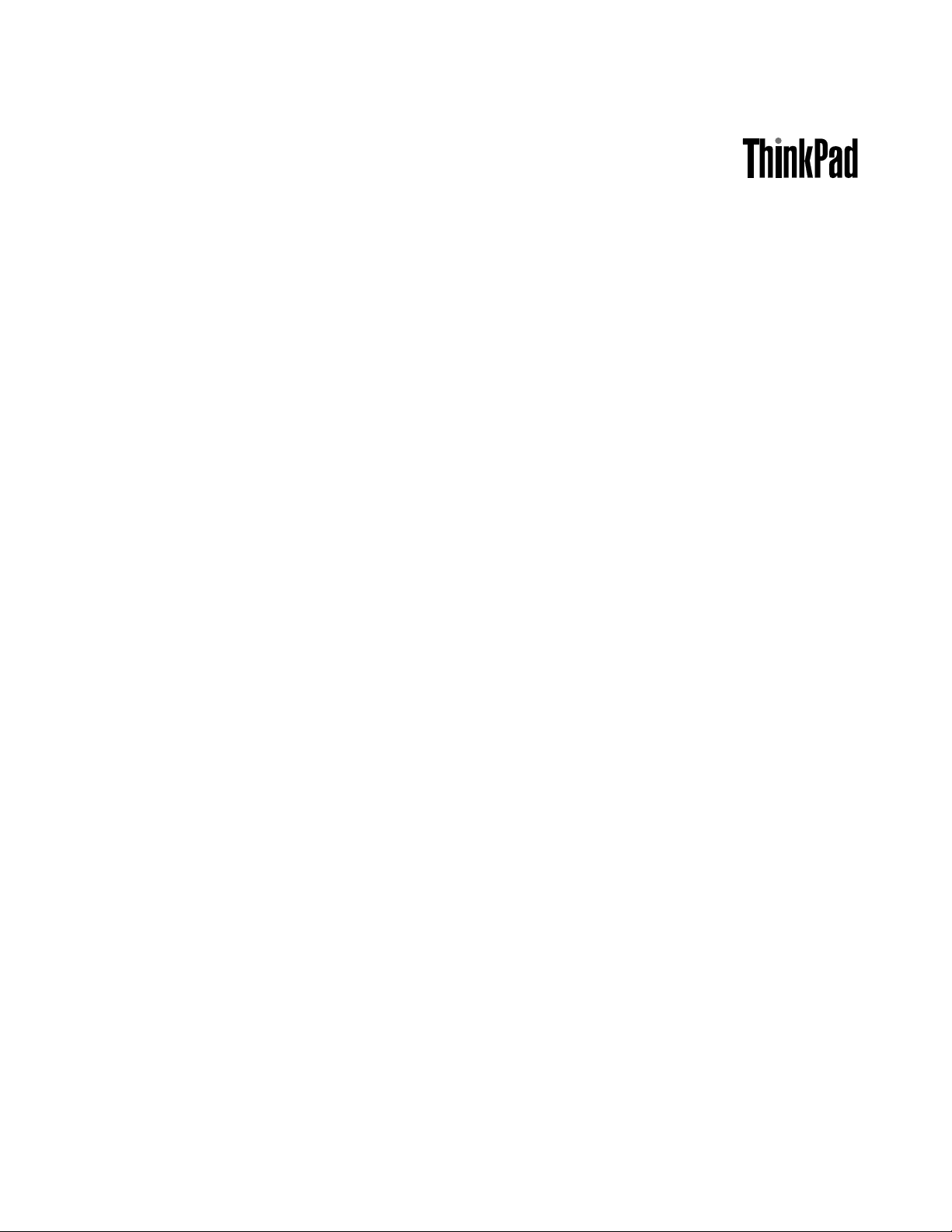
Guidaperl'utente
ThinkPadS540
Page 2
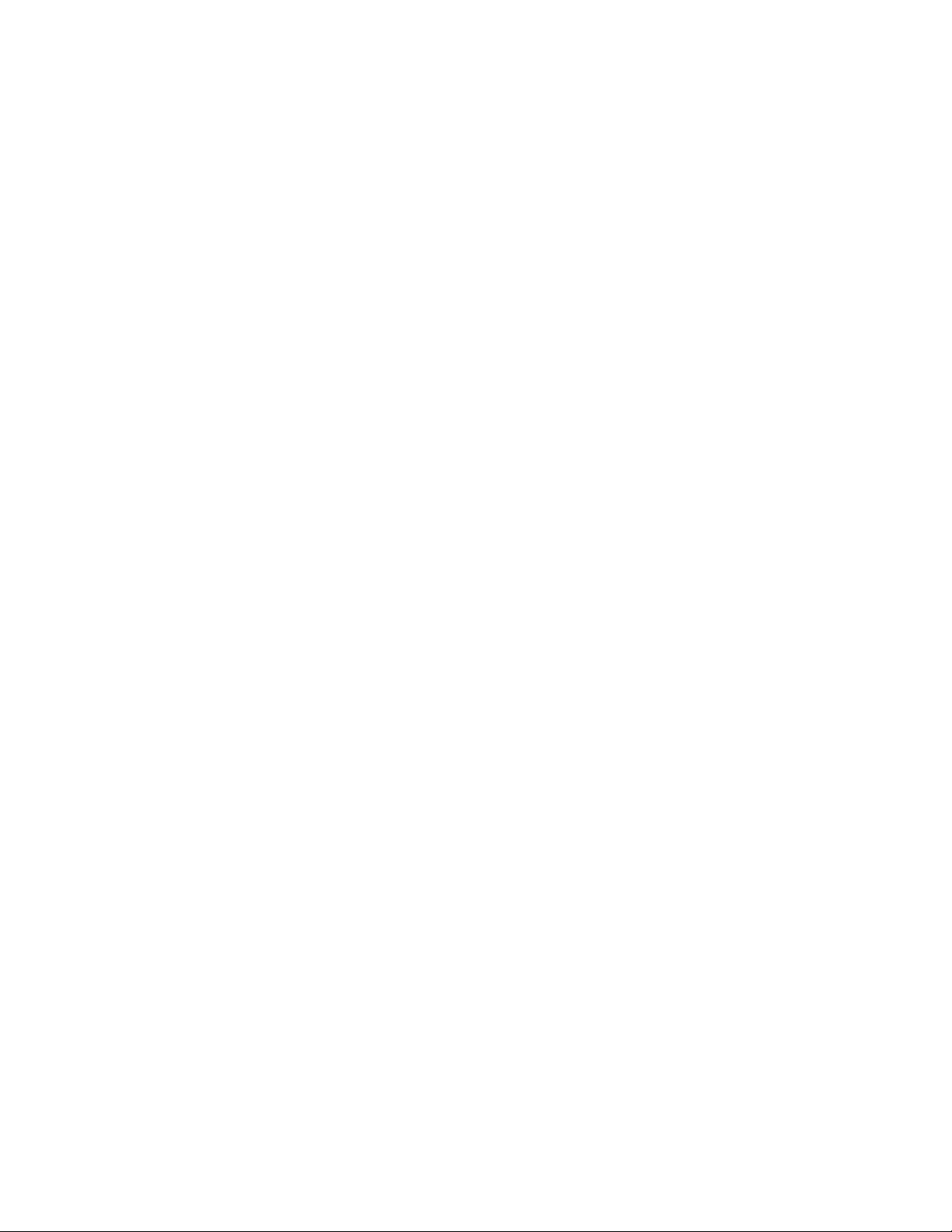
Nota:primadiutilizzarequesteinformazionieilprodottodaessesupportato,accertarsidileggeree
comprenderelaseguentedocumentazione:
•Guidadiconfigurazioneeinmateriadisicurezzaegaranzia
•RegulatoryNotice
•“Informazioniimportantisullasicurezza”apaginavi
•AppendiceE“Informazioniparticolari”apagina147
LaGuidadiconfigurazioneeinmateriadisicurezzaegaranziaeleRegulatoryNoticesonostatecaricatenel
sitoWeb.Perconsultarle,visitareilsitoWeball'indirizzohttp://www.lenovo.com/UserManualeseguirele
istruzionisulloschermo.
Secondaedizione(Dicembre2013)
©CopyrightLenovo2013.
NOTASUIDIRITTILIMITATI:seidatioilsoftwaresonodistribuitisecondoledisposizionicheregolanoilcontratto
“GSA”(GeneralServicesAdministration),l'uso,lariproduzioneoladivulgazionesibasasullelimitazioniprevistedal
contratton.GS-35F-05925.
Page 3
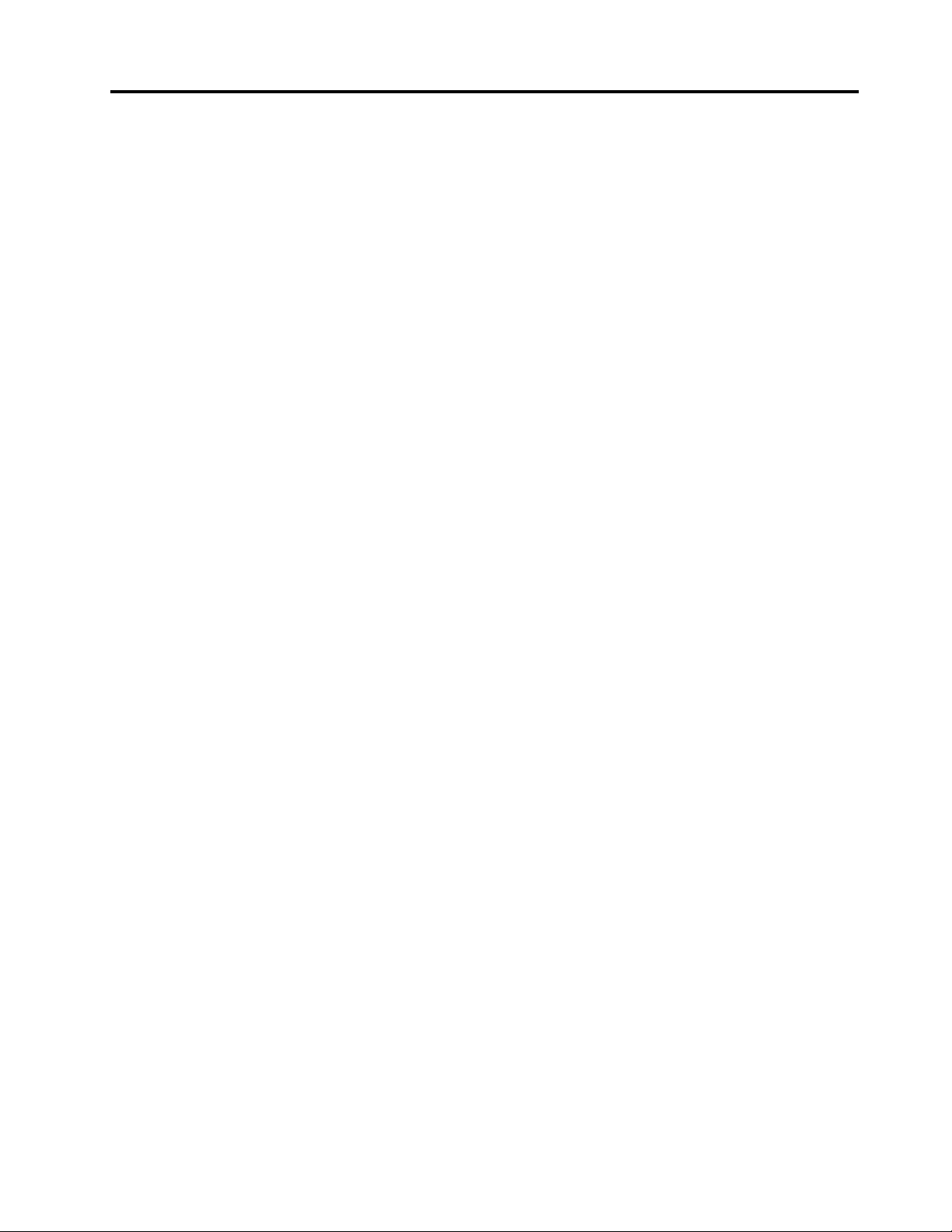
Contenuto
Informazionipreliminari.........v
Informazioniimportantisullasicurezza......vi
Condizionicherichiedonounintervento
immediato..............vii
Indicazionidisicurezza.........vii
Capitolo1.Panoramicasulprodotto..1
Posizionedegliindicatori,deiconnettoriedei
controllidelcomputer.............1
Vistaanteriore..............1
Vistalateraledestra............3
Vistalateralesinistra...........5
Vistainferiore..............6
Vistaposteriore.............7
Indicatoridistato.............7
Posizionedelleinformazioniimportantisul
prodotto..................9
Tipodimacchinaedetichettadelmodello...9
InformazionisuIDFCCecertificazioneIC...9
EtichettaCertificatodiautenticità.....10
EtichettadiprodottoMicrosoftoriginale...11
Funzioni.................11
Specifiche................12
Ambienteoperativo.............13
ProgrammiLenovo.............14
AccessoaiprogrammiLenovonelsistema
operativoWindows7..........14
AccessoaiprogrammiLenovonelsistema
operativoWindows8oWindows8.1....16
PanoramicadeiprogrammiLenovo.....16
Capitolo2.Utilizzodelcomputer...19
Registrazionedelcomputer.........19
Domandefrequenti.............19
Utilizzodelloschermomultitouch.......21
Tastispeciali...............25
UtilizzodeldispositivodipuntamentoThinkPad.27
Gestionealimentazione...........28
Verificadellostatodellabatteria......28
Utilizzodell'adattatoredialimentazioneCA..29
Caricamentodellabatteria........30
Ottimizzazionedelladuratadellabatteria..30
Gestionedell'alimentazionedellabatteria..30
Modalitàrisparmioenergia........30
Connessioneallarete............31
ConnessioniEthernet..........31
Connessioniwireless..........32
Presentazioniesupportomultimediale.....36
Modificadelleimpostazionivideo.....36
Connessioneaunproiettoreoaunmonitor
esterno................36
UtilizzodellafunzioneEstendidesktop.....38
Impostazionediunapresentazione......39
UtilizzodellafunzioneAMDSwitchableGraphics.39
Utilizzodellefunzioniaudio..........39
Utilizzodellafotocamera...........40
UtilizzodiunaFlashMediaCard........41
Capitolo3.Gestionedelcomputer..43
Accessofacilitatoecomfort.........43
Informazioniergonomiche........43
Comfort...............44
Informazionirelativeall'accessofacilitato..44
Spostamenticonilcomputer.........45
Suggerimentiperiviaggi.........45
Accessoriperilviaggio.........46
Capitolo4.Protezione.........47
Collegamentodiunbloccomeccanico.....47
Utilizzodipassword............47
Immissionepassword..........47
Passworddiaccensione.........48
Passwordsupervisore..........48
Passworddell'unitàdiscofisso......50
Protezionedeldiscofisso..........52
Impostazionedelsecuritychip........53
Utilizzodellettorediimprontedigitali......54
Notasull'eliminazionedeidatidall'unitàdisco
fisso,dall'unitàSSDodall'unitàibrida.....56
Utilizzodeifirewall.............57
Protezionedeidatidaivirus.........57
Capitolo5.Panoramicasul
ripristino................59
Panoramicasulripristinoperilsistemaoperativo
Windows7................59
Creazioneeutilizzodiunsupportodi
ripristino...............59
Esecuzionedioperazionidiripristinoedi
backup................60
Utilizzodell'areadilavoroRescueand
Recovery...............61
Creazioneeutilizzodiunsupportodi
salvataggio..............62
Reinstallazionedelleapplicazioniedeidriver
diperifericapreinstallati.........63
Soluzionedeiproblemidiripristino.....64
©CopyrightLenovo2013
i
Page 4
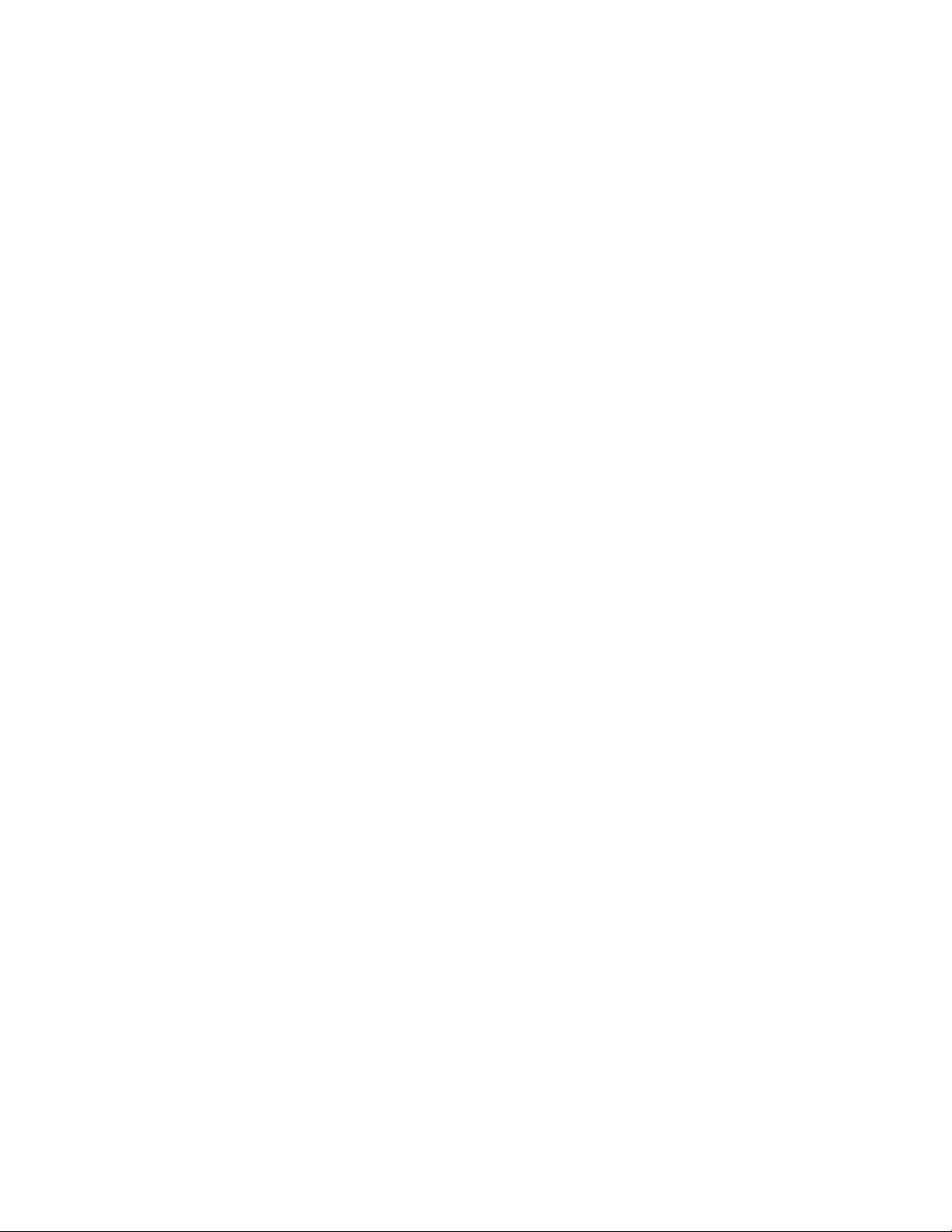
Panoramicasulripristinoperisistemioperativi
Windows8eWindows8.1..........64
Aggiornamentodelcomputer.......65
Ripristinodelleimpostazionipredefinite
originalidelcomputer..........65
Utilizzodelleopzioniavanzatediavvio...66
Ripristinodelsistemaoperativoincasodi
mancatoavviodiWindows8oWindows8.1.66
Creazioneeutilizzodiunsupportodi
ripristino...............66
Capitolo6.Sostituzionedelle
periferiche...............69
Prevenzionedeidanniprovocatidallecariche
elettrostatiche...............69
Disabilitazionedellabatteriaintegrata......69
InstallazioneosostituzionedellaschedaSIM..70
Sostituzionedell'assiemedelcoperchiodibase.71
Sostituzionedell'unitàdiscofisso,dell'unitàSSDo
dell'unitàibrida..............73
Sostituzionediunmodulodimemoria.....75
SostituzionediunaschedaWLAN(wirelessLAN).76
SostituzionediunaschedaWWAN......78
Capitolo7.Miglioramentodel
computer...............81
RicercadelleopzioniThinkPad........81
ThinkPadOneLinkDock...........81
ThinkPadOneLinkProDock.........82
Capitolo8.Configurazione
avanzata................85
Installazionediunnuovosistemaoperativo...85
InstallazionedelsistemaoperativoWindows
7..................85
InstallazionedelsistemaoperativoWindows8
oWindows8.1.............86
Installazionedeidriverdiperiferica.......87
UtilizzodelprogrammaThinkPadSetup.....87
MenuMain..............88
MenuConfig..............88
MenuDate/Time............92
MenuSecurity.............92
MenuStartup.............97
MenuRestart.............99
AggiornamentodiUEFIBIOS.......99
Utilizzodellagestionedelsistema.......100
Impostazionedellefunzionidigestione...100
Capitolo9.Prevenzionedei
problemi...............103
Consigligeneraliperevitareproblemi......103
Verificadeidriverdiperifericaaggiornati....104
Manutenzionedelcomputer.........105
Puliziadelcoperchiodelcomputer.....107
Capitolo10.Risoluzionedeiproblemi
delcomputer............109
Diagnosticadeiproblemi...........109
Risoluzionedeiproblemi...........109
Ilcomputernonrispondeaicomandi....109
Liquidisullatastiera...........110
Messaggidierrore...........111
Errorisenzamessaggi..........112
Erroriindicatidasegnaliacustici......113
Problemirelativialmodulodimemoria...114
Problemirelativiallarete.........114
Problemirelativiallatastieraeadaltri
dispositividipuntamento.........116
Problemirelativialdisplayeaidispositivi
multimediali..............117
Problemirelativiallettoredelleimpronte
digitali................122
Problemirelativiallabatteriae
all'alimentazione............122
Problemirelativiaunitàeadaltridispositividi
memorizzazione............125
Problemasoftware...........126
Problemirelativiaporteeconnettori....126
Capitolo11.Comerichiedere
assistenza..............129
PrimadicontattareLenovo..........129
Richiestadisupportoeassistenza.......130
Utilizzodeiprogrammidiagnostici.....130
SitoWebdell'assistenzaLenovo......130
ContattareLenovo...........130
Acquistodiserviziaggiuntivi.........131
AppendiceA.Informazionisulle
normative..............133
Informazionicorrelatealwireless.......133
Posizionedelleantennewireless
UltraConnect.............134
Posizionedellenormativewireless.....135
Avvisosullaclassificazionedell'esportazione...135
Informazionisulleemissionielettromagnetiche..135
DichiarazionediconformitàFCC(Federal
CommunicationsCommission)......135
Dichiarazionediconformitàindustrialedelle
emissionidiClasseBperilCanada.....136
Unioneeuropea—ConformitàallaDirettivadi
compatibilitàelettromagnetica.......136
DichiarazionediconformitàClasseBperla
Germania...............136
iiGuidaperl'utente
Page 5
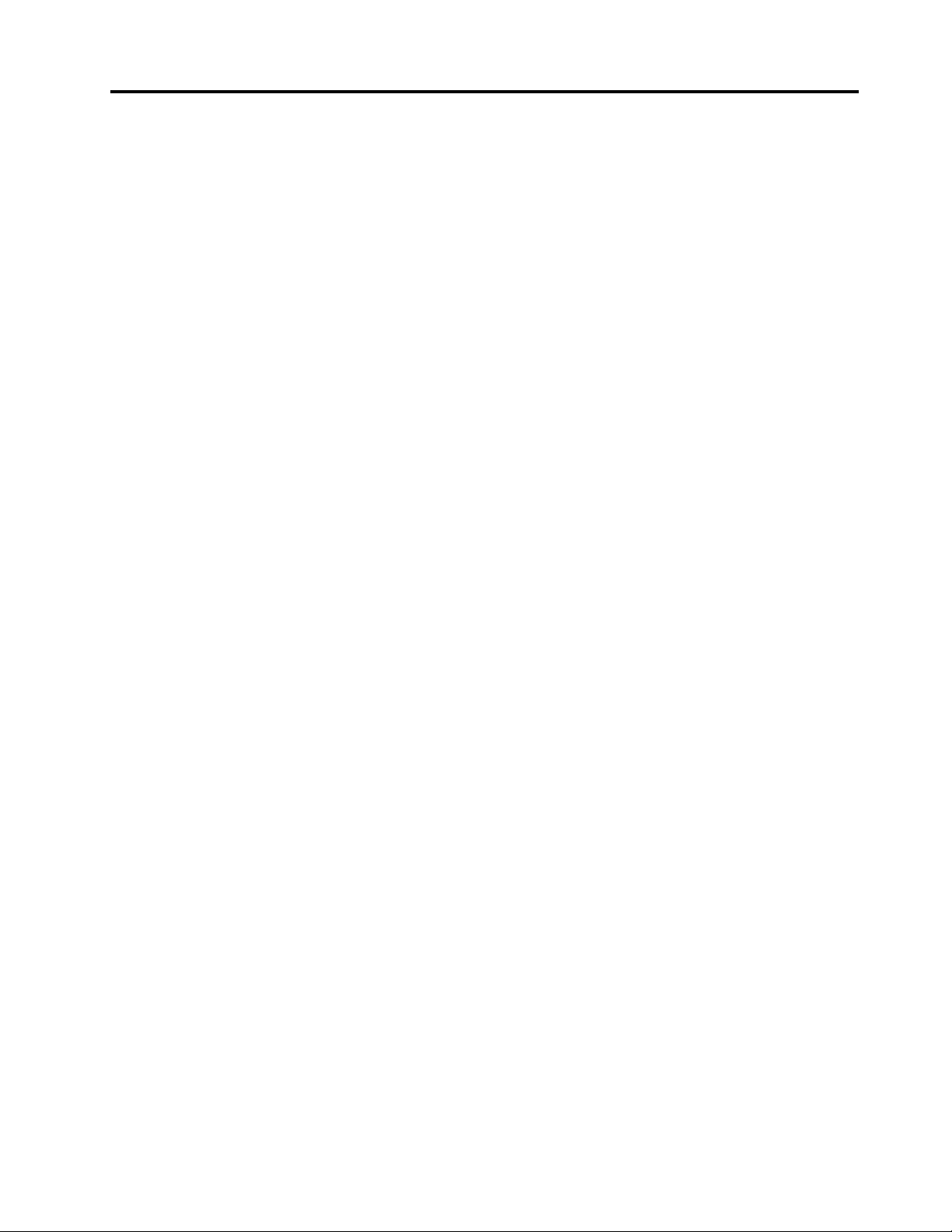
DichiarazionediconformitàClasseBperla
Corea................137
DichiarazionediconformitàClasseBVCCIper
ilGiappone..............137
DichiarazionediconformitàperilGiappone
periprodottichesicolleganoaretielettriche
concorrenteinferioreougualea20Aper
fase.................137
Informazionisull'assistenzadelprodotto
LenovoperTaiwan...........137
Marchiodiconformitàperl'Eurasia.....138
InformazionisullenormeinBrasile.....138
AppendiceB.WEEEeistruzionidi
riciclaggio..............139
InformazioniWEEEimportanti.........139
IstruzionidiricicloperilGiappone.......139
InformazionisulriciclaggioperilBrasile.....140
Informazionisulriciclaggiodellebatterieper
Unioneeuropea..............140
Informazionisulriciclaggiodellebatterieper
Taiwan..................141
InformazionisulriciclaggiodellebatterieperStati
UnitieCanada...............141
InformazionisulriciclaggioperlaCina.....141
AppendiceC.DirettivaRoHS
(RestrictionofHazardous
Substances).............143
UnioneEuropeaRoHS...........143
CinaRoHS................143
TurcoRoHS................143
UcrainaRoHS...............144
IndiaRoHS................144
AppendiceD.Informazionisul
modelloENERGYSTAR.......145
AppendiceE.Informazioni
particolari..............147
Marchi..................147
©CopyrightLenovo2013
iii
Page 6
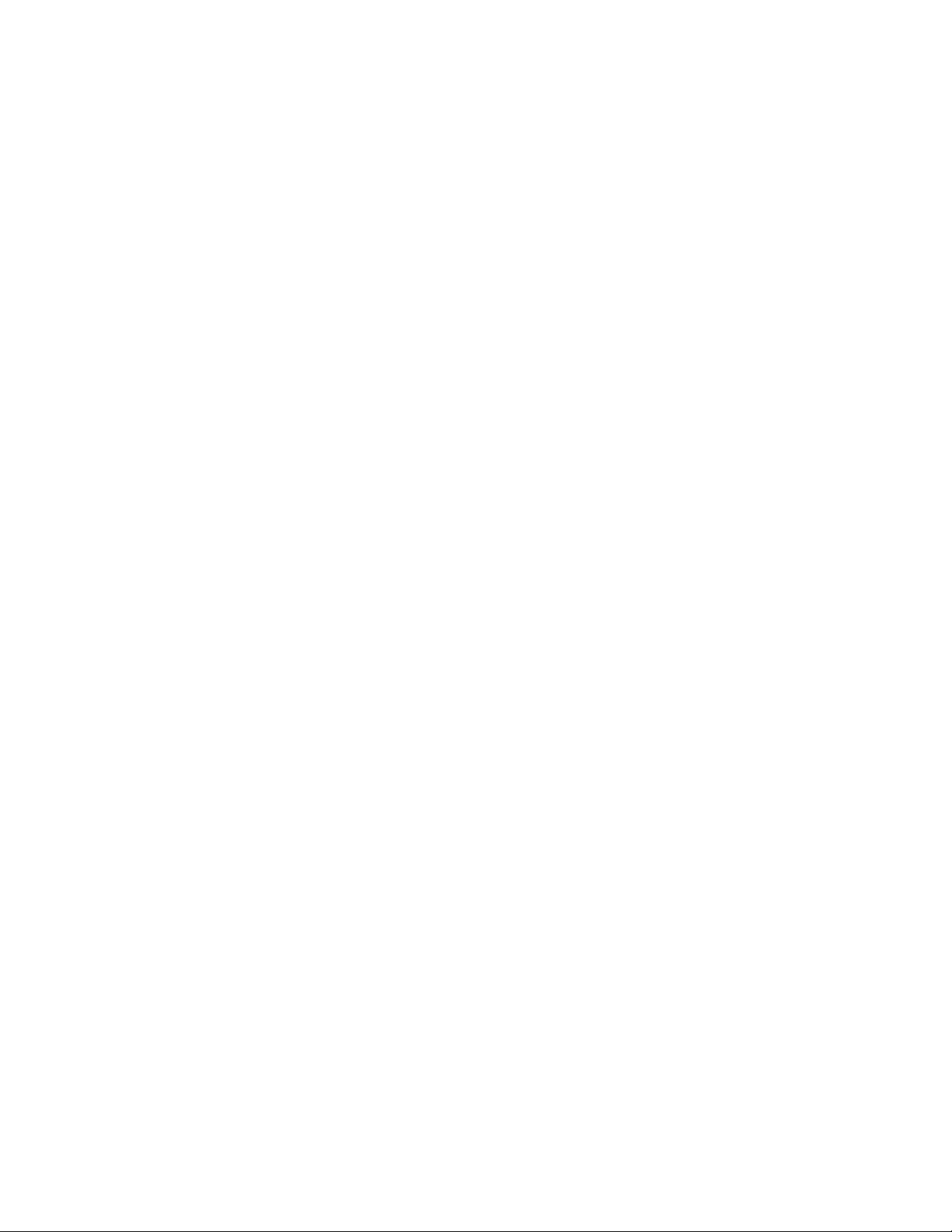
ivGuidaperl'utente
Page 7
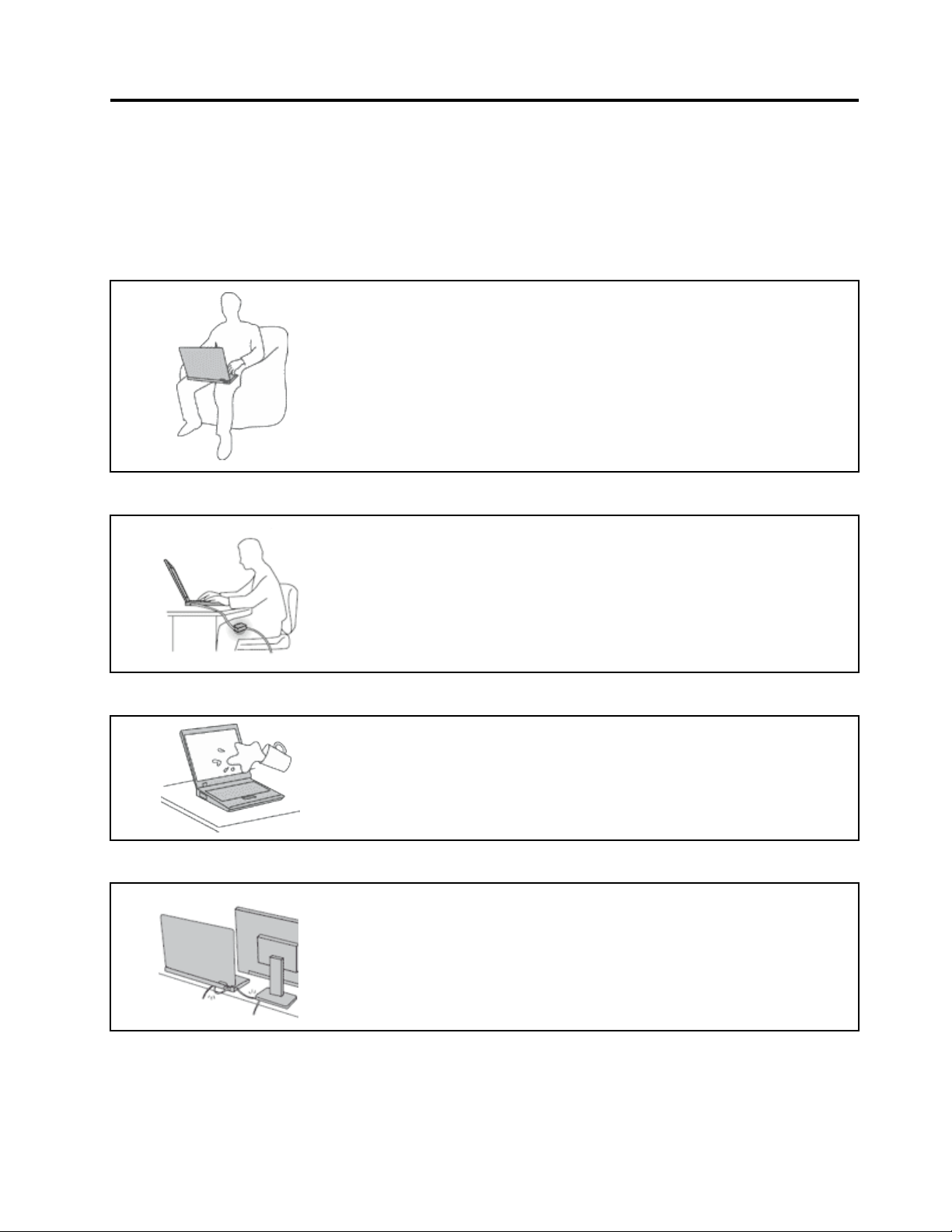
Informazionipreliminari
Attenendosiaisuggerimentiriportatidiseguito,saràpossibileottenerelemassimeprestazionidalcomputer.
Ilmancatorispettoditalinormepotrebbecomportaredeidannioprovocareilmalfunzionamentodel
computer.
Proteggersidalcaloregeneratodalcomputer.
Quandoilcomputerèaccesoolabatteriaèincarica,labase,ilsupporto
palmareedaltrepartipotrebberoscaldarsi.Laquantitàdicaloredipende
dall'attivitàdelsistemaedallivellodicaricadellabatteria.
Uncontattoprolungatoconilcorpo,ancheattraversoivestiti,puòcausare
disturbiobruciature.
•Evitareditenerelemanioaltrepartidelcorpoacontattoconunaparte
caldadelcomputerperunperiododitempoprolungato.
•Periodicamenteconcedersidellepauseenonutilizzarelatastiera,
sollevandolemanidalpoggiapolsi.
Proteggersidalcaloregeneratodall'adattatoredialimentazioneCA.
L'adattatoredialimentazioneCA,quandoècollegatoaunapresaelettricae
alcomputer,generacalore.
Ilcontattoprolungatoconilcorpo,ancheattraversoivestiti,puòcausare
bruciature.
•Nonmetterel'adattatoredialimentazioneCAincontattoconunaqualsiasi
partedelcorpo,quandoèinuso.
•Nonutilizzaremail'adattatoreCAperscaldareilcorpo.
Evitarecheilcomputersibagni.
Proteggereicavidadanni.
Perevitareversamentidiliquidiescosseelettriche,tenereiliquidilontano
dalcomputer.
Applicandounaforzadinotevoliproporzioniaicavi,questipotrebbero
danneggiarsiorompersi.
PosizionareicavidiunadattatoredialimentazioneCA,diunmouse,diuna
tastiera,diunastampanteodiunaqualsiasialtrodispositivoelettronicoolinea
dicomunicazioneinmododaevitaredicalpestarli,inciamparci,stringerliper
erroretrailcomputeroaltrioggettiosottoporliatrattamentichepotrebbero
intralciareilcorrettofunzionamentodelcomputer.
©CopyrightLenovo2013
v
Page 8
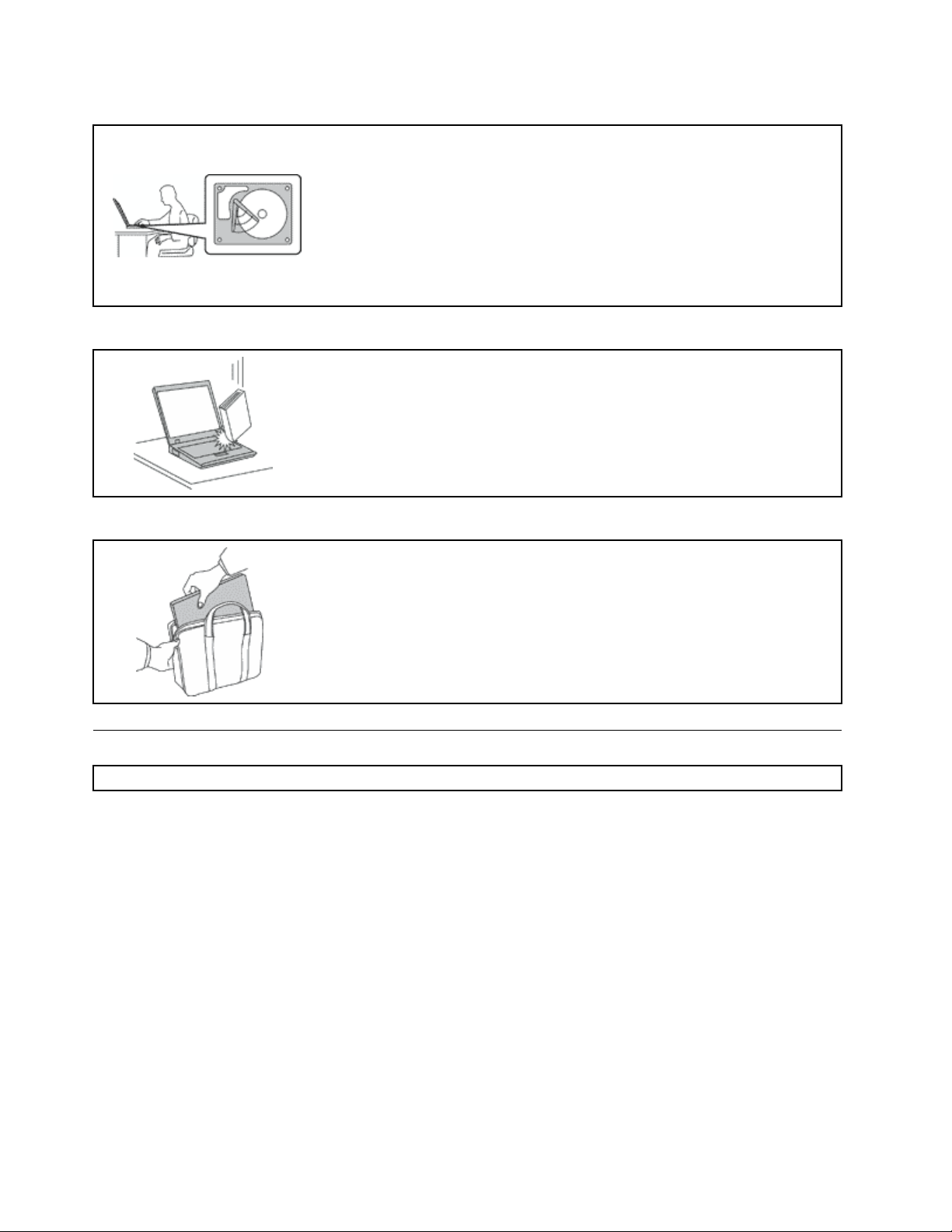
Proteggereilcomputereidatiquandovienespostato.
Primadispostareuncomputerdotatodiun'unitàdiscofisso,effettuareuna
delleseguentioperazionieverificarecheilpulsantediaccensionesiaspento
olampeggiante:
•Spegnerlo.
•AttivarelamodalitàSospensione.
•AttivarelamodalitàIbernazione.
Intalmodo,sieviteràildanneggiamentodell'unitàdiscofissoelapossibile
perditadidati.
Gestireilcomputerdelicatamente.
Nonsottoporreilcomputeracadute,urti,graffi,torsioni,colpiovibrazioniné
esercitarepressioneocollocareoggettipesantisullasuperficiedelcomputer,del
videoedellealtreperifericheesterne.
Trasportareilcomputerconaccortezza.
•Perproteggereilcomputerdagliurtiutilizzareunaborsaconimbottitura
adeguata.
•Nonconservareilcomputerinunaborsaoinunavaligiatroppostretta.
•Primadiinserireilcomputerinunacustodia,verificarechesiaspento,in
modalitàSospensioneoIbernazione.Noninserireilcomputernellacustodia
mentreèacceso.
Informazioniimportantisullasicurezza
Nota:consultareprimaleinformazioniimportantisullasicurezza.
Questeinformazioniconsentonodiutilizzarecorrettamenteilcomputernotebook.Attenersialleinformazioni
forniteinsiemealcomputer.Leinformazionicontenuteinquestodocumentononalteranoitermini
dell'accordodiacquistoolaGaranzialimitataLenovo
“Informazionisullagaranzia”nellaGuidadiconfigurazioneeinmateriadisicurezzaegaranziafornitaconil
computer.
Lasicurezzadelclienteèessenziale.Ilnostroobiettivoèdifornireprodottisicuriedefficaci.T uttavia,i
personalcomputersonodeidispositivielettronici.Icavidell'alimentazione,gliadattatoriedaltrefunzioni,se
nonutilizzaticorrettamente,possonoesporreiclientiapotenzialirischidisicurezzaeprovocaredannifisicio
allaproprietàpersonale.Perridurretalirischi,attenersialleistruzioniforniteinsiemealprodotto,osservare
tutteleavvertenzerelativealprodotto,leistruzionisulsuofunzionamentoedesaminareattentamentele
informazionicontenuteinquestodocumento.Intalmodo,saràpossibilecreareunambientedilavoro
protetto.
®
.Perulterioriinformazioni,vederelasezione
Nota:questeinformazionicontengonoriferimentiallebatterieeagliadattatori.Oltreaicomputernotebook,
alcuniprodotti(adesempioaltoparlantiemonitor)vengonoforniticonadattatoriesternidialimentazione.
Questeinformazionisiapplicanoancheataliprodotti.Inoltre,icomputercontengonounabatteriainterna
viGuidaperl'utente
Page 9
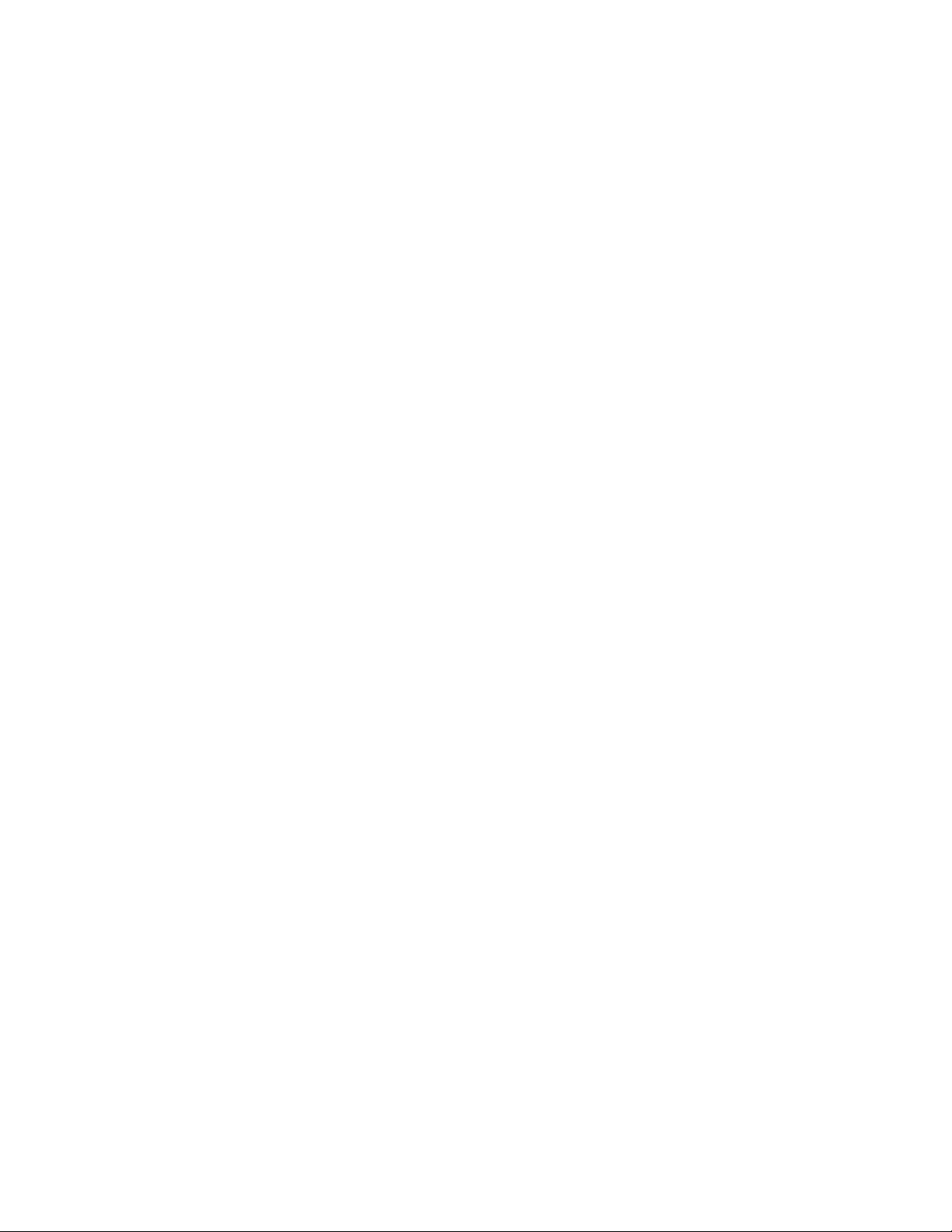
aformadimonetacheforniscel'alimentazioneall'orologiodelsistemaanchequandoilcomputernonè
collegatoallapresaelettrica,pertantoleinformazionisullasicurezzadellabatteriasiapplicanoatuttii
computer.
Condizionicherichiedonouninterventoimmediato
Iprodottipossonoesseredanneggiatiacausadinegligenzaodiunutilizzononadeguato.Alcuni
danniimpedisconol'utilizzodelprodottoerichiedonol'interventodiunrivenditoreautorizzato.
Prestareparticolareattenzionealprodottoalmomentodell'accensione.Moltoraramente,ilcomputer
potrebbeprodurreunostranoodore,unanuvoladifumoodellescintille.Altrevolte,èpossibileudire
deisuoniqualisibilioaltro.Talicondizionipossonoindicarechesièverificatounmalfunzionamento
inuncomponenteelettronicointernoincondizionidisicurezza,oppurepossonoindicareun
potenzialeproblemadisicurezza.T uttavia,siconsigliadinontentarediverificarepersonalmentela
causaditalisituazioni.ContattareilCentroassistenzaclientiperulterioriindicazioni.Perunelenco
deinumeriditelefonodell'assistenza,consultareilseguentesitoWeb:
http://www.lenovo.com/support/phone
Controllarefrequentementelecondizionidelcomputeredeisuoicomponentiperindividuare
eventualidanni,usuraoindizidipericolo.Senonsiècertidellecondizionidiuncomponente,non
utilizzareilprodotto.Perottenereinformazionisullariparazionedieventualimalfunzionamenti,
rivolgersialCentroassistenzaclienti.
Sesiverificaunadellecondizionielencatediseguitoosesidubitadellasicurezzadelprodotto,
smetterediutilizzareilcomputerescollegarlodallapresadialimentazioneedallelineedi
telecomunicazione.Quindi,rivolgersialCentroassistenzaclientiperulterioriinformazioni.
•Icavidialimentazione,lepresedicorrente,gliadattatori,leprolunghe,idispositividiprotezionedalle
scaricheelettricheoglialimentatoriincrinati,danneggiatiorotti.
•Segnidisurriscaldamento,fumo,scintilleoincendi.
•Danniallabatteria(adesempio,ammaccature,piegheofessure),fuoriuscitadisostanzeestraneedai
morsettidellabatteria.
•Suoniqualifischioschiocchiounforteodoreprovenientedalcomputer.
•Indizidiliquidiversatiodioggetticadutisulcomputer,suicaviosull'adattatore.
•Ilcomputer,icavidialimentazioneol'adattatoresonostatiespostiall'acqua.
•Cadutaodanneggiamentodelcomputer.
•Ilcomputernonfunzionanormalmenteinbasealleistruzionirelativealfunzionamento.
Nota:sesiosservanotalicondizioniconunprodottononLenovo(adesempio,unalineatelefonica),non
utilizzareilcomputererivolgersialproduttoreperulterioriinformazionioperrichiedereun'eventuale
sostituzione.
Indicazionidisicurezza
Perridurreilrischiodilesioniedanni,osservaresempreleprecauzioniriportatediseguito.
Servizioedaggiornamenti
Nontentaredirisolverepersonalmenteiproblemi,amenochenonvengaindicatodalCentroassistenza
clientiodallapropriadocumentazione.Rivolgersiesclusivamentealfornitoredelservizioautorizzatoa
riparareilprodottospecifico.
Nota:alcunepartidelcomputerpossonoessereaggiornateosostituitedalcliente.Gliaggiornamentisono
generalmenteindicaticomeopzioni.Lepartidisostituzioneapprovateperl'installazionedapartedel
clientevengonoindicatecomeCustomerReplaceableUnitoCRU.Lenovofornisceunadocumentazione
©CopyrightLenovo2013
vii
Page 10
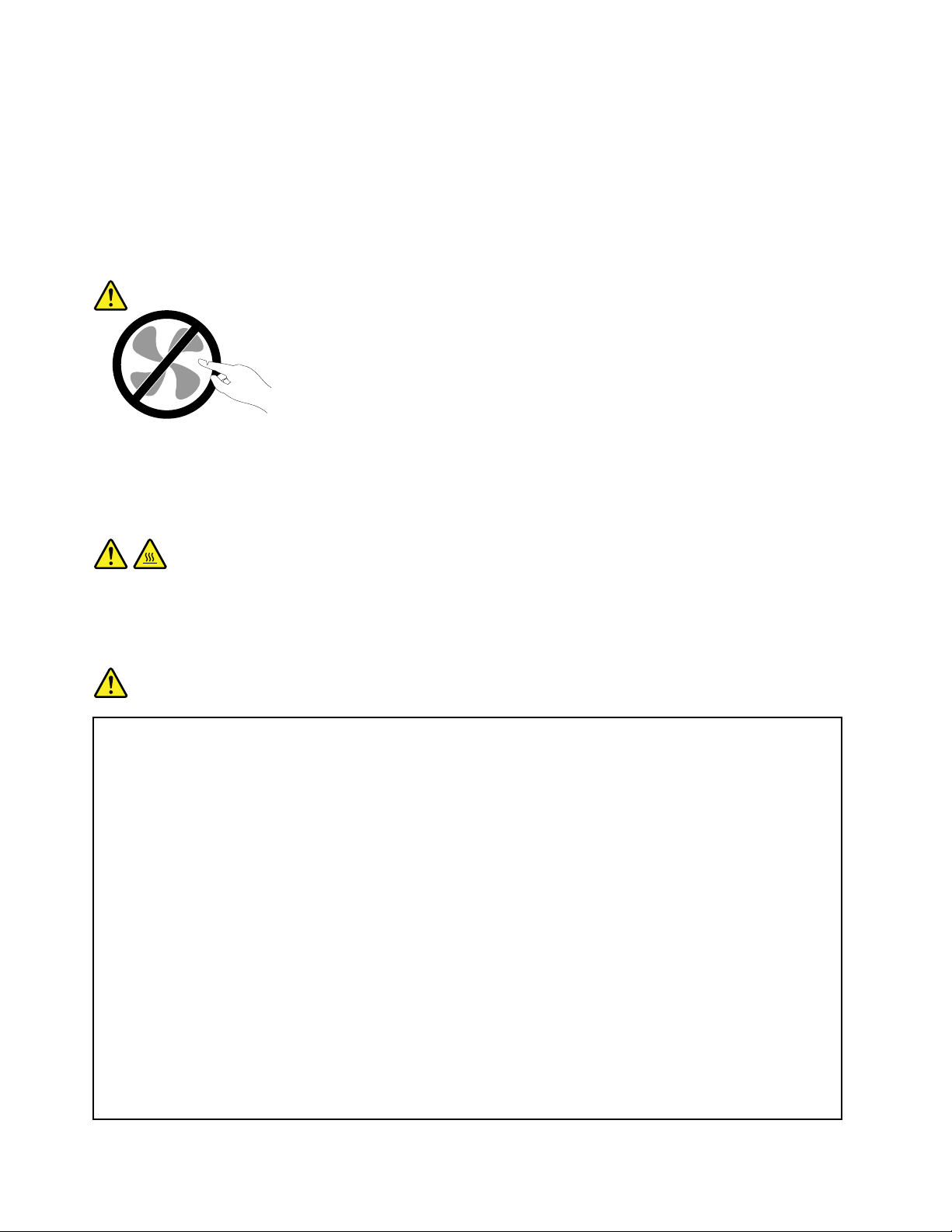
diistruzionicheoffronoaiclientiistruzionisull'installazionedelleopzioniosullasostituzionedelleCRU.
Quandosieseguonoquesteoperazioni,ènecessarioattenersiscrupolosamenteatutteleistruzioni.Lo
statoOff(spento)diunindicatoredialimentazionenonindicanecessariamentecheilivellidivoltaggio
all'internodiunprodottosianozero.Primadirimuovereilcoperchiodaunprodottodotatodiuncavodi
alimentazione,verificaresemprechel'alimentazionesiadisattivataecheilprodottononsiacollegatoauna
fontedialimentazione.Perqualsiasidomandaodubbio,contattareilCentroassistenzaclienti.
Sebbenenonsianopresentipartirimovibilinelcomputerdopocheilcavodialimentazioneèstatoscollegato,
èbeneconsiderareleseguentiindicazioniperlapropriaincolumità.
ATTENZIONE:
Componentimobilipericolosi.Tenereditaealtrepartidelcorpoadistanzadatalicomponenti.
ATTENZIONE:
PrimadisostituireleCRU,spegnereilcomputereattenderedatreacinqueminutiperconsentireil
raffreddamentodelcomputerprimadiaprireilcoperchio.
Cavieadattatori
PERICOLO
Utilizzaresolocavieadattatorifornitidalproduttore.
Icavidialimentazionedevonoessereapprovatianormadisicurezza.PerlaGermania,sarà
H05VV-F,3G,0,75mm
Nonavvolgeremaiuncavodialimentazioneintornoaunadattatoredialimentazioneoaunaltro
oggetto.Inquestomodo,ilcavopotrebbeesseredanneggiato,rottoopiegatoimpropriamente.
Ciòpuòcrearesituazionidipericolo.
Posizionareicavidialimentazioneinmodochenonpossanoesserecalpestatioperforatida
eventualioggetti.
Proteggereicavidialimentazioneogliadattatoridialimentazionedalcontattoconiliquidi.Ad
esempio,nonlasciareilcavool'adattatoredialimentazioneinprossimitàdivasche,tubi,bagnio
supavimentichesonostatitrattaticondetergentiliquidi.Iliquidipossonocausarecortocircuiti,
soprattuttoseilcavool'adattatoreèstatosottopostoaunutilizzononcorretto.Iliquidipotrebbero
causareanchelacorrosionegradualedeiterminalideicavidialimentazionee/odeiterminalidei
connettorisuunadattatoredialimentazione,chepotrebbesurriscaldarsi.
2
osuperiore.Peraltripaesi,utilizzareitipiadeguati.
Collegaresempreicavidialimentazioneedisegnalenell'ordinecorrettoeverificarechetuttii
connettorideicavisianoinseritiinmodosicuroecompletonellepresedicorrente.
viiiGuidaperl'utente
Page 11
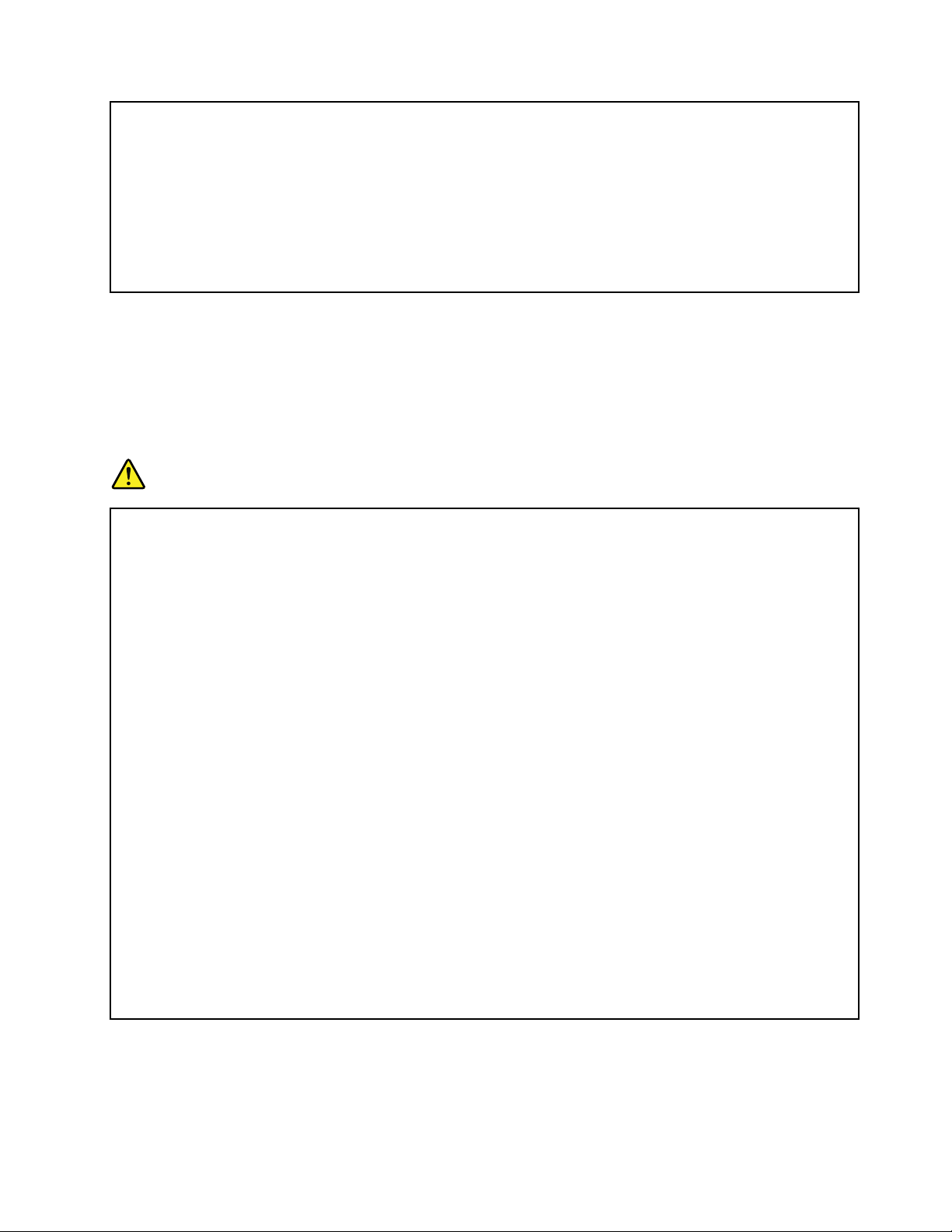
NonutilizzareadattatoridialimentazionechepresentinocorrosionesuipiedinidiinputCAe/o
segnidisurriscaldamento(adesempio,plasticadeformata)suipiedinidiinputCAoinqualsiasi
altropuntodell'adattatoredialimentazione.
Nonutilizzarecavidialimentazionedanneggiatiicuicontattielettricisugliestremipresentano
segnidicorrosioneodisurriscaldamento.
Perevitareunpossibilesurriscaldamento,noncoprirel'adattatoredialimentazioneconindumenti
oaltrioggettiquandol'adattatoreècollegatoaunapresaelettrica.
Cavitelefonicierelatividispositivi
Verificarecheicavitelefonici,idispositividiprotezione,glialimentatorieinastridialimentazioneutilizzati
sianoingradodigestireirequisitielettricidelprodotto.Nonsovraccaricarequestidispositivi.Sesi
utilizzanoinastridell'alimentazione,ilcariconondevesuperarelapotenzadiinputditalinastri.Perulteriori
informazionisuicarichierequisitidialimentazioneesullapotenzadiinput,rivolgersiadunelettricista.
Spineepresedicorrente
PERICOLO
Seunapresadicorrenteèdanneggiataocorrosa,nonutilizzarlafinchénonvienesostituitadaun
elettricistaqualificato.
Nonpiegarenémodificarelaspina.Selaspinaèdanneggiata,rivolgersialproduttoreper
richiedernelasostituzione.
Noncondividerelapresaelettricaconaltreapparecchiaturedomesticheocommercialiche
assorbonograndiquantitàdienergia;altrimenti,unvoltaggioinstabilepotrebbedanneggiareil
computer,idatioaltreunitàcollegate.
Alcuniprodottivengonoforniticonunaspinacontrecontatti.Questaspinapuòesserecollegata
soloadunapresaelettricadotatadimessaaterradisicurezza.Sitrattadiunafunzionedi
sicurezza.Nontentarediinserirequestaspinainunapresaelettricanondotatadimessaaterradi
sicurezza.Senonsiriesceadinserirelaspinanellapresaelettrica,richiedereadunelettricista
un'adattatoreperlapresaelettricaolasostituzionediquest'ultimaconunapresaconlaqualeè
possibileutilizzarequestafunzionedisicurezza.Nonsovraccaricarelepreseelettriche.Ilcarico
generaledelsistemanondevesuperarel'80percentodelpotenziamentodelcircuitoderivato.Per
ulterioriinformazionisuicarichidell'alimentazioneesullapotenzadelcircuitoderivato,rivolgersia
unelettricista.
Verificarechelapresaelettricautilizzatasiacollegatacorrettamente,siafacilmenteaccessibilee
collocatavicinoall'apparecchiatura.Nonsottoporreadeccessivatensioneicavi.
Accertarsichelapresadialimentazioneforniscalacorrenteeilvoltaggiocorrettiperilprodottoda
installare.
Collegareescollegareconattenzioneleapparecchiaturedallapresaelettrica.
©CopyrightLenovo2013
ix
Page 12
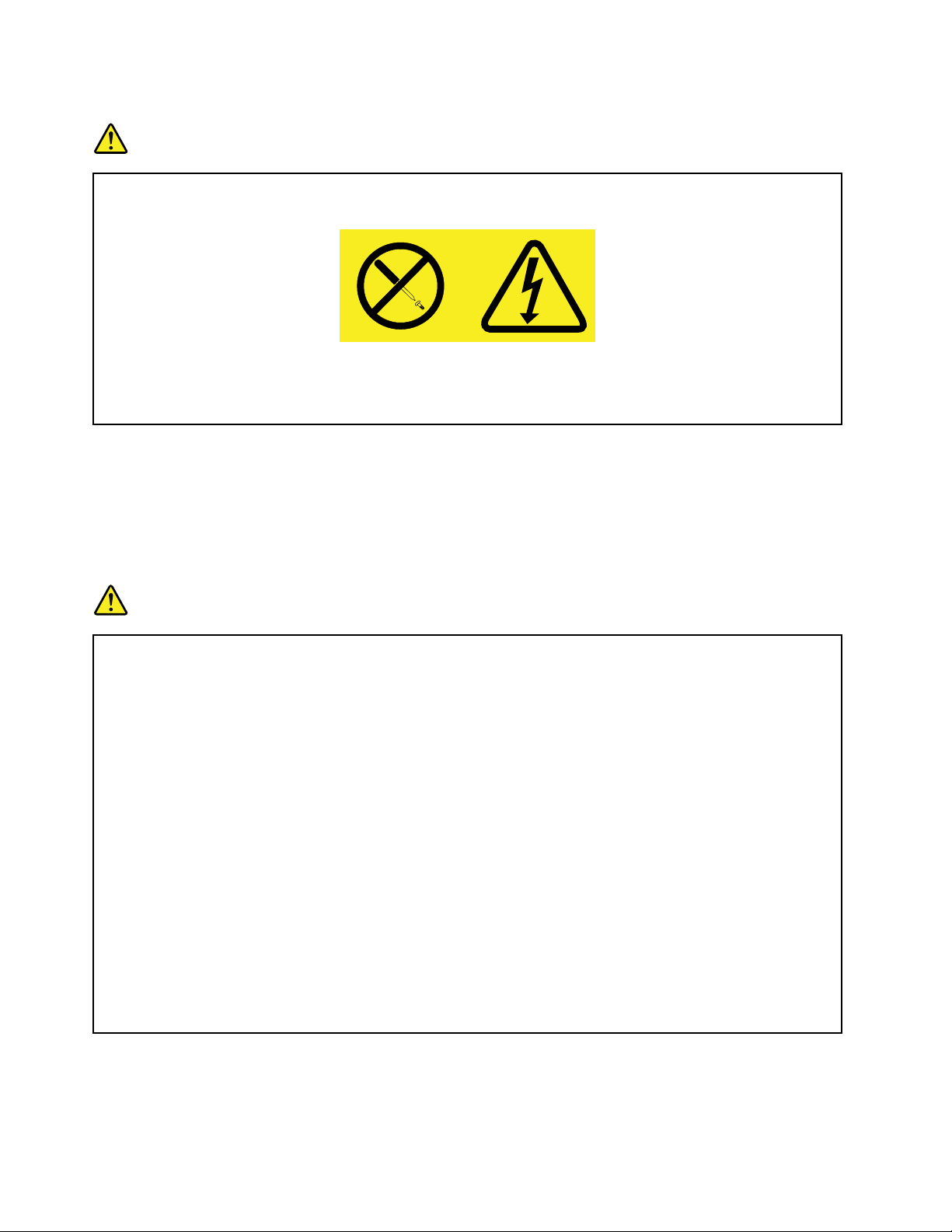
Dichiarazionerelativaallafornituradialimentazione
PERICOLO
Nonrimuoveremaiilcoperchiodiunalimentatoreodiqualsiasipartechepresentilaseguente
etichetta.
Qualsiasiparterecantetaleetichettapresentalivellipericolosidienergia,correnteovoltaggio.
All'internoditalicomponentinonvisonopartiriparabilidall'utente.Sesisospettanoproblemi
relativiaunodiquesticomponenti,contattareiltecnicodell'assistenza.
Dispositiviesterni
ATTENZIONE:
Perevitaredannialcomputer,noncollegareoscollegarecavididispositiviesternidiversidaUSB
mentreilcomputerèacceso.Perevitarepossibilidanniaidispositivicollegati,attenderealmeno
cinquesecondidopolospegnimentodelcomputerperscollegareidispositiviesterni.
Informazionigeneralisullebatterie
PERICOLO
IPCprodottidaLenovocontengonounabatteriainformatomonetaperfornirealimentazione
all'orologiodelsistema.Inoltre,moltiprodottiportatilicomeicomputernotebook,utilizzanouna
batteriaricaricabilecheforniscecorrentealsistemaquandoinfunzioneinmodalitàportatile.
LebatteriefornitedaLenovodautilizzareconilprodottoacquistatosonostatetestateperla
compatibilitàedevonoesseresostituitesoloconpartiapprovate.
Nontentaremaidiaprireoripararelabatteria.Nonrompere,forareoincenerirelabatteriaoppure
cortocircuitareicontattidellabatteriastessa.Nonesporrelabatteriaasostanzeliquide.Ricaricare
labatteriasolosecondoleistruzionifornitenelladocumentazionedelprodotto.
L'utilizzoerratodellabatteriapuòcausarneilsurriscaldamentoegenerare“emissione”digas
ofiammedall'internodell'involucrodiprotezione.Eventualisegnidirigonfiamento,perditao
corrosionesullaparteesternadelprodottopotrebberoessereilrisultatodiunguastoallabatteria
interna.Inquestocaso,smettereimmediatamentediutilizzareilprodottoecontattareilteam
dell'assistenzaLenovoperulterioriistruzioni.Potrebbeesserenecessariaunasostituzionein
fabbricadellebatterie.
Lebatteriepossonodeteriorarsisenonvengonoutilizzateperlunghiperiodiditempo.Peralcune
batterie(inparticolarequellealLitio),ilnonutilizzopotrebbeaumentareirischidicortocircuito
dellabatteriastessachepotrebbediminuireladuratadellabatteriaecrearesituazionidipericolo
perl'utente.Evitaredilasciarelebatteriericaricabiliallitiocompletamentescariche.
Nontentaredisostituirelebatterieinterne:
xGuidaperl'utente
Page 13
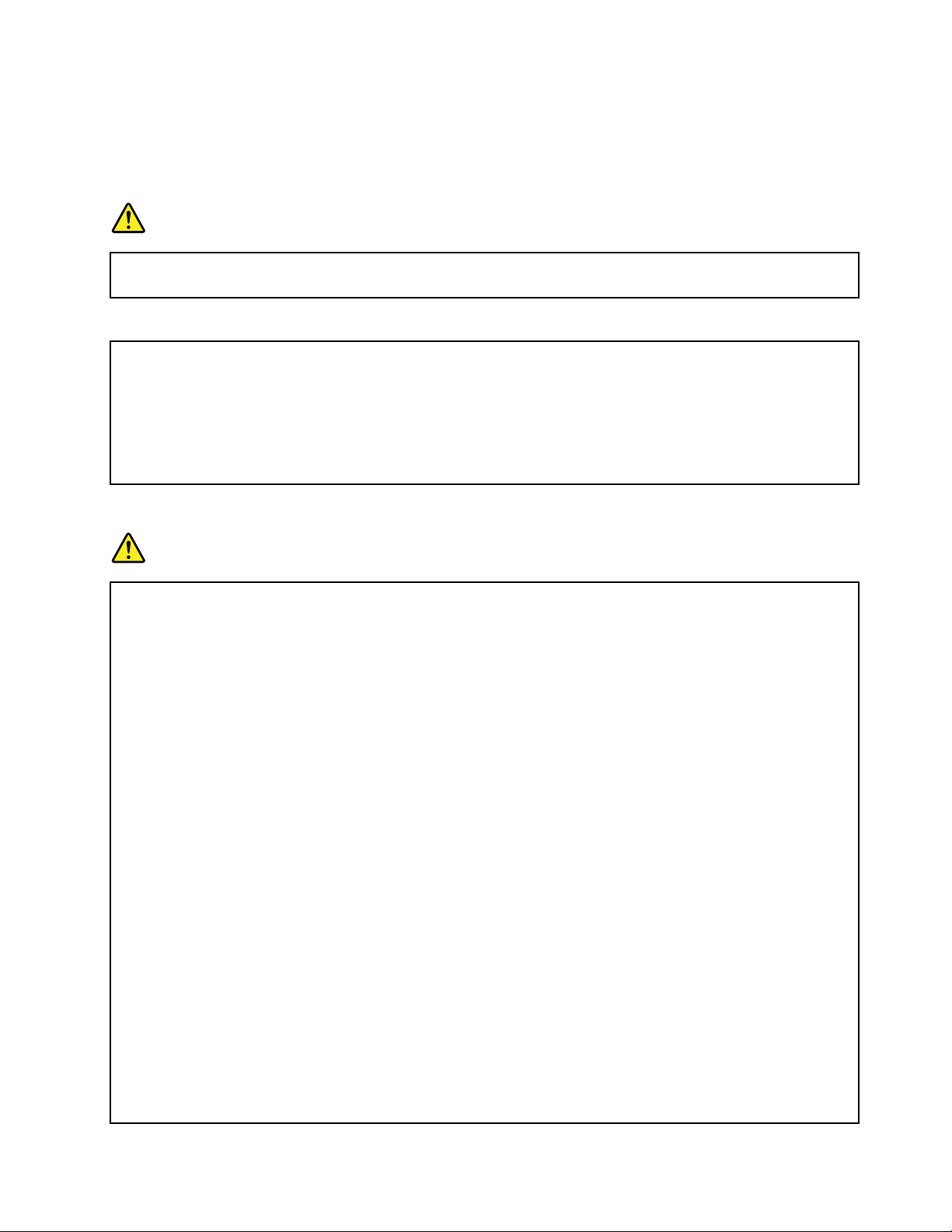
Lasostituzionedieventualibatterieall'internodelcomputerdeveessereeseguitadauncentroriparazionio
untecnicoautorizzatoLenovo.IlcentroriparazionioiltecnicoautorizzatoLenovoriciclalebatterieinbase
allenormativeealledisposizionidileggelocali.
Informazionisullabatteriaricaricabileincorporata
PERICOLO
Nontentaredisostituirelebatterieallitioricaricabiliinterne.Contattarel'assistenzaLenovoper
lasostituzioneinfabbrica.
Informazionisullebatterieallitioinformatomoneta
LaseguentedichiarazionesiapplicaagliutentidellostatodellaCalifornia,StatiUniti.
InformazionisulpercloratoperlaCalifornia:
Iprodotticontenentibatterieinformatomonetaaldiossidomanganesedilitiopotrebberocontenereperclorato.
Materialeperclorato:potrebbeapplicarsiunanormativaapposita.ConsultareilsitoWeball'indirizzo
www.dtsc.ca.gov/hazardouswaste/perchlorate.
Surriscaldamentoeventilazionedelprodotto
PERICOLO
Computer,adattatoridialimentazioneCAemoltiaccessoripossonogenerarecalorequandoaccesi
equandolebatteriesonoincarica.Icomputerportatiligeneranounaquantitàsignificativadicalore
acausadelladimensioneridotta.Osservaresempreleseguentiprecauzioni:
•Quandoilcomputerèaccesoolabatteriaèincarica,labase,ilsupportopalmareedaltre
partipotrebberoscaldarsi.Evitareditenerelemanioaltrepartidelcorpoacontattoconuna
partecaldadelcomputerperunperiododitempoprolungato.Quandosiutilizzalatastiera,
evitareditenereipalmisulsostegnopalmareperunperiododitempoprolungato.Ilcomputer
emettecaloreduranteilnormalefunzionamento.Laquantitàdicaloredipendedall'attività
delsistemaedallivellodicaricadellabatteria.Uncontattoprolungatoconilcorpo,anche
attraversoivestiti,puòcausaredisturbiobruciature.Periodicamenteconcedersidellepause
enonutilizzarelatastiera,sollevandolemanidalsostegnopalmareedevitarediutilizzarela
tastieraperunperiododitempoprolungato.
•Nonutilizzareilcomputernécaricarelabatteriainprossimitàdimaterialiinfiammabilioin
ambientiesplosivi.
•Insiemealprodottovengonoforniteventole,alloggiamentidiventilazionee/ofontidicalore
pergarantireilfunzionamentocorrettoesicuro.Talicomponentipotrebberovenirebloccati
inavvertitamenteposizionandoilcomputersuletti,divani,tappetioppurealtresuperficiflessibili.
Nonbloccare,coprireodisabilitaremaiquesticomponenti.
•L'adattatoredialimentazioneCA,quandoècollegatoaunapresaelettricaealcomputer,genera
calore.Nonporrel'adattatoreincontattoconqualsiasipartedelcorpomentrelosiutilizza.Non
utilizzaremail'adattatoredialimentazioneCAperriscaldarsi.Ilcontattoprolungatoconilcorpo,
ancheattraversoivestiti,puòcausarebruciature.
Perlapropriaincolumità,seguiresempreleprecauzionidibaseconilcomputer:
•Teneresemprechiusoilcoperchioquandoilcomputerècollegatoallapresaelettrica.
•Controllareregolarmentel'esternoperevitarel'accumulodipolvere.
©CopyrightLenovo2013
xi
Page 14
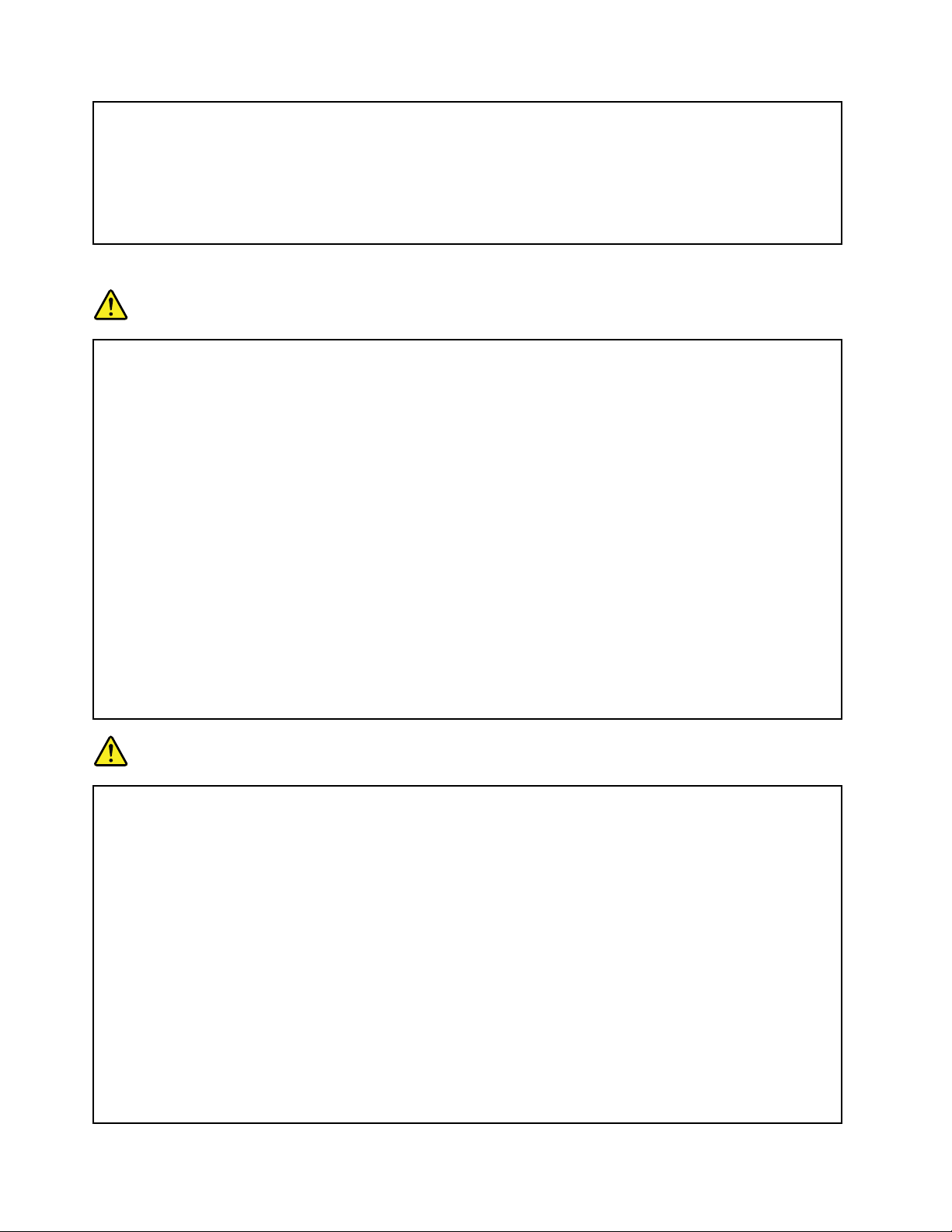
•Rimuoverelapolveredalleventoleedaibuchinellamascherina.Effettuarecontrollipiùfrequenti,
sesilavorainambientipolverosioinareeatrafficointenso.
•Nonostruirenélimitarealcunaaperturadiventilazione.
•Nonutilizzareilcomputerall'internodelmobilio,poichépotrebbeaumentareilrischiodi
surriscaldamento.
•Letemperaturedeiflussidiariaall'internodelcomputernondevonosuperarei35°C.
Informazionidisicurezzadellacorrenteelettrica
PERICOLO
Lacorrenteelettricachecircolaneicavidialimentazione,deltelefonoedicomunicazioneè
pericolosa.
Perevitarescosseelettriche:
•Nonutilizzareilcomputerduranteuntemporale.
•Noncollegareoscollegareicavinéeseguirel'installazione,lamanutenzioneolariconfigurazione
diquestoprodottoduranteuntemporale.
•Collegaretuttiicavidialimentazioneaunapresaelettricacollegatacorrettamenteecon
adeguatamessaaterra.
•Collegareallepreseelettrichequalsiasiapparecchiaturacheverràcollegataaquestoprodotto.
•Laddovepossibile,utilizzareunasolamanopercollegareoscollegareicavidisegnale.
•Nonaccenderemaileapparecchiatureincasodiincendi,acquaodannistrutturali.
•Scollegaretuttiicavicollegatiedisattivarelabatteriaprimadiaprireicoperchideidispositivi
accessibili,amenochenonvengaindicatodiversamentenelleprocedurediinstallazionee
configurazione.
•Nonutilizzareilcomputerfinchétuttelechiusuredellepartiinternenonsonofissate
correttamente.Nonutilizzaremaiilcomputerquandolepartiinterneeicircuitisonoscoperti.
PERICOLO
Collegareescollegareicavicomedescrittonelleseguentiproceduredurantel'installazione,lo
spostamentool'aperturadicoperchisuquestoprodottoosulleunitàcollegate.
Percollegare:
1.Spegneretutteleperiferiche.
2.Collegaretuttiicavialleperiferiche.
3.Collegareicavidisegnaleaiconnettori.
4.Collegareicavidialimentazionealleprese
elettriche.
5.Accendereleperiferiche.
Ilcavodialimentazionedeveesserescollegatodallapresaamuroprimadiinstallaretuttiglialtri
cavielettricicollegatialcomputer.
Èpossibilericollegareilcavodialimentazioneallapresaamurosolodopochetuttiglialtricavi
elettricisonostaticollegatialcomputer.
xiiGuidaperl'utente
Perscollegare:
1.Spegneretutteleperiferiche.
2.Rimuovereprimaicavidialimentazione
dalleprese.
3.Rimuovereicavidisegnaledaiconnettori.
4.Rimuoveretuttiicavidalleperiferiche.
Page 15
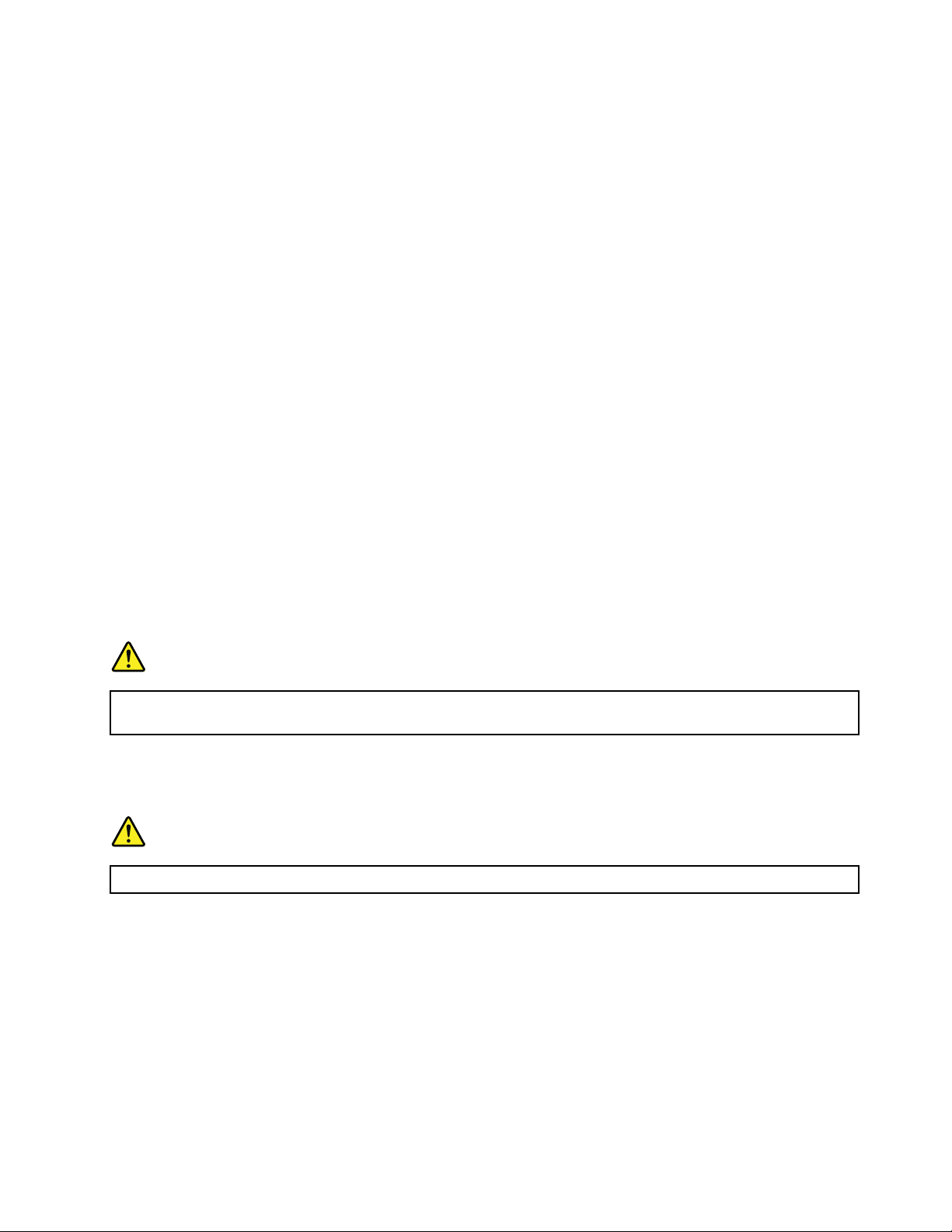
InformazionisuldisplayLCD(LiquidCrystalDisplay)
ATTENZIONE:
IldisplayLCD(LiquidCrystalDisplay)èdivetroepotrebberompersiseilcomputervienemaneggiato
inmodoinappropriatoolasciatocadere.Incasodirotturadell'LCD,seilfluidointernoentrain
contattocongliocchiolemani,lavareimmediatamentelaparteconacquacorrenteperalmeno15
minuti.Sedovesseroinsorgeredeisintomidopoaverlavatolaparte,rivolgersiaunmedico.
Utilizzodiauricolariocuffie
ATTENZIONE:
Un'eccessivapressionesonoradaauricolariecuffiepuòprovocarelaperditadell'udito.Una
regolazionedell'equalizzatoresuivalorimassimiaumentailvoltaggiodiuscitadiauricolariecuffiee,
diconseguenza,alzaillivellodipressionesonora.Pertanto,perproteggerel'udito,occorreregolare
l'equalizzatoresuunlivelloappropriato.
L'usoeccessivodicuffieoauricolariperunlungoperiododitempoadaltovolumepuòesserepericolosose
l'uscitadeiconnettoripercuffieoauricolarinonèconformeallespecifichedell'EN50332-2.Ilconnettoredi
uscitaperlecuffiedelcomputerèconformeall'EN50332-2Sottoclausola7.Talespecificalimitailvoltaggio
massimodioutputRMSrealedellabandalargadelcomputera150mV.Perevitarelaperditadell'udito,
assicurarsichelecuffieogliauricolariutilizzatisianoconformiallostandardEN50332-2(limitiClausola7)
perunvoltaggiocaratteristicodellabandalargadi75mV .L'utilizzodicuffienonconformiall'EN50332-2
puòesserepericolosoacausadeglieccessivilivellidipressionedelsuono.
SeilcomputerLenovoèfornitodicuffieoauricolarinell'imballaggio,comeunset,lacombinazionedicuffie
oauricolarieilcomputersonogiàconformiconlespecifichedell'EN50332-1.Sevengonoutilizzate
diversecuffieoauricolari,assicurarsichesianoconformiall'EN50332-1(Clausola6.5LimitationValues).
L'utilizzodicuffienonconformiall'EN50332-1puòesserepericolosoacausadeglieccessivilivellidi
pressionedelsuono.
Ulterioriinformazionisullasicurezza
PERICOLO
Lebustediplasticapossonorisultarepericolose.Tenerlelontanedaneonatiebambiniper
prevenireilrischiodisoffocamento.
AvvisopergliutentidiunPCtablet
AvvisosullasicurezzaperutentiinAustralia
PERICOLO
Noncollegarelalineatelefonicadurantel'utilizzodellamodalitàtablet.
AvvisopergliutentinegliStatiUniti
GranpartedeiprodottieaccessoriPCcontienecavididiversogenere,comecavidialimentazioneodi
collegamentopercollegareunaccessorioalPC.Seilprodottodisponedifili,caviocavielettrici,siapplica
l'avvertenzaseguente:
AVVERTENZA:maneggiandoicavidiquestoprodottooicavidegliaccessorivenduticonilprodottostesso,
sièespostialpiombo,unelementochimicoche,nellostatodellaCalifornia,èstatoriconosciutocomecausa
dicancro,malformazionicongeniteoaltridanniriproduttivi.Lavarelemanidopoavertoccatoicavi.
Conservarelepresentiistruzioni.
©CopyrightLenovo2013
xiii
Page 16
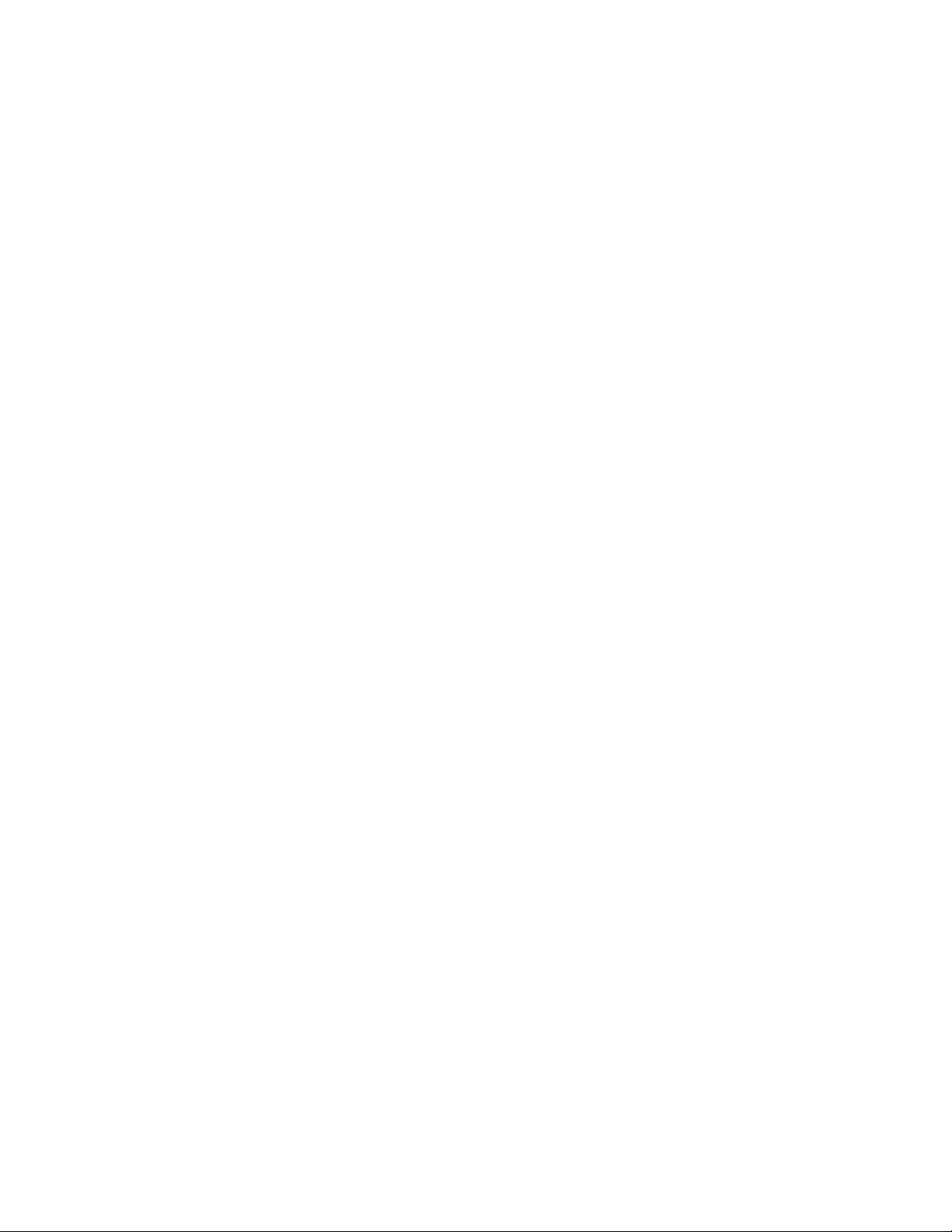
xivGuidaperl'utente
Page 17
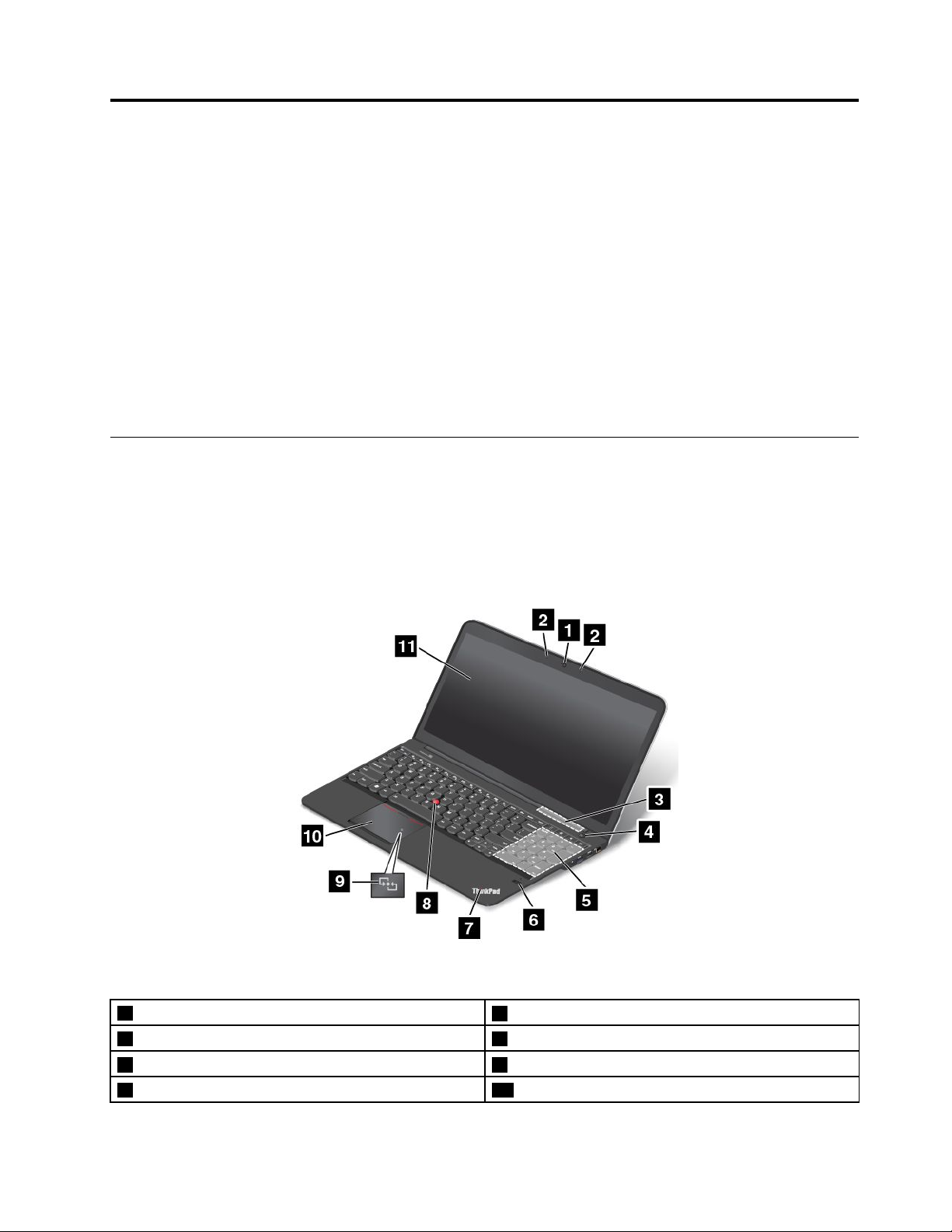
Capitolo1.Panoramicasulprodotto
Questocapitolofornisceinformazionisulleposizionidiconnettoriediimportantietichettediprodotto,sulle
funzionidelcomputer,sullespecifiche,sull'ambienteoperativoesuiprogrammipreinstallati.
Questocapitolocontieneiseguentiargomenti:
•“Posizionedegliindicatori,deiconnettoriedeicontrollidelcomputer”apagina1
•“Posizionedelleinformazioniimportantisulprodotto”apagina9
•“Funzioni”apagina11
•“Specifiche”apagina12
•“Ambienteoperativo”apagina13
•“ProgrammiLenovo”apagina14
Posizionedegliindicatori,deiconnettoriedeicontrollidelcomputer
Questasezionecontienelefunzionihardwaredelcomputerperfornireleinformazionidibasenecessarieper
iniziareautilizzareilcomputer.
Vistaanteriore
Figura1.Vistaanteriore
1Fotocamera
2Microfoni
3Grigliediventilazione9LogoNFC(sualcunimodelli)
4Pulsantediaccensione10T rackpadThinkPad
©CopyrightLenovo2013
7Indicatoredistatodelsistema(logoThinkPad
8DispositivodipuntamentoTrackPoint
®
acceso)
®
1
Page 18
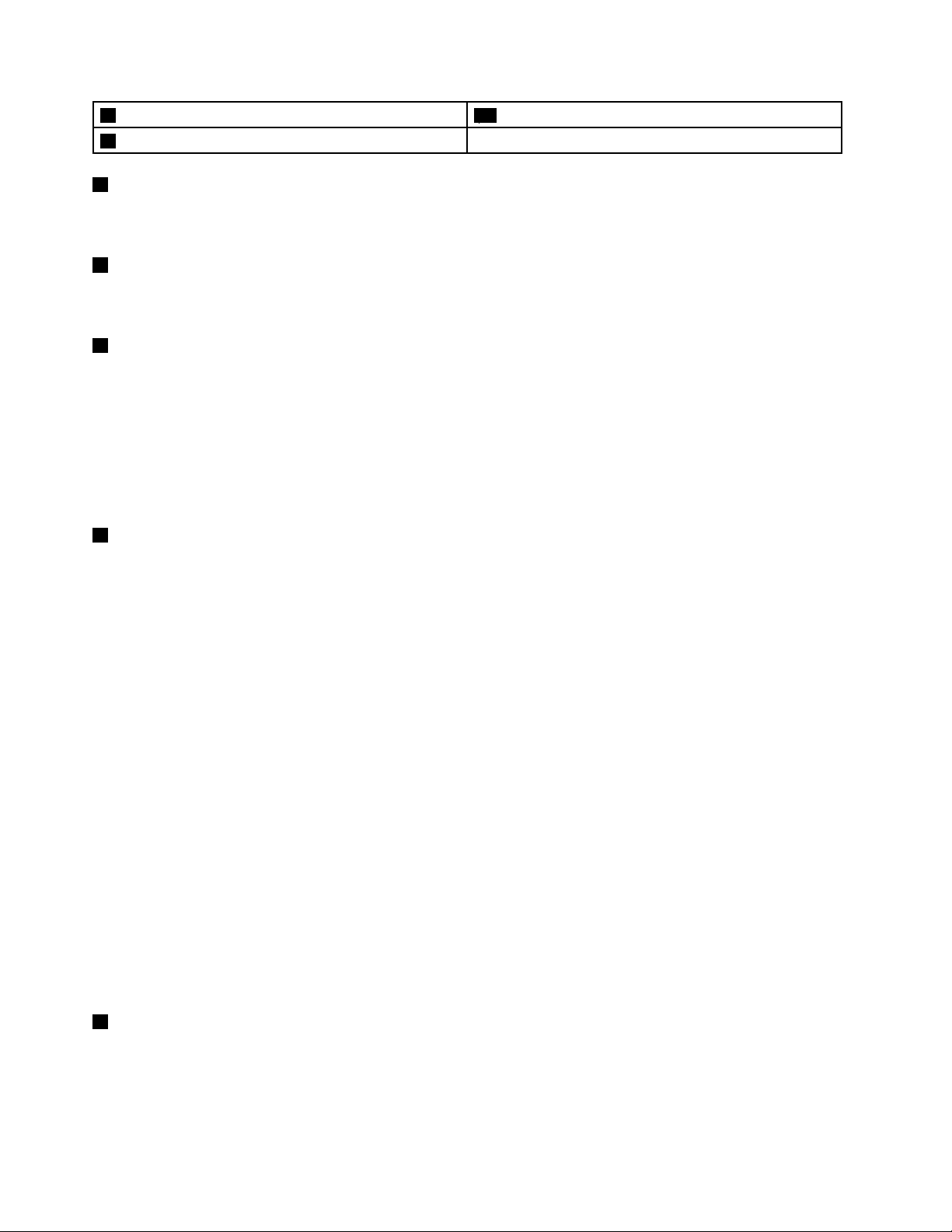
5T astierinonumerico
6Lettorediimprontedigitali(sualcunimodelli)
1Fotocamera
11Schermo(schermomulti-touchsualcunimodelli)
Utilizzarelafotocameraperscattarefotootenereunavideoconferenza.Perdettagli,vedere“Utilizzo
dellafotocamera”apagina40
2Microfoni
.
Imicrofoniintegratiacquisisconosuonoevocequandovengonoutilizzaticonunprogrammaapplicativo
dotatodellagestioneaudio.
3Grigliediventilazione
Laventolainternaelegrigliediventilazionepermettonolacircolazionedell'arianelcomputerpergarantireil
correttoraffreddamentodelsistema,inparticolaredelmicroprocessore.
Note:
•Laventolaelegrigliediventilazionesonoposizionatedietroilperno.
•Pergarantireunadeguatoafflussodell'aria,nonposizionarealcunoggettonellaparteanterioredelle
grigliediventilazione.
4Pulsantediaccensione
Utilizzareilpulsantediaccensione/spegnimentoperaccendereilcomputer.
Perspegnerlo,utilizzarel'opzionedichiusuradelmenuStartnelsistemaoperativoMicrosoft
®
Windows
7.NeisistemioperativiMicrosoftWindows8eMicrosoftWindows8.1,spostareilpuntatorenell'angolo
inaltoadestraoinbassoadestradelloschermoperrichiamareleiconepromemoria.Farequindiclicsu
Impostazioni➙Arresta➙Arrestailsistema.
Seilcomputernonrispondeenonèpossibilespegnerlo,tenerepremutoilpulsantediaccensioneper
almenoquattrosecondi.Seilcomputercontinuaanonrispondere,rimuoverel'adattatoredialimentazione
CAoildockThinkPadOneLinkDocksupportatoereimpostareilcomputerinserendol'estremitàdiunagoo
diunagraffettaperlacartaraddrizzatanelforodireimpostazionediemergenza.Perindividuareilforodi
reimpostazionediemergenza,consultare“Vistainferiore”apagina6
.
Èinoltrepossibileprogrammareilpulsantediaccensioneinmodochepremendolosiapossibilespegnereil
computeroattivarelamodalitàSospensioneoIbernazione.Perottenerequesto,ènecessariomodificare
leimpostazionidelpianodialimentazione.Peraccederealleimpostazionidelpianodialimentazione,
procederenelmodoseguente:
•PerWindows7:avviareilprogrammaPowerManagerefareclicsullaschedaPianodialimentazione.Per
istruzionisucomeavviareilprogrammaPowerManager,consultarelasezione“Accessoaiprogrammi
LenovonelsistemaoperativoWindows7”apagina14
•PerWindows8eWindows8.1:accederealdesktop.Fareclicconilpulsantedestrodelmousesull'icona
distatodellabatterianell'areadinotificadiWindowsefareclicsuAltreopzionidirisparmioenergia➙
Specificacosaavvienequandosipremeilpulsantedialimentazione.
5Tastierinonumerico
Ilcomputerdisponediuntastierinonumericocheconsentediinserirerapidamenteinumeri.
®
2Guidaperl'utente
Page 19
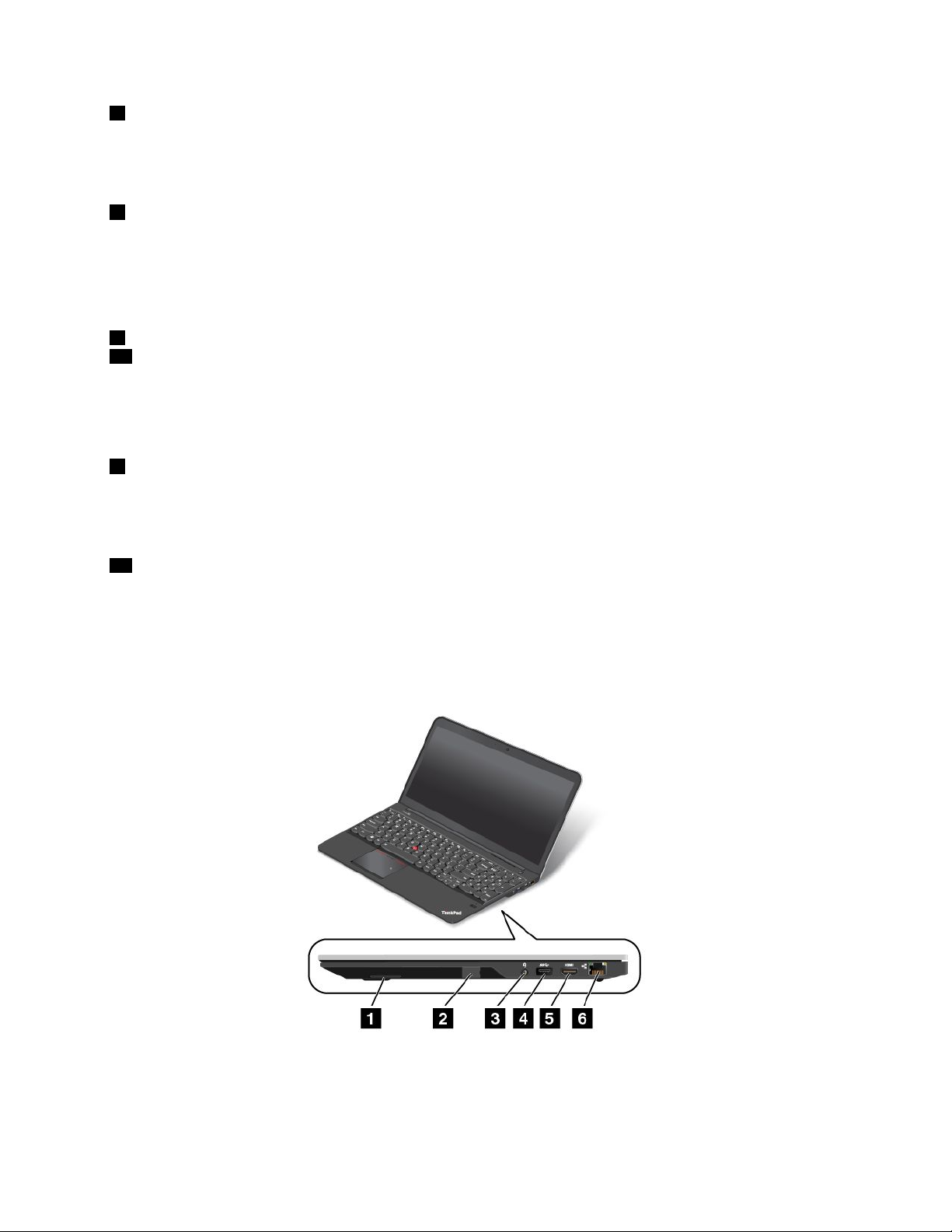
6Lettorediimprontedigitali(sualcunimodelli)
L'autenticazionetramiteimprontedigitalifornisceunaccessoutentesempliceesicurotramitel'associazione
dell'improntadigitaleaunapassword.Perulterioriinformazioni,consultare“Utilizzodellettorediimpronte
digitali”apagina54
7Indicatoredistatodelsistema(logoThinkPadacceso)
.
IllogoThinkPadaccesosulsostegnopalmarefunzionacomeindicatoredistatodelsistema.Ilcomputerè
dotatodidiversiindicatoridistato.Perinformazionisullaposizioneesulsignificatodiciascunindicatore,
consultare“Indicatoridistato”apagina7
.
DispositivodipuntamentoThinkPad
8DispositivodipuntamentoTrackPoint
10TrackpadThinkPad
LatastieracontieneildispositivodipuntamentoThinkPad.Selezione,puntamentoetrascinamento
costituisconoununicoprocessocheèpossibileeseguiresenzaspostarelemanidallatastiera.Perulteriori
informazioni,consultare“UtilizzodeldispositivodipuntamentoThinkPad”apagina27.
9LogoNFC(sualcunimodelli)
SeilcomputerdisponedellaschedaNFC(NearFieldCommunication),illogocorrispondentesitrovasul
trackpadThinkPad.PerulterioriinformazionisullafunzioneNFC,consultare“Utilizzodellaconnessione
NFC”apagina35
.
11Schermo(schermomulti-touchsualcunimodelli)
Asecondadelmodello,ilcomputerdisponediunoschermomulti-touch.Perulterioriinformazioni,
consultare“Utilizzodelloschermomultitouch”apagina21
.
Vistalateraledestra
Figura2.Vistalateraledestra
Capitolo1.Panoramicasulprodotto3
Page 20
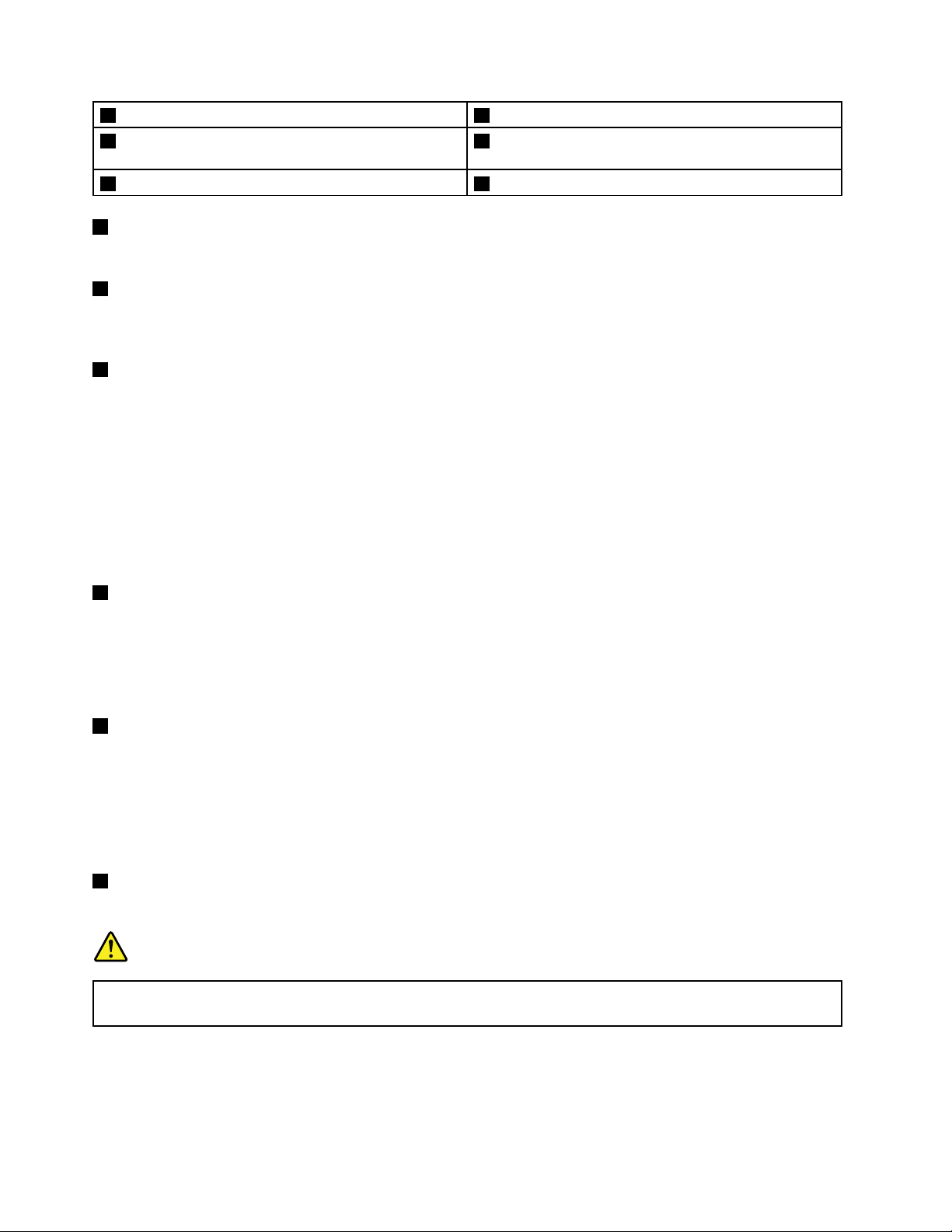
1Altoparlantestereointegrato(destra)4ConnettoreUSB3.0
2SlotperschedeSIM(inalcunimodelli)5ConnettoreHDMI™(HighDefinitionMultimedia
Interface)
3Connettoreaudiocombinato6ConnettoreEthernet
1Altoparlantestereointegrato(destra)
Perinformazioni,consultareTastifunzione.
2SlotperschedeSIM(inalcunimodelli)
IlcomputerpotrebbedisporrediunoslotperschedeSIM(SubscriberIdentificationModule).Asecondadel
modello,sulcomputerpotrebbeesserestatainstallataunaschedaSIM.
3Connettoreaudiocombinato
Perascoltarel'audiodalcomputer,collegareunacuffiaounauricolaredotatodispinaa4polida3,5mmal
connettoreaudiocombinato.
Note:
•Sesiutilizzaunacuffiaconuncommutatoredifunzioni,adesempiolacuffiadiundispositivodigitale
mobile,nonpremeretaleinterruttorementresiutilizzalacuffia.Incasocontrario,ilmicrofono
dell'auricolareverràdisabilitato,mentreverrannoabilitatiimicrofoninelcomputer.
•Ilconnettoreaudiocombinatononsupportaunmicrofonoconvenzionale.Perulterioriinformazioni,
consultare“Utilizzodellefunzioniaudio”apagina39
.
4ConnettoreUSB3.0
IlconnettoreUSB(UniversalSerialBus)3.0vieneutilizzatopercollegareidispositivicompatibilicon
un'interfacciaUSB,comeunastampanteUSBounafotocameradigitale.
Attenzione:quandovienecollegatouncavoUSBaquestoconnettore,accertarsicheilsimboloUSBsia
rivoltoversol'alto.Incasocontrarioilconnettorepotrebbesubiredeidanni.
5ConnettoreHDMI
Ilcomputersupportal'interfacciaHDMI(High-DefinitionMultimediaInterface),un'interfacciaaudioevideo
digitale,chepuòcollegareundispositivoaudiodigitaleounmonitorvideocompatibile,comeunlettoreDVD
ounatelevisionedigitale(DTV).
Nota:SesicollegailcomputeraundockThinkPadOneLinkDocksupportato,utilizzareilconnettore
HMDIsuldock,nonquellosulcomputer.
6ConnettoreEthernet
CollegareilcomputeradunaLAN(localareanetwork)conilconnettoreEthernet.
PERICOLO
Perevitareilrischiodiscosseelettriche,noncollegareilcavotelefonicoalconnettoreEthernet.
ConnettereilcavoEthernetaquestoconnettore.
Dueindicatori,adiacentiallapartesuperioredestraesinistradelconnettore,mostranolostatodella
connessionedirete.QuandoilcomputersicollegaadunaLANedèdisponibileunasessionedirete,
l'indicatoreinaltoasinistraèdicoloreverdefisso.Durantelatrasmissionedati,l'indicatoreinaltoadestra
lampeggiadicoloregiallo.
4Guidaperl'utente
Page 21
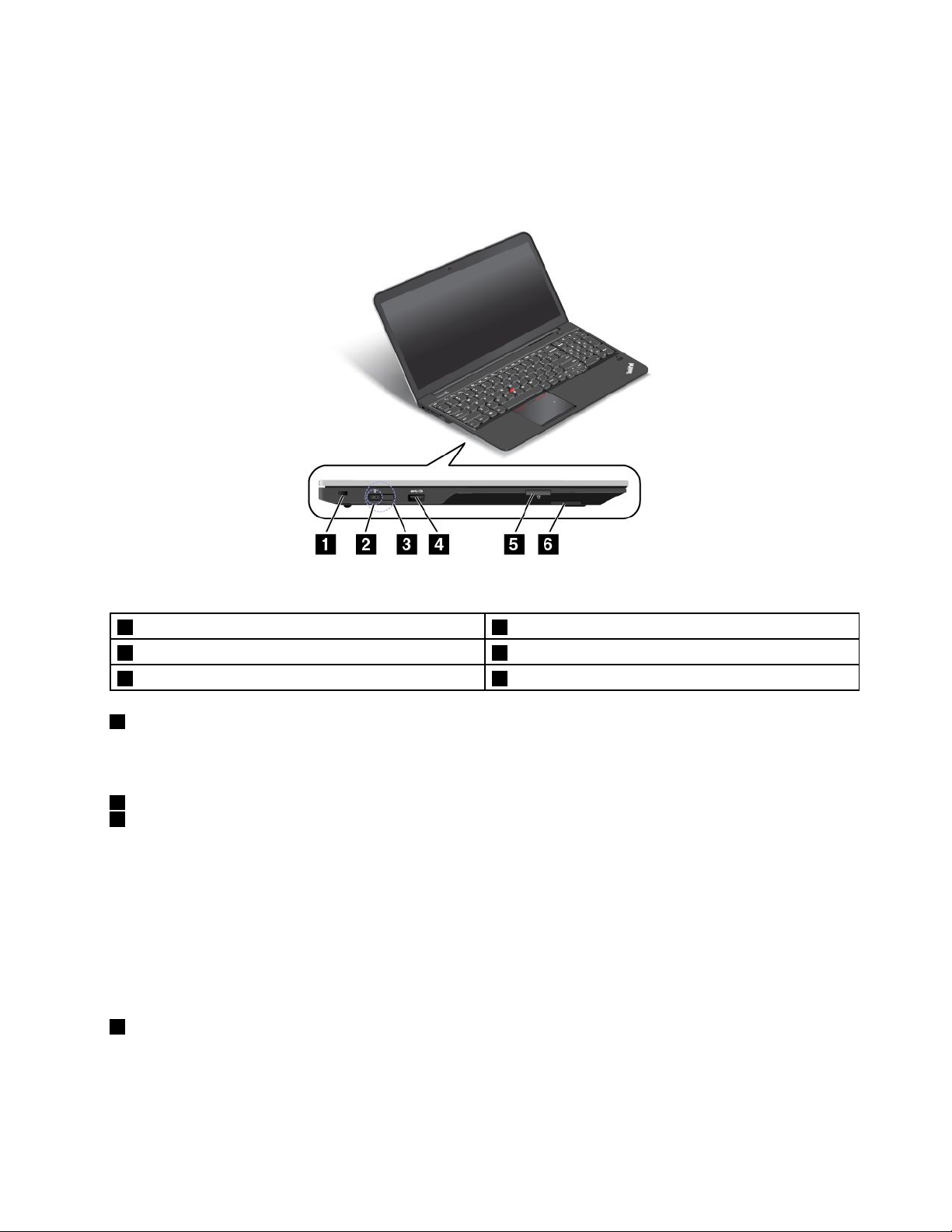
Nota:sesicollegailcomputeraundockThinkPadOneLinkDocksupportato,utilizzareilconnettore
EthernetsuldockpercollegarloaunaLAN,nonquellosulcomputer.
Vistalateralesinistra
Figura3.Vistalateralesinistra
1Slotdelbloccodisicurezza4ConnettoreAlways-onUSB(connettoreUSB3.0)
2ConnettoredialimentazioneCA5SlotperMediaCardReader
3ConnettoreLenovoOneLink6Altoparlantestereointegrato(sinistra)
1Slotdelbloccodisicurezza
Perproteggereilcomputerdafurti,acquistareuncavodisicurezza,disolitouncavodisicurezzaditipo
Kensington,adattoaquestoslotdelbloccodisicurezzaperbloccareilcomputeraunoggettofisso.
2ConnettoredialimentazioneCA
3ConnettoreLenovoOneLink
Quandol'adattatoredialimentazioneCAècollegatoall'appositoconnettoredialimentazione,fornisce
alimentazioneCAalcomputerecaricalabatteria.QuandoundockThinkPadOneLinkDocksupportatoè
collegatoalconnettoreLenovoOneLink,puònonsoloestenderelecapacitàdelcomputermaanchefornire
alimentazioneCAalcomputerecaricarelabatteria.
PrimadiutilizzareilconnettoreLenovoOneLinkènecessariorimuoverneilcoperchio.
Nota:assicurarsidiconservareilcoperchiodelconnettore.RicollegarloalconnettoreLenovoOneLink
quandoquest'ultimononvieneutilizzato.
4ConnettoreAlways-onUSB(connettoreUSB3.0)
Perimpostazionepredefinita,ilconnettoreAlways-onUSBconsentedicaricarealcunidispositividigitali
mobiliesmartphonequandoilcomputerènelleseguentisituazioni:
•QuandoilcomputerèaccessooinmodalitàSospensione
•QuandoilcomputerèinmodalitàIbernazioneoèspento,maècollegatoall'alimentazione
Capitolo1.Panoramicasulprodotto5
Page 22
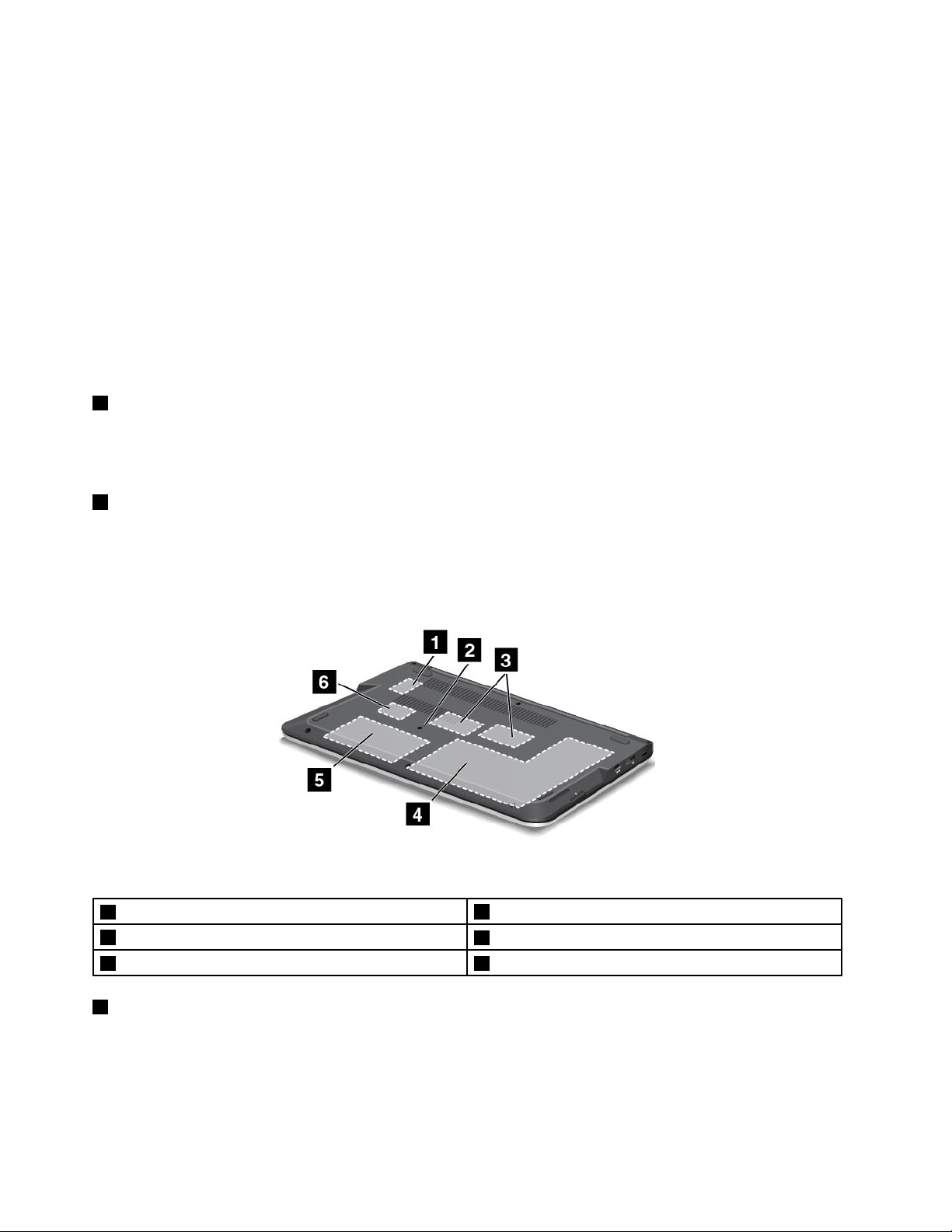
PercaricarequestidispositiviquandoilcomputerèinmodalitàIbernazioneoèspentoenonècollegato
all'alimentazioneCA,procederenelmodoseguente:
•PerWindows7:avviareilprogrammaPowerManager,quindifareclicsullaschedaImpostazioni
energeticheglobali.SelezionarequindilacaselladicontrolloAbilitarelacaricaUSBdallabatteriadel
computeranchequandoèilcomputerèspentoefareclicsuOKoApplica.
•PerWindows8eWindows8.1:premereiltastodiWindowsperpassareallaschermataStart.Fareclic
suLenovoSettings➙Power.QuindiselezionarelacaselladicontrolloAbilitarelacaricaUSBdalla
batteriadelcomputeranchequandoèilcomputerèspentoinAlwaysOnUSB.
IlconnettoreAlways-onUSBpuòessereutilizzatoanchecomeconnettoreUSB3.0percollegareidispositivi
compatibiliconun'interfacciaUSB,comestampantiofotocameredigitali.
Attenzione:quandovienecollegatouncavoUSBalconnettore,accertarsicheilsimboloUSBsiarivolto
versol'alto.Incasocontrarioilconnettorepotrebbesubiredeidanni.
5SlotperMediaCardReader
IlcomputerdisponediunoslotperMediaCardReader.InserirelaFlashMediaCardinquestoslotper
leggereidatidellascheda.Perulterioriinformazionisulleschedesupportate,vedere“UtilizzodiunaFlash
MediaCard”apagina41.
6Altoparlantestereointegrato(sinistra)
Perinformazioni,consultareTastifunzione.
Vistainferiore
Figura4.Vistainferiore
1SlotperschedeWWANoslotperunitàSSDM.2
2Forodireimpostazionediemergenza
3Slotdiaggiornamentodellamemoria6SlotperschedeWLAN(wirelessLAN)
1SlotperschedeWWANoslotperunitàSSDM.2
Peralcunimodelli,potrebbeessereinstallataunaschedaWWANperstabilireconnessioniWWANo
potrebbeessereinstallataun'unitàSSDM.2perlamemorizzazionedeidati.
4Batteriaintegrata
5Unitàdiscofisso,unitàSSDounitàibrida
6Guidaperl'utente
Page 23
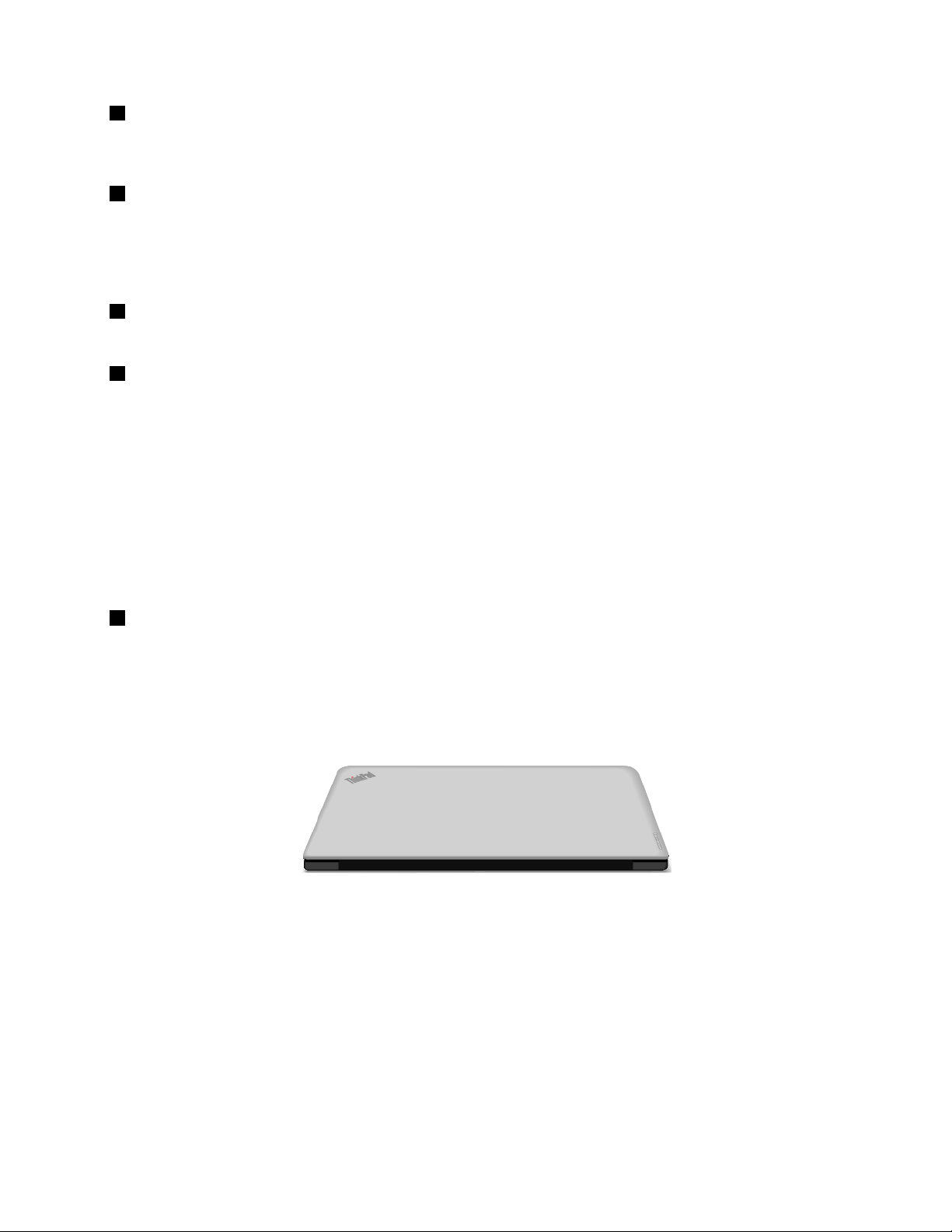
2Forodireimpostazionediemergenza
Seilcomputernonrisponde,rimuoverel'adattatoredialimentazioneCAereimpostareilcomputerinserendo
l'estremitàdiunagraffettaperlacartaraddrizzatanelforodireimpostazionediemergenza.
3Slotdiaggiornamentodellamemoria
Inbasealmodello,ilcomputerpotrebbedisporrediunoodueslotdiaggiornamentodellamemoria.È
possibileaumentarelaquantitàdimemorianelcomputerinstallandounmodulodimemoriainunoslotdi
aggiornamentodellamemoria.ImodulidimemoriasonodisponibilicomeopzionidiLenovo.Perulteriori
informazioni,consultare“Sostituzionediunmodulodimemoria”apagina75
4Batteriaintegrata
.
Utilizzareilcomputerconlabatteriaognivoltachel'alimentazioneCAnonèdisponibile.
5Unitàdiscofisso,unitàSSDounitàibrida
Asecondadelmodello,ilcomputerpotrebbedisporrediun'unitàdiscofissoaggiornabiledalclientedi
elevatecapacitàchepuòsoddisfarevarierichiestedimemorizzazione.
Alcunimodellisonodotatidiun'unitàSSDperlamemorizzazionedeidati,rendendoilcomputerpiùleggero,
piùpiccoloepiùveloce.
Nota:sull'unitàdiscofissooSSDèpresentemenospazioliberodelprevistoacausadellapartizionedi
servizionascosta.Questariduzioneèpiùrilevantesull'unitàSSDperchétaleunitàhacapacitàridotte.
Alcunimodellisonodotatidiun'unitàibrida,undispositivodimemorizzazionecheuniscelamemoria
dell'unitàSSDflashNANDconlatecnologiadell'unitàdiscofisso.
6SlotperschedeWLAN(wirelessLAN)
IlcomputerpotrebbeincludereunaschedaWLAN(wirelessLAN)perstabilireconnessioniWLAN(wireless
LAN).
Vistaposteriore
Figura5.Vistaposteriore
Indicatoridistato
Ilcomputerdisponedidiversiindicatoridistatochemostranolostatodelcomputer.
Capitolo1.Panoramicasulprodotto7
Page 24
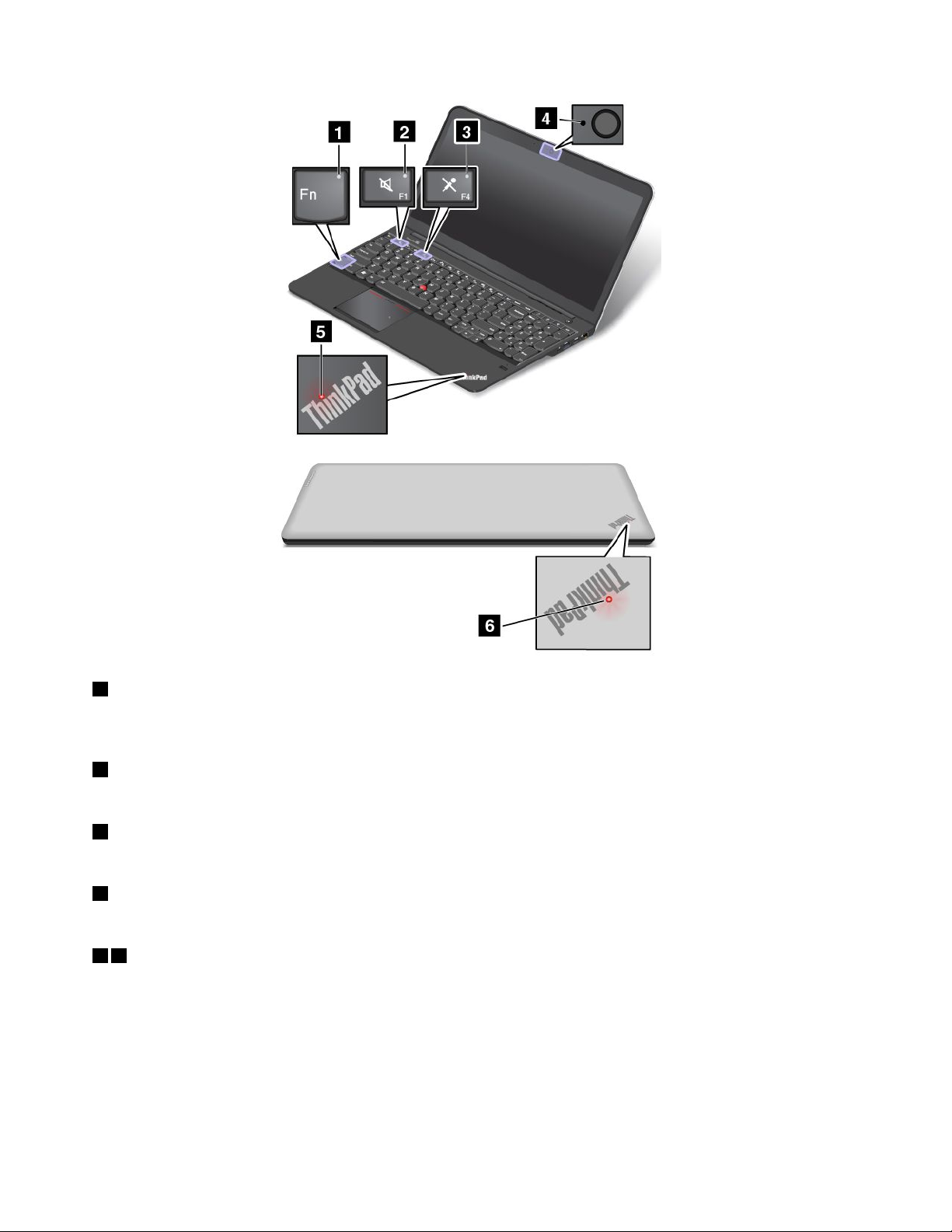
1IndicatoreFnLock
L'indicatoreFnLockmostralostatodellafunzioneFnLock.Perulterioriinformazioni,consultare“Tasti
speciali”apagina25
2Indicatoredidisattivazionealtoparlante
.
Quandol'indicatoredidisattivazionedell'altoparlanteèacceso,vienedisattivatol'audiodeglialtoparlanti.
3Indicatoredidisattivazionemicrofono
Quandol'indicatoredidisattivazionedelmicrofonoèacceso,vienedisattivatol'audiodeimicrofoni.
4Indicatoredistatodellafotocamera
Quandol'indicatoredistatodellafotocameraèacceso,lafotocameraèinuso.
56Indicatoridistatodelsistema
Ipuntiilluminati,unonellogoThinkPadsulcoperchioesternodelcomputerel'altropoggiapolsi,mostranolo
statodelsistemadelcomputer:
•Lampeggiamentopertrevolte:ilcomputerèinizialmentecollegatoall'alimentazione.
•Acceso:ilcomputerèaccesoinmodalitànormale.
•Lampeggiantelento:ilcomputerèinmodalitàSospensione.
•Lampeggianteveloce:ilcomputerstaperentrareinmodalitàIbernazione.
8Guidaperl'utente
Page 25
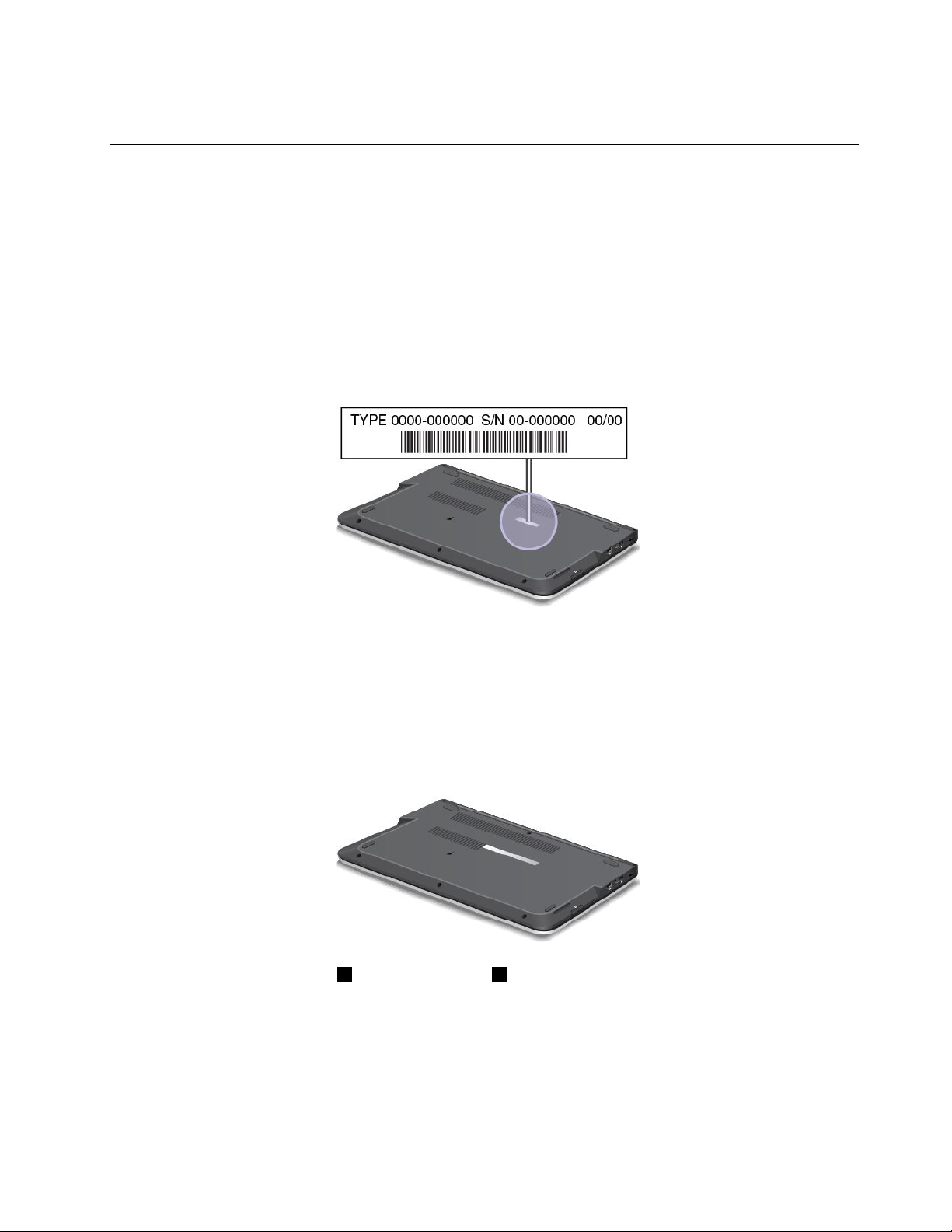
•Spento:ilcomputerèspentooinmodalitàIbernazione.
Posizionedelleinformazioniimportantisulprodotto
Questasezionefornisceinformazioniperindividuareiltipodimacchinael'etichettadelmodello(MTM),
l'etichettadicertificazioneICeIDFCC,l'etichettadelCertificatodiautenticitàdiWindows
prodottoMicrosoftoriginale.
®
el'etichettadi
Tipodimacchinaedetichettadelmodello
L'etichettaindicanteiltipodicomputereilmodelloidentificailcomputer.Quandosicontattal'assistenza
tecnicaLenovo,iltipoeilmodellodelcomputerconsentonoaitecnicidelsupportodiidentificareilcomputer
efornireunserviziopiùrapido.
Laseguentefiguramostralaposizionedell'etichettaindicanteiltipoeilmodellodelcomputer:
InformazionisuIDFCCecertificazioneIC
NonesisteunnumerodicertificazioneICounIDFCCperleschededicomunicazionewirelessindicate
nell'involucrodelcomputer.Inalcunimodelli,Lenovofornisceleinformazionisullaposizionedell'etichetta
delnumerodicertificazioneICedell'IDFCCnell'assiemedelcoperchioinferioredelcomputer.
LaseguentefiguramostradoveèpossibiletrovareleinformazionidelnumerodicertificazioneICodell'ID
FCC.
LaschedaWLAN(wirelessLAN)1elaschedaWWAN2(sualcunimodelli)sonosituatecomemostrato.
Capitolo1.Panoramicasulprodotto9
Page 26
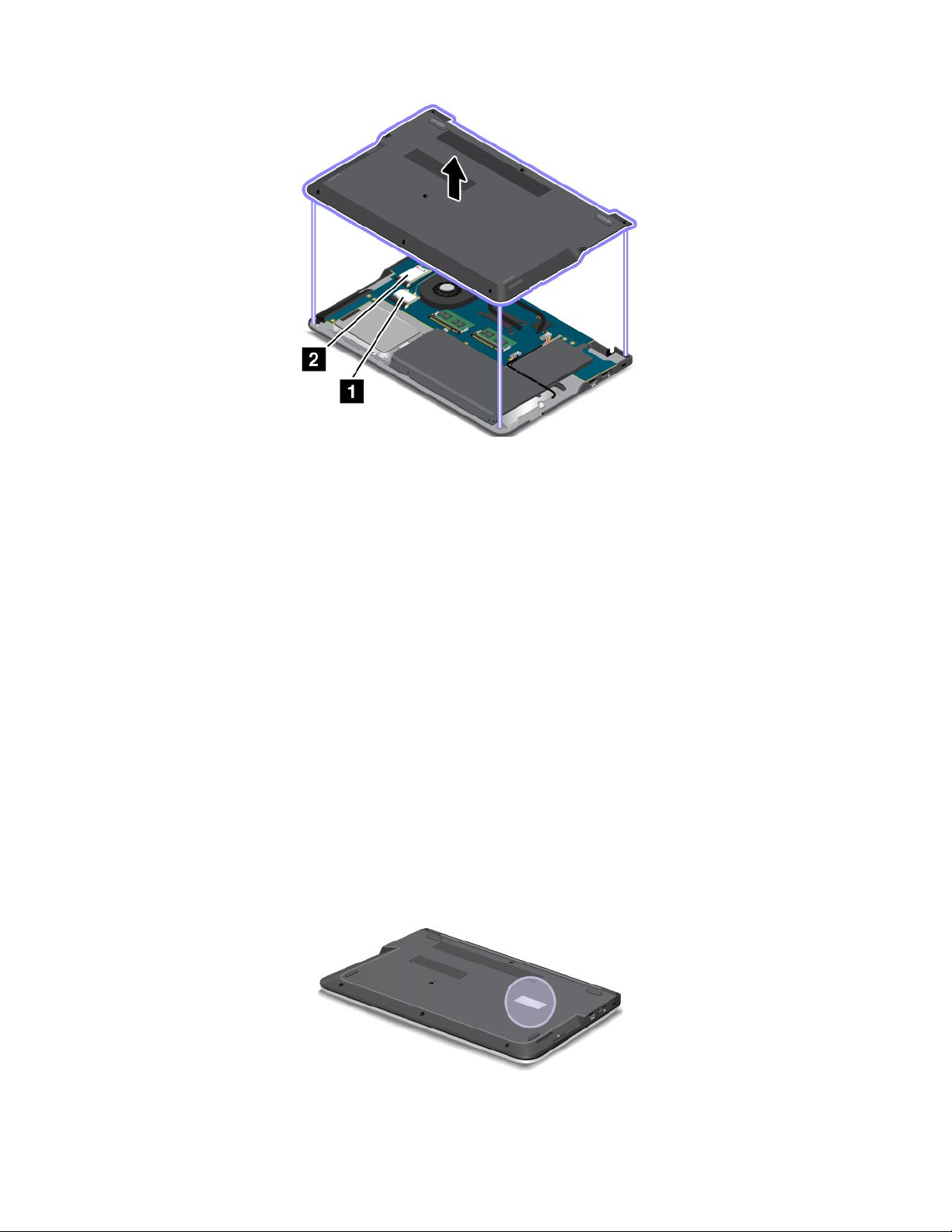
PerrimuoverelaschedaWLAN(wirelessLAN)perlariparazioneolasostituzione,consultare“Sostituzionedi
unaschedaWLAN(wirelessLAN)”apagina76
PerrimuoverelaschedaWWANperlariparazioneolasostituzione,consultare“Sostituzionediunascheda
WWAN”apagina78.
Nota:utilizzareperilcomputersoloschededicomunicazionewirelessautorizzatedaLenovo.Sesi
installaunaschedadicomunicazionewirelessnonautorizzata,ossianonapprovataperl'utilizzoconil
propriocomputer,verràvisualizzatounmessaggiodierroreeilcomputeremetteràunsegnaleacustico
quandovieneacceso.
.
EtichettaCertificatodiautenticità
L'etichettadelCertificatodiautenticitàvienefornitasuimodelliconcessiinlicenzaperutilizzareun
sistemaoperativoWindows7.LaversionediWindowsconcessainlicenzaelachiavedelprodottoassociata
alcomputersonostampatesuquestaetichetta.Registraretaliinformazionieconservarleinunluogosicuro.
PotrebberoesserenecessaritalinumeriperavviareilcomputeroreinstallareilsistemaoperativoWindows
7.Asecondadelmodello,l'etichettadelCertificatodiautenticitàpuòtrovarsisulcoperchiodelcomputer,
sottolabatteriaosull'adattatoredialimentazione.
Perulterioriinformazionisull'etichettadelCertificatodiautenticità,visitareilsitoWeb:
http://www.microsoft.com/en-us/howtotell/Hardware.aspx
Laseguentefiguramostralaposizionedell'etichettaCOA(CertificateofAuthenticity)delcomputer:
10Guidaperl'utente
Page 27

EtichettadiprodottoMicrosoftoriginale
L'etichettadiprodottoMicrosoftoriginalevienefornitasuimodelliconcessiinlicenzaperutilizzareilsistema
operativoWindows8oWindows8.1.Laversionedelsistemaoperativoèstampatasull'etichetta.Se
ilmodellodicomputerèstatoconcessoinlicenzaperutilizzareilsistemaoperativoWindows8Proo
Windows8.1Pro,talelicenzapermetteinoltrediutilizzareilsistemaoperativoWindows7Professional
anzichéilsistemaoperativoWindows8ProoWindows8.1Pro,selosipreferisce.IcomputerLenovo
concessiinlicenzaperutilizzareunsistemaoperativoWindows8oWindows8.1vengonoforniticonla
chiavedilicenzacorrispondentecodificatainformatodigitalenell'hardwaredelcomputer.Asecondadel
modellodicomputer,l'etichettadiprodottoMicrosoftoriginalepuòtrovarsisulcoperchiodelcomputer,
sottolabatteriaosull'adattatoredialimentazione.
Perulterioriinformazionisull'etichettadiprodottoMicrosoftoriginale,visitareilsitoWeb:
http://www.microsoft.com/en-us/howtotell/Hardware.aspx
Laseguentefiguramostralaposizionedell'etichettadiprodottoMicrosoftoriginalesulcoperchiodel
computer:
Funzioni
Questoargomentoelencalefunzionidelcomputer.
Processore
Pervisualizzareleproprietàdelsistemadelcomputer,procederenelmodoseguente:
•PerWindows7:fareclicsuStart,quindifareclicconilpulsantedestrodelmousesuComputer,quindi
scegliereProprietà.
•PerWindows8eWindows8.1:accederealdesktop.Spostareilpuntatorenell'angoloinaltoadestraoin
bassoadestradelloschermopervisualizzareleiconepromemoria.Quindi,fareclicsuImpostazioni➙
InformazioniPC.
Memoria
ModulidimemoriaDDR3LVSDRAM(DoubleDataRate3LowVoltageSynchronousDynamicRandom
AccessMemory)
Dispositivodimemorizzazione
•Unitàdiscofissoconfattorediformadi2,5polliciealtezzadi7mm(sualcunimodelli)
•Unitàdiscofissoconfattorediformadi2,5polliciealtezzadi9,5mm(sualcunimodelli)
•UnitàSSDconfattorediformadi2,5polliciealtezzadi7mm(sualcunimodelli)
•Unitàibridaconfattorediformadi2,5polliciealtezzadi7mm(sualcunimodelli)
•UnitàSSDM.2solopercache(sualcunimodelli)
Capitolo1.Panoramicasulprodotto11
Page 28
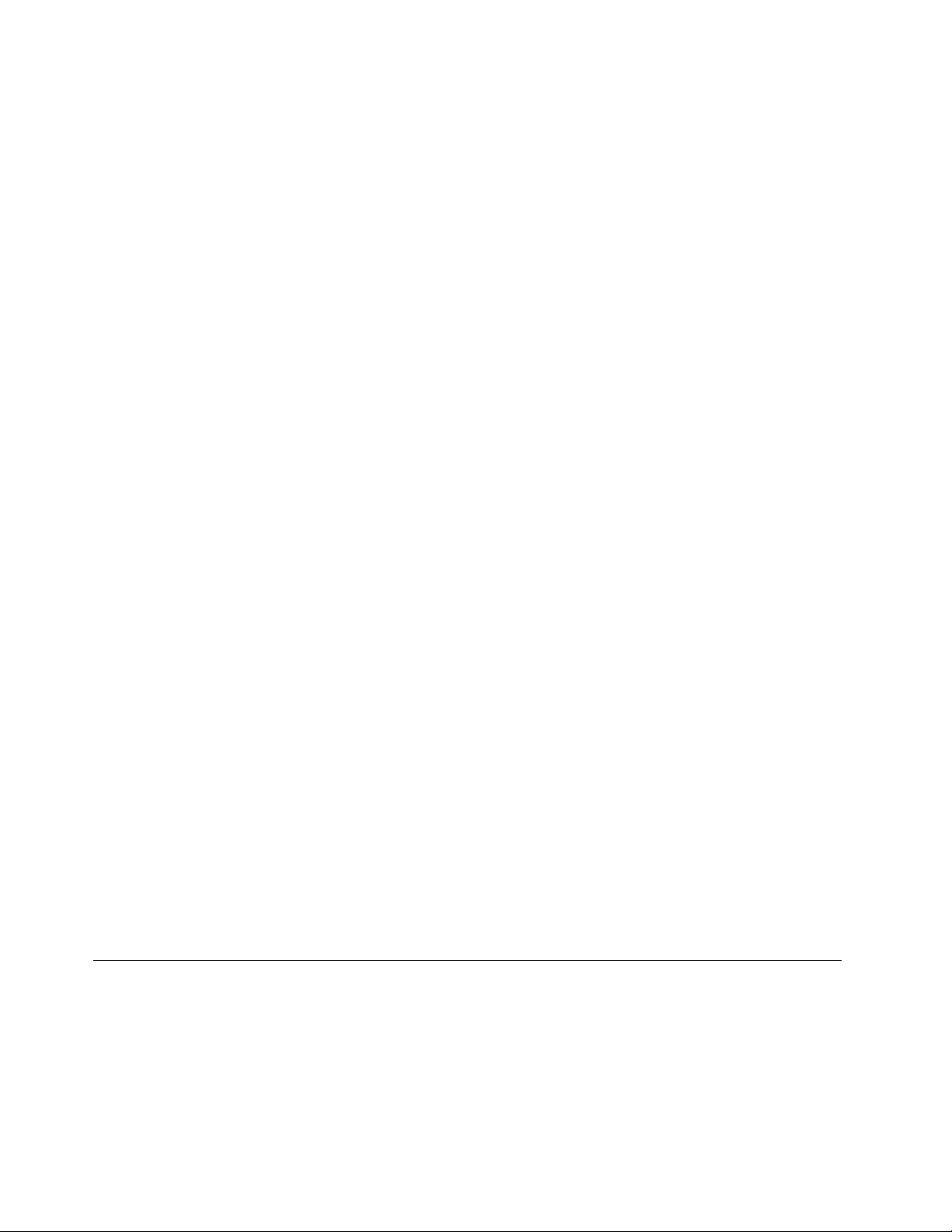
Schermo
IldisplayacoloriutilizzalatecnologiaTFT(ThinFilmTransistor).
•Dimensioni:396,2mm
•Risoluzione:
–LCD:1366x768o1920x1080,asecondadelmodello
–Monitoresterno:finoa1920x1080,asecondadelmodellodelmonitor
•Controlloluminosità
•Fotocamera
•Microfoni
Tastiera
•TastoFn
•Tastierinonumerico
•Tastieraretroilluminataa6file(funzionediretroilluminazionedisponibilesolosualcunimodelli)
•DispositivodipuntamentoThinkPad(dispositivodipuntamentoTrackPointetrackpadThinkPad)
Interfaccia
•ConnettoredialimentazioneCA
•ConnettoreAlways-onUSB(USB3.0)
•Connettoreaudiocombinato
•MediaCardreaderdigitale4in1
•ConnettoreHDMI
•ConnettoreLenovoOneLink
•ConnettoreEthernetRJ45
•ConnettoreUSB3.0
FunzioniWireless
•WirelessLANintegrata
•Bluetoothintegrato
•WirelessWANintegrata(sualcunimodelli)
•FunzioneNFC(sualcunimodelli)
Funzionidisicurezza
Lettorediimprontedigitali(sualcunimodelli)
Specifiche
Questasezioneelencalespecifichefisicheperilcomputer.
Dimensione
•Larghezza:379mm
•Profondità:252,4mmperimodellinontouch
•Altezza
12Guidaperl'utente
Page 29
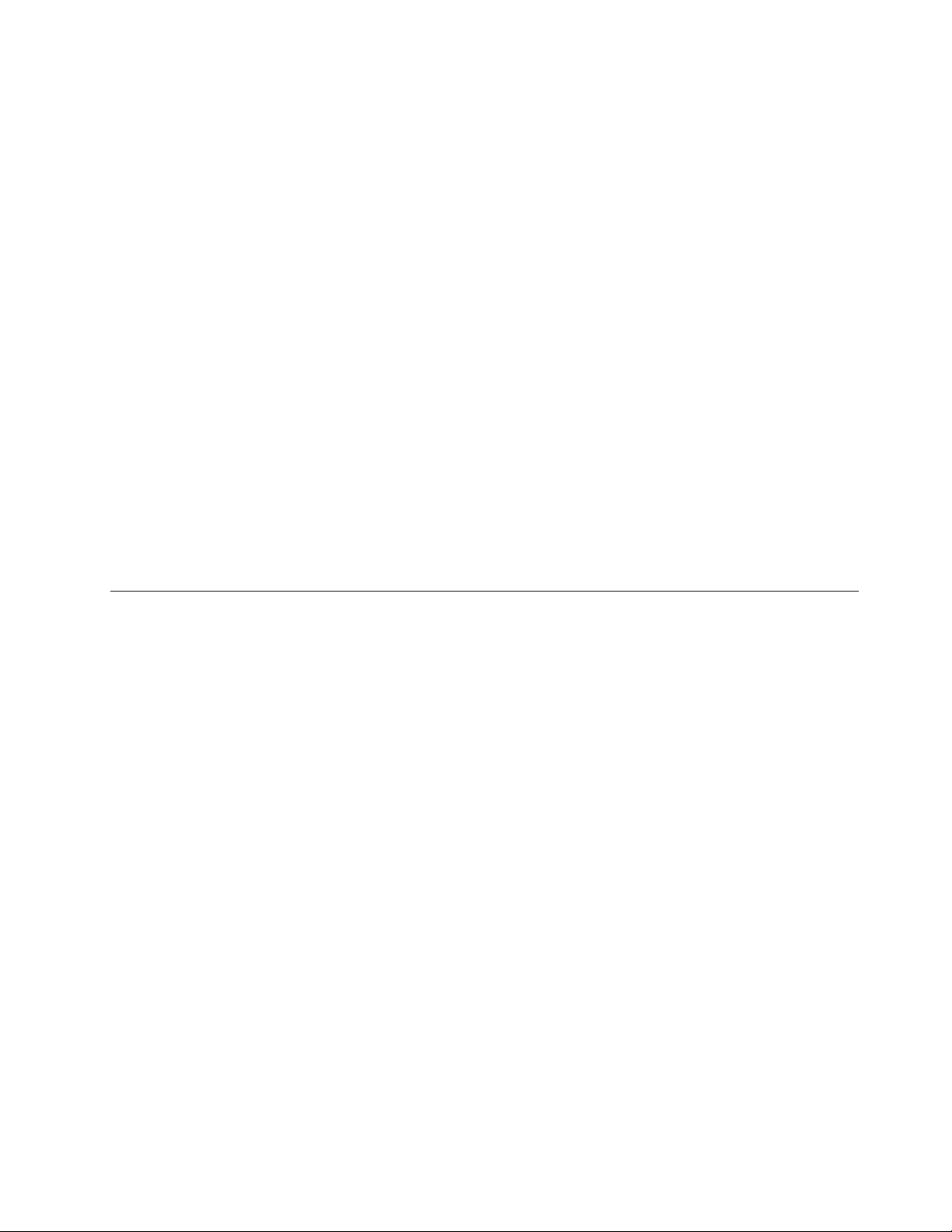
–Modellonontouch:20,75mm
–Modellotouch:22,75mm
Outputcalore
45W(154Btu/ora)massimoo65W(222Btu/ora)massimoasecondadelmodello
Cavodialimentazione(adattatoredialimentazioneCA)
•Ingressoondasinusoidalea50a60Hz
•Frequenzadiinputdell'adattatoredialimentazioneCA:da100a240VCA,da50a60Hz
Batteria
Batteriaagliionidilitiointegrata
Statodellabatteria
Perverificarelostatodellabatteria,procederenelmodoseguente:
•PerWindows7:aprireilprogrammaPowerManager.FareclicsullaschedaBatteria.Peristruzionisu
comeavviareilprogrammaAccessConnections™,vedere“AccessoaiprogrammiLenovonelsistema
operativoWindows7”apagina14
•PerWindows8eWindows8.1:premereiltastodiWindowsperpassareallaschermataStart.Fareclicsu
LenovoSettings➙Power.
.
Ambienteoperativo
Questasezionefornisceinformazionirelativeall'ambienteoperativodelcomputer.
Ambiente:
•Altitudinemassimasenzapressurizzazione:3.048m
•Temperatura
–Adaltitudinifinoa2.438m
–Sistemaacceso:da5,0°Ca35,0°C(da41°Fa95°F)
–Memorizzazione:da5,0°Ca43,0°C(da41°Fa109°F)
–Adaltezzealdisopra2.438m
–Temperaturamassimaquandoèinfunzioneinassenzadipressione:31,3°C(88°F)
Nota:quandolabatteriaèinfasedicaricamento,latemperaturadeveesseredialmenodi10°C(50°F).
•Umiditàrelativa:
–Sistemaacceso:da8%a80%
–Memorizzazione:da5%a95%
Sepossibile,collocareilcomputerinunambienteseccoebenventilatosenzaesposizionedirettaalla
lucesolare.
Mantenereleapparecchiatureelettrichetracuiventolaelettrica,radio,condizionatored'ariaefornoa
microondelontanidalcomputerpoichéicampimagneticifortigeneratidataliapparecchiaturepotrebbero
danneggiareilmonitoreidatisull'unitàdiscofissoosull'unitàibrida.
Capitolo1.Panoramicasulprodotto13
Page 30
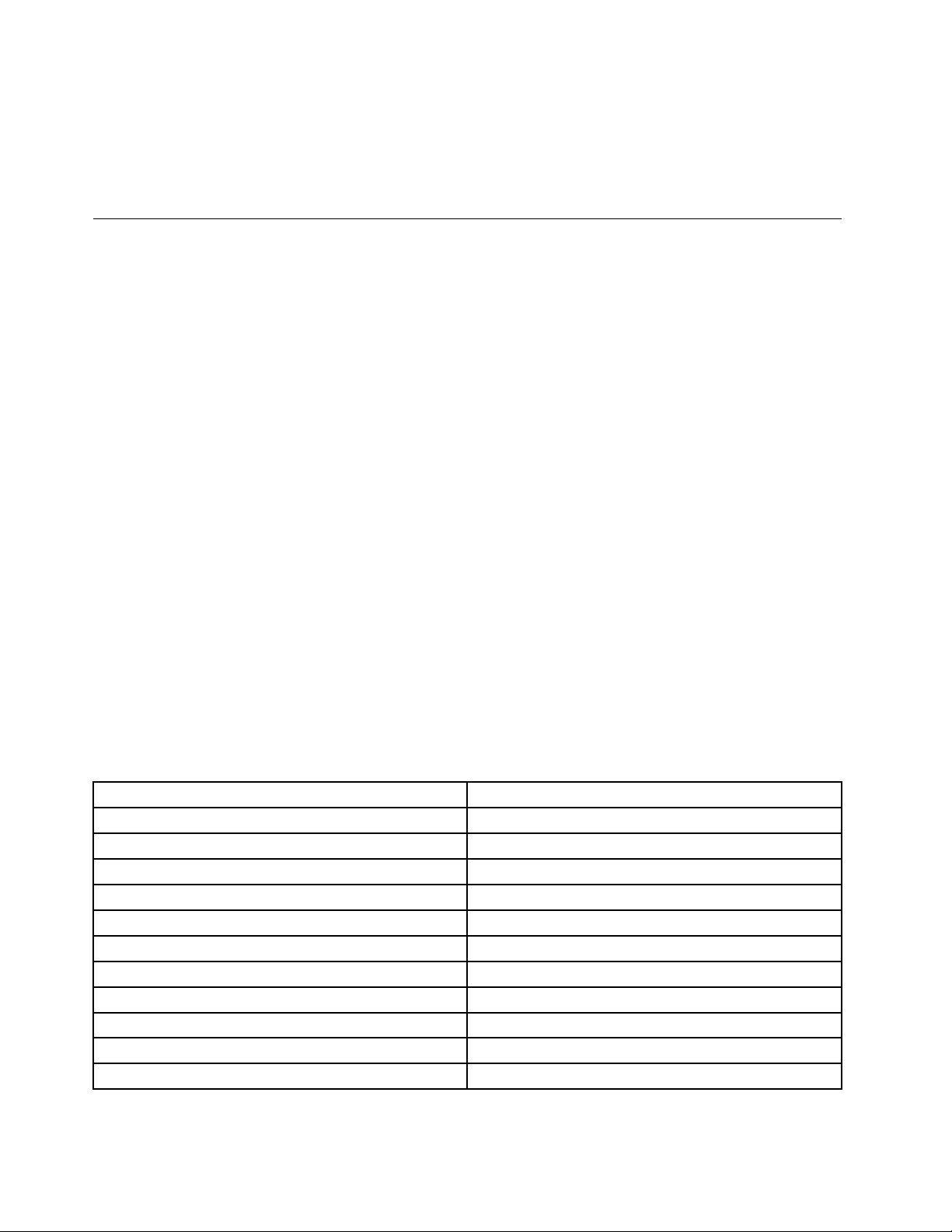
Nonposizionarebevandesopraoaccantoalcomputeroadaltridispositivicollegati.Incasodiversamento
diliquidisulcomputerosuundispositivocollegato,potrebbeverificarsiuncortocircuitooaltridanni.
Nonmangiarenéfumaresullatastiera.Leeventualiparticellechecadononellatastierapotrebberoprovocare
deidanni.
ProgrammiLenovo
SulcomputersonopreinstallatiprogrammiLenovoperconsentirelosvolgimentodioperazioniinmodopiù
sempliceesicuro.AsecondadelsistemaoperativoWindowspreinstallato,iprogrammipotrebberovariare.
PerulterioriinformazionisuiprogrammiealtresoluzionidielaborazioneoffertedaLenovo,visitareilsitoWeb:
http://www.lenovo.com/support
AccessoaiprogrammiLenovonelsistemaoperativoWindows7
NelsistemaoperativoWindows7,èpossibileaccedereaiprogrammiLenovodalprogrammaLenovo
ThinkVantage
®
ToolsodalPannellodicontrollo.
AccessoaiprogrammiLenovodalprogrammaLenovoThinkVantageT ools
PeraccedereaiprogrammiLenovodalprogrammaLenovoThinkVantageTools,fareclicsuStart➙
Tuttiiprogrammi➙LenovoThinkVantageT ools.Peraccedereaunprogrammafarequindidoppio
clicsull'iconacorrispondente.
Note:
•Sel'iconadiunprogrammanellafinestradispostamentodelprogrammaLenovoThinkVantageT ools
èinattiva,indicacheènecessarioinstallareilprogrammamanualmente.Perinstallareilprogramma
manualmente,faredoppioclicsull'iconacorrispondente.Quindi,attenersialleistruzionivisualizzate.Al
terminedelprocessodiinstallazione,l'iconadelprogrammaverràattivata.
•Inbasealmodellodicomputer,alcuniprogrammipotrebberononesseredisponibili.
Nellaseguentetabellasonoelencatiiprogrammieinomidelleiconecorrispondentinellafinestradi
spostamentodelprogrammaLenovoThinkVantageT ools.
Tabella1.ProgrammidelprogrammaLenovoThinkVantageT ools
ProgrammaNomeicona
AccessConnectionsConnessioneInternet
ActiveProtectionSystem™
ClientSecuritySolution
CommunicationsUtility
LenovoFingerprintManagerLettorediimprontedigitali
LenovoSolutionCenter
LenovoQuickCastLenovoQuickCast
LenovoQuickControlLenovoQuickControl
RescueandRecovery
PasswordManagerVaultpassword
PowerManager
®
Protezioneairbag
Protezioneottimizzata
Videoconferenza
Diagnosticaestatodelsistema
EnhancedBackupandRestore
Controllialimentazione
14Guidaperl'utente
Page 31

Tabella1.ProgrammidelprogrammaLenovoThinkVantageTools(continua)
ProgrammaNomeicona
RecoveryMediaFactoryRecoveryDisks
SystemUpdate
Aggiornamentoedriver
AccessoaiprogrammiLenovodalPannellodicontrollo
PeraccedereaiprogrammiLenovodalPannellodicontrollo,fareclicsuStart➙Pannellodicontrollo.A
secondadelprogrammaacuisidesideraaccedere,fareclicsullarelativasezione,quindisultestoverde
corrispondente.
Nota:senonsitrovailprogrammadesideratonelPannellodicontrollo,aprirelafinestradispostamento
diLenovoThinkVantageToolsefaredoppioclicsull'iconainattivaperinstallareilprogrammadesiderato.
Quindi,attenersialleistruzionivisualizzate.Alterminedelprocessodiinstallazione,l'iconadelprogramma
risulteràattivaeilprogrammasaràdisponibilenelPannellodicontrollo.
IprogrammielesezionieiltestoverdecorrispondentinelPannellodicontrollosonoelencatinellaseguente
tabella.
Note:
1.Inbasealmodellodicomputer,alcuniprogrammipotrebberononesseredisponibili.
2.IprogrammiLenovoQuickCasteLenovoQuickControlnonsonoelencatiinPannellodicontrollo.Per
accedervi,utilizzareilprogrammaLenovoThinkVantageTools.
Tabella2.ProgramminelPannellodicontrollo
Programma
AccessConnections
ActiveProtectionSystemSistemaesicurezza
ClientSecuritySolutionSistemaesicurezza
CommunicationsUtility
LenovoFingerprintManager
LenovoSolutionCenterSistemaesicurezza
MessageCenterPlus
RescueandRecovery
PasswordManager
PowerManagerHardwareesuoni
SezionePannellodicontrollo
ReteeInternet
Hardwareesuoni
Hardwareesuoni
Sistemaesicurezza
Hardwareesuoni
ProgrammiMessaggidaLenovo
Sistemaesicurezza
Sistemaesicurezza
Accountutenteeprotezioneper
lafamiglia
Sistemaesicurezza
TestoverdesulPannellodi
controllo
Lenovo-ConnessioneInternet
Lenovo-Protezioneairbag
Lenovo-Protezioneottimizzata
Lenovo-Videoconferenza
Lenovo-Lettorediimpronte
digitali
o
Lenovo-Lettorediimpronte
digitalipercomputernotebook
Lenovo-Diagnosticaestatodel
sistema
Lenovo-EnhancedBackupand
Restore
Lenovo-Protezionepassword
Lenovo-Comandidi
alimentazione
Capitolo1.Panoramicasulprodotto15
Page 32

Tabella2.ProgramminelPannellodicontrollo(continua)
Programma
RecoveryMedia
SystemUpdateSistemaesicurezza
SezionePannellodicontrollo
Sistemaesicurezza
TestoverdesulPannellodi
controllo
Lenovo-FactoryRecoveryDisks
Lenovo-Aggiornamentoedriver
AccessoaiprogrammiLenovonelsistemaoperativoWindows8o Windows8.1
SesulcomputerèpreinstallatoilsistemaoperativoWindows8oWindows8.1,peraccedereaiprogrammi
Lenovo,premereiltastodiWindowsperpassareallaschermataStartefareclicsulprogrammaLenovo
peravviarlo.
Senonèpossibiletrovareilprogrammanecessario,spostareilpuntatorenell'angoloinaltoadestraoin
bassoadestradelloschermopervisualizzareleiconapromemoria.Quindifareclicsull'iconapromemoria
Cercaperricercareilprogrammadesiderato.
IlcomputersupportaiseguentiprogrammiLenovo:
•ActiveProtectionSystem
•LenovoFingerprintManager
•LenovoCompanion
•LenovoQuickCast
•LenovoQuickControl
•LenovoSettings
•LenovoSolutionCenter
•LenovoSupport
•LenovoThinkVantageT ools
•PasswordManager
•SystemUpdate
PanoramicadeiprogrammiLenovo
QuestoargomentofornisceunabreveintroduzioneadalcuniprogrammiLenovo.
Nota:Inbasealmodellodicomputer,alcuniprogrammipotrebberononesseredisponibili.
•AccessConnections(Windows7)
IlprogrammaAccessConnectionsèunprogrammadisupportoalleconnessioniperlacreazionee
lagestionedeiprofilidipostazione.Ciascunprofilodiubicazionememorizzatutteleimpostazionidi
configurazionedireteeInternetnecessariepercollegarsiadun'infrastrutturadiretedaunaspecifica
ubicazionequaleun'abitazioneounufficio.
Passandotraiprofilidiubicazioneappenasispostailcomputerdaunpostoall'altro,èpossibilecollegarsi
facilmenteerapidamenteadunaretesenzadoverriconfigurareleimpostazioniinmodomanualee
riavviareilcomputer.
•ActiveProtectionSystem(Windows7,Windows8eWindows8.1)
ActiveProtectionSystemproteggel'unitàdiscofissool'unitàibridaquandoilsensorediurtiall'interno
delcomputerrilevaunacondizionechepotrebbedanneggiarel'unità,qualeunbloccodelsistema,una
vibrazioneeccessivaoscosse.Quandol'unitàdiscofissool'unitàibridanonèoperativa,lepossibilità
perpoterladanneggiaresonoinferiori.Questoavvienepoichéquandol'unitàdiscofissool'unità
16Guidaperl'utente
Page 33

ibridanonèoperativa,ilsistemainterrompeilfunzionamentodell'unitàepotrebbespostareletestine
dilettura/scritturadell'unitàsulleareechenoncontengonodati.Appenailsensorediurtirilevache
l'ambienteèdinuovostabile(modificaminimanelbloccodelsistema,vibrazioneoscosse),riattiva
l'unitàdiscofissool'unitàibrida.
•ClientSecuritySolution(Windows7)
IlprogrammaClientSecuritySolutionconsentediproteggereilcomputerproteggendoidaticliente
contrastandoitentatividiviolazionedellaprotezione.Questostrumentoconsenteinoltredigestirele
password,recuperareunapassworddimenticata,monitorareleimpostazionidiprotezionedelcomputer
eincrementarle.
•CommunicationsUtility(Windows7)
UtilizzareilprogrammaCommunicationsUtilityperconfigurareleimpostazioniperlafotocameraintegrata
eidispositiviaudio.
•LenovoFingerprintManager(Windows7,Windows8eWindows8.1)
Seilsistemaèdotatodiunlettorediimprontedigitali,ilprogrammaLenovoFingerprintManagerconsente
diregistrarelapropriaimprontadigitaleediassociarlaaunapassworddiWindows.Diconseguenza,
l'autenticazionetramiteimprontedigitalipuòsostituirelapasswordeconsentireunaccessoutente
sempliceesicuro.
•LenovoCompanion(Windows8eWindows8.1)
ConilprogrammaLenovoCompanion,èpossibileottenereleinformazionisugliaccessoriperilcomputer,
visualizzareblogearticolisulcomputerericercarealtriprogrammiconsigliati.
•LenovoSettings(Windows8eWindows8.1)
IlprogrammaLenovoSettingsconsentedimigliorarel'utilizzodelPCtrasformandoilcomputerinun
hotspotportatile(soloperWindows8),configurandoleimpostazionidellafotocameraedell'audio,
ottimizzandoleimpostazionidialimentazioneecreandoegestendopiùprofilidirete.
•LenovoSolutionCenter(Windows7,Windows8eWindows8.1)
IlprogrammaLenovoSolutionCenterconsenteditrovaresoluzionierisolverecosìiproblemidel
computer.Combinaleprovediagnostiche,laraccoltadiinformazionisulsistema,lostatodisicurezzaele
informazionidisupporto,nonchéisuggerimentieiconsigliperotteneremassimeprestazionidelsistema.
•LenovoSupport(Windows8eWindows8.1)
IlprogrammaLenovoSupportconsentediregistrareilcomputerconLenovo,controllarelostatodella
batteriaelacondizionedistatodelcomputer,scaricareevisualizzareimanualidell'utenteperil
computer,ottenereleinformazionisullagaranziadelcomputeredesaminareleinformazionidellaguidae
sull'assistenzatecnica.
•LenovoThinkVantageTools(Windows7)
IlprogrammaLenovoThinkVantageT oolsconsentedilavorareinmodopiùsempliceesicuro,fornendo
accessoavarietecnologie,tracuiLenovoFingerprintManager,LenovoSolutionCenterecosìvia.
•LenovoQuickControl(Windows7,Windows8eWindows8.1)
IlprogrammaLenovoQuickControlconsentedicontrollareilcomputerinremotomediantelosmartphone
pereseguireoperazioniqualiilcontrollodelcursore,lamodificadelleimpostazionidiproiezioneela
gestionedifinestreeapplicazioniinprimopiano.
•LenovoQuickCast(Windows7,Windows8eWindows8.1)
IlprogrammaLenovoQuickCastoffreunmodorapidoefacileperinviarefileeURL(UniformResource
Locator)traduedispositivi.
•MessageCenterPlus(Windows7)
IlprogrammaMessageCenterPlusconsentedivisualizzareautomaticamenteimessaggiperinformare
l'utentesuimportantiavvisidiLenovo,adesempioavvisirelativiall'aggiornamentodelsistemaoa
condizionicherichiedonol'attenzionedell'utente.
Capitolo1.Panoramicasulprodotto17
Page 34

•PasswordManager(Windows7,Windows8eWindows8.1)
IlprogrammaPasswordManageracquisisceeinserisceautomaticamenteleinformazionidiautenticazione
persitiWebeprogrammiWindows.
•PowerManager(Windows7)
IlprogrammaPowerManagerfornisceunagestionedell'alimentazioneconveniente,flessibileecompleta
perilcomputer.Consenteinoltrediregolareleimpostazionirelativeall'alimentazioneperottenereil
miglioreequilibriotraprestazionierisparmiodienergia.
•RecoveryMedia(Windows7)
IlprogrammaRecoveryMediaconsentediripristinareicontenutidelleimpostazionipredefiniteoriginali
dell'unitàdiscofissoodell'unitàibrida.
•RescueandRecovery(Windows7)
IlprogrammaRescueandRecoveryèunasoluzionediripristinoerecuperoinunsolopulsanteche
comprendeunaseriedistrumentidiripristinoautomaticoeconsenteagliutentididiagnosticarei
problemi,richiedereassistenzaeripristinarerapidamenteilsistemaaseguitodierrori,ancheincasodi
impossibilitàdiavviareilsistemaoperativoWindows.
•SystemUpdate(Windows7,Windows8eWindows8.1)
IlprogrammaSystemUpdateconsentedimantenereaggiornatoilsoftwarepresentenelcomputer,
scaricandoeinstallandopacchettidiaggiornamentosoftware(programmiLenovo,driverdidispositivo,
aggiornamentiUEFI(UnifiedExtensibleFirmwareInterface)BIOS(BasicInput/OutputSystem)ealtri
programmiditerzeparti).
18Guidaperl'utente
Page 35

Capitolo2.Utilizzodelcomputer
Questocapitolofornisceinformazionisull'utilizzodialcunicomponentidelcomputer.
Questocapitolocontieneiseguentiargomenti:
•“Registrazionedelcomputer”apagina19
•“Domandefrequenti”apagina19
•“T astispeciali”apagina25
•“UtilizzodeldispositivodipuntamentoThinkPad”apagina27
•“Gestionealimentazione”apagina28
•“Connessioneallarete”apagina31
•“Utilizzodiunmonitoresterno”apagina36
•“UtilizzodellafunzioneEstendidesktop”apagina38
•“Impostazionediunapresentazione”apagina39
•“UtilizzodellafunzioneAMDSwitchableGraphics”apagina39
•“Utilizzodellefunzioniaudio”apagina39
•“Utilizzodellafotocamera”apagina40
•“UtilizzodiunaFlashMediaCard”apagina41
Registrazionedelcomputer
Quandosiregistrailcomputer,leinformazionivengonoimmesseinundatabasecheconsenteaLenovodi
contattarel'utentenelcasodirichiamataodiunproblemaserio.Alcuneposizioni,inoltre,offronoampi
privilegieserviziadutentiregistrati.
LaregistrazionedelcomputerpressoLenovodàinoltredirittoaiseguentiservizi:
•UnserviziopiùrapidoquandosicontattaLenovoperassistenza
•Unavvisoautomaticodelsoftwaregratisdisponibileedelleoffertepromozionaliparticolari
PerregistrareilcomputerconLenovo,effettuareunadelleseguentioperazioni:
•Perregistrareilcomputer,visitareilsitoWeball'indirizzohttp://www.lenovo.com/registereseguirele
istruzionisulloschermo.
•CollegareilcomputeraInternetedeffettuarelaregistrazionemedianteunprogrammadiregistrazione
preinstallato:
–PerWindows7:ilprogrammaLenovoProductRegistrationpreinstallatovieneavviatoautomaticamente
dopoilprimoutilizzodelcomputer.Perregistrareilcomputer,seguireleistruzionisulloschermo.
–PerWindows8eWindows8.1:aprireilprogrammaLenovoSupport.QuindifareclicsuRegistrazione
eseguireleistruzionisulloschermoperregistrareilcomputer.
Domandefrequenti
Diseguitosonoriportatialcuniconsiglicheconsentirannol'ottimizzazionedell'utilizzodelcomputer.
©CopyrightLenovo2013
19
Page 36

Peresserecertidiutilizzareilcomputeralmassimodelleprestazioni,visitarelaseguentepaginaWeb
perindividuareinformazioniqualisupportiperlarisoluzionedeiproblemierisposteadomandefrequenti
(FAQ):http://www.lenovo.com/support/faq
Possoottenerelaguidaperl'utenteinun'altralingua?
•Perscaricarelaguidaperl'utenteinun'altralingua,visitareilsitoWeball'indirizzo:
http://www.lenovo.com/support.Quindiseguireleistruzionivisualizzate.
Comeutilizzarelabatteriainmodopiùefficiente?
•Perrisparmiarelabatteriaosospendereun'operazionesenzachiudereleapplicazioniosalvareifile,fare
riferimentoallasezione“Modalitàrisparmioenergia”apagina30
.
•Perottenereilmiglioreequilibriotraprestazionierisparmiodienergia,creareeapplicarepianidi
alimentazione.Vedere“Gestionedell'alimentazionedellabatteria”apagina30.
Laprotezioneèunproblemaedènecessarioeliminareinmodosicuroidatimemorizzatisull'unità
discofisso,sull'unitàSSDosull'unitàibrida?
•ConsultarelasezioneCapitolo4“Protezione”apagina47perinformazionisucomeproteggereil
computerdall'utilizzononautorizzatoedaifurti.
•UtilizzareilprogrammaPasswordManagerperproteggereidatimemorizzatinelcomputer.Per
informazioni,vedereilsistemainformativodellaguidadelprogramma.
•Primadicancellareidatisull'unitàdiscofisso,sull'unitàSSDosull'unitàibrida,consultarelasezione
“Notasull'eliminazionedeidatidall'unitàdiscofisso,dall'unitàSSDodall'unitàibrida”apagina56
.
Comecollegarsiinluoghidifferenti?
•Perlarisoluzionediunproblemarelativoallaretewireless,visitareilsitoWeball'indirizzo:
http://www.lenovo.com/support/faq
•ÈpossibileusufruiredellefunzionidiretefornitedalprogrammaAccessConnections(nelsistema
operativoWindows7)odalprogrammaLocationAwareness(nelsistemaoperativoWindows8o
Windows8.1).
•Perulterioriinformazionisull'utilizzodellefunzioniwirelessdelcomputer,consultarelasezione
“Connessioniwireless”apagina32.
•Perviaggiareconmaggioretranquillità,consultareisuggerimenticontenutiin“Spostamenticonil
computer”apagina45.
•PremereF8perabilitareodisabilitarelefunzioniwireless.
Comefornirepresentazioniocollegareunvideoesterno?
•Assicurarsidiseguirelaproceduradescrittain“Utilizzodiunmonitoresterno”apagina36.
•ConlafunzioneEstendidesktop,èpossibilevisualizzarel'outputsulmonitoresternoesuquellodel
computer.
Ènecessariocollegareosostituireunaperiferica?
•ConsultarelasezioneCapitolo6“Sostituzionedelleperiferiche”apagina69
perulterioriinformazionisulla
sostituzionedeidispositividelcomputer.
Cosafareseilcomputerdurantel'utilizzodiventapiùlento?
•Seguirei“Consigligeneraliperevitareproblemi”apagina103.
•Èpossibilediagnosticareiproblemisenzacontattarel'assistenzautilizzandoilsoftwaredidiagnostica
preinstallato.
20Guidaperl'utente
Page 37

•RicercarelesoluzionidiripristinonellasezioneCapitolo5“Panoramicasulripristino”apagina59.
Stampareleseguentisezionietenerlevicinoalcomputernelcasoincuinonsiapossibileaccederea
questaguidainlinea.
•“Installazionediunnuovosistemaoperativo”apagina85
•“Ilcomputernonrispondeaicomandi”apagina109
•“Problemidialimentazione”apagina123
Utilizzodelloschermomultitouch
Questasezionefornisceistruzionisucomeutilizzareloschermomulti-touchdisponibilesualcunimodelli.
Comunifunzionitoucheazionidelmouse
Laseguentetabellaelencaalcunecomunifunzionitoucheleazionidelmousecorrispondentiapplicabiliai
sistemioperativiWindows7,Windows8eWindows8.1.
Nota:loschermodelcomputerpotrebbeesserediversodalleseguentifigure.
AttivitàFunzionitouch(solomodellitouch)
Peraprireun'applicazioneoeseguire
un'azioneinun'applicazioneaperta,
adesempioCopia,SalvaedElimina,
asecondadell'applicazione
Perscorrereelementiqualielenchi,
pagineefoto
PerspostareunoggettoTrascinareunelementonella
Toccareloschermo.
Scorrereildito.Scorrerelarotellinadelmouse,
posizionedesiderata.
Azionidelmouse
Fareclic.
spostarelabarradiscorrimentoo
fareclicsullafrecciadiscorrimento.
Fareclic,tenerepremutoetrascinare
unelemento.
PerridurreAvvicinareledueditainsieme.
PremereiltastoCtrlmentresiscorre
larotellinadelmouseall'indietro.
Capitolo2.Utilizzodelcomputer21
Page 38

AttivitàFunzionitouch(solomodellitouch)
PeringrandireAllontanareleduedita.
Azionidelmouse
PremereiltastoCtrlmentresiscorre
larotellinadelmouseinavanti.
Perruotareunelemento
Pervisualizzareunmenuconpiù
opzioni
Collocaredueopiùditasuun
elementoeruotarle(funzione
supportatasolosualcunimodelli).
Tenerepremuto.Faredoppioclic.
Sel'applicazionesupportala
rotazione,fareclicsull'iconadella
rotazione.
FunzionitoucheazionidelmouseperisistemioperativiWindows8eWindows8.1
Laseguentetabellaelencaalcunefunzionitoucheleazionidelmousecorrispondentisupportatedaisistemi
operativiWindow8eWindows8.1.
Nota:loschermodelcomputerpotrebbeesserediversodalleseguentifigure.
AttivitàFunzionitouch(solomodellitouch)
Pervisualizzareleiconepromemoria
checontengonoicomandidel
sistema,qualiStart,Impostazioni,
Cerca,CondividieDispositivi
Perpassaretraleapplicazioniaperte
Scorrereunditodalbordodestro.Spostareilpuntatorenell'angoloin
Scorrereunditodalbordosinistro.
22Guidaperl'utente
Azionidelmouse
bassoadestraoinaltoadestradello
schermo.
Spostareilpuntatorenell'angoloin
altoasinistradelloschermo,quindi
fareclic.Continuareafareclicper
passaretraleapplicazioniaperte.
Page 39

AttivitàFunzionitouch(solomodellitouch)
Pervisualizzareleapplicazioni
utilizzatedirecenteoselezionare
Scorrereunditodalbordosinistroa
quellodestroetornareindietro.
un'applicazioneattivadall'elenco
Azionidelmouse
Spostareilpuntatorenell'angolo
inaltoasinistradelloschermoe
successivamentespostarloverso
ilbasso,sullatosinistro.Per
effettuareunaselezione,fareclic
sull'applicazionedesiderata.
Pervisualizzaretutteleapplicazioni
nellaschermataStart
Windows8.1:
•Scorrereunditoversol'altofinoal
bordosuperiore.
•Toccarelafrecciagiù()chesi
trovaaccantoall'angoloinbassoa
sinistradellaschermataStart.
Windows8:
Scorrereunditodalbordosuperiore
oinferioreetoccareT utteleapp.
Windows8.1:
Fareclicsullafrecciagiù()che
trovaaccantoall'angoloinbassoa
sinistradellaschermataStart.
Windows8:
Fareclicconilpulsantedestro
delmousesull'areavuotanella
schermataStartefareclicsuTutte
leapp.
Perpersonalizzareiriquadrinella
schermataStartodisinstallare
un'applicazione
Windows8.1:
•Scorrereunditodalbordo
superioreoinferiore,
toccarePersonalizza,quindi
toccarel'iconadesiderata.
•Tenerepremutal'iconadesiderata.
Windows8:
Windows8.1:
•Fareclicconilpulsantedestro
delmouseinun'areavuota
dellaschermataStart,scegliere
Personalizza,quindifareclic
sull'iconadesiderata.
•Fareclicconilpulsantedestrodel
mousesull'iconadesiderata.
Windows8:
Fareclicconilpulsantedestrodel
mousesull'iconadesiderata.
Capitolo2.Utilizzodelcomputer23
Page 40

AttivitàFunzionitouch(solomodellitouch)
Spostarel'iconadesiderataversoil
bassofinchénonvienevisualizzata
l'iconadiunsegnodispunta(
quindirilasciareildito.
Azionidelmouse
),
Pervisualizzareicomandidelle
applicazioniinun'applicazione
aperta,adesempioCopia,Salvaed
Elimina,asecondadell'applicazione
Perchiuderel'applicazionecorrente
Scorrereunditodalbordosuperiore
oinferiore.
Scorrereunditodalbordosuperiore
aquelloinferiore.
Fareclicconilpulsantedestrodel
mousesuun'applicazioneaperta.
Spostareilpuntatorenelbordo
superioredelloschermo,fareclice
tenerepremutoilpulsantesinistrodel
mouse,quindispostareilpuntatore
nellaparteinferioredelloschermo.
Rilasciareilpulsantesinistroquando
siraggiungelaparteinferioredello
schermo.
Suggerimentiperl'utilizzodelloschermomulti-touch
•Loschermomulti-touchèunpannellodivetrocopertodaunapellicoladiplastica.Nonesercitare
pressioneononposizionarealcunoggettometallicosulloschermo,chepotrebbedanneggiareiltouch
screenopotrebbecausaredeimalfunzionamenti.
•Nonutilizzareunghie,ditaguantatenéoggettiadeccezionedellaperpennadigitaleapprovatal'input
sulloschermo.
•Regolarecostantementelaprecisionedell'immissionetramiteditoperevitarediscrepanze.
Suggerimentiperlapuliziadelloschermomulti-touch
•Spegnereilcomputerprimadipulireloschermomulti-touch.
•Perrimuovereleimprontedigitaliolapolveredalloschermomulti-touch,utilizzareunpannomorbido,
asciuttoeprivodilanugineounpezzodicotoneassorbente.Nonapplicaresolventialpanno.
•Puliredelicatamenteloschermoconunmovimentodall'altoversoilbasso.Nonesercitarealcuna
pressionesulloschermo.
24Guidaperl'utente
Page 41

Tastispeciali
LaseguentefiguramostraleposizionideiprincipalitastispecialiperThinkPadS540.
1Tastidisceltarapidaaggiuntivi
Ilcomputerdisponediquattrotastidisceltarapidaaggiuntivi:
•:avviodellacalcolatrice
•
:bloccodelsistemaoperativo
•:aperturadelbrowserWebpredefinito
•:aperturadiComputer
2Tastierinonumerico
Èpossibileutilizzareiltastierinonumericoperinserirerapidamenteinumeri.
3TastodiWindows
NelsistemaoperativoWindows7,premereiltastodiWindowsperaprireilmenuStart.Neisistemi
operativiWindows8eWindows8.1,premereiltastoWindowsperpassaredall'areadilavorocorrentealla
schermataStarteviceversa.
Perinformazionisull'utilizzodeltastoWindowsconaltritasti,fareriferimentoalsistemainformativodella
guidadelsistemaoperativoWindows.
4Tastifunzione
•+:premereFn+EscperabilitareodisabilitarelafunzioneFnLock.
QuandolafunzioneFnLockèdisabilitata:l'indicatoreFnLockèspento(modalitàpredefinita).Per
avviarelafunzionespecialediciascuntasto,premeredirettamenteitastifunzione.PerutilizzareF1–F12,
ènecessariopremereiltastoFneiltastofunzionecorrispondente.
QuandolafunzioneFnLockèabilitata:l'indicatoreFnLockèacceso.PerutilizzareF1–F12,premere
direttamenteitastifunzione.Peravviarelafunzionespecialediciascuntasto,ènecessariopremereil
tastoFneiltastofunzionecorrispondente.
Capitolo2.Utilizzodelcomputer25
Page 42

•:disattivaoattivaglialtoparlanti.Quandovienedisattivatol'audiodeglialtoparlanti,l'indicatoredi
disattivazionedell'altoparlanteèacceso.
Seglialtoparlantivengonodisattivatiesispegneilcomputer,alsuccessivoriavviodelcomputergli
altoparlantisarannoancoradisattivati.Perattivarel'audio,premereF1,F2oF3.
•:riduceilvolumedeglialtoparlanti.
•
:aumentailvolumedeglialtoparlanti.
•:disattivaoattivaimicrofoni.Quandovienedisattivatol'audiodeimicrofoni,l'indicatoredi
disattivazionedelmicrofonoèacceso.
Sesidisattival'audiodeimicrofoniesispegneilcomputer,alsuccessivoriavviodelcomputerimicrofoni
sarannoancoradisattivati.Perattivarel'audiodeimicrofoni,premereF4.
•:riducelaluminositàdeldisplay.
•
:aumentalaluminositàdeldisplay.
Èpossibilemodificaretemporaneamentelaluminositàdeldisplaydelcomputerpremendoiduetasti.
Permodificareillivellodiluminositàpredefinito,fareclicconilpulsantedestrodelmousesull'iconadi
statodellabatterianell'areadinotificadiWindows.FareclicquindisuRegolaluminositàdelloschermo
eapportarelemodifichedesiderate.
•:commutal'uscitavideotraloschermodelcomputereunmonitoresterno.
Nota:perpassaredaldisplaydelcomputeraunmonitoresternoeviceversa,èdisponibileanche
lacombinazioneditastiWindows+P.
•:abilitaodisabilitalefunzionidiretewirelessintegrate.Perulterioriinformazionisullefunzioni
wireless,consultare“Connessioniwireless”apagina32
.
•:
PerWindows8eWindows8.1:aprel'iconapromemoriaImpostazioni.
PerWindows7:aprePannellodicontrollo.
•:
PerWindows8eWindows8.1:aprel'iconapromemoriaCerca.
PerWindows7:apreRicercadiWindows.
•
:visualizzaiprogrammiaperti.
•:
PerWindows8eWindows8.1:visualizzatuttiiprogrammi.
PerWindows7:apreComputer.
•+:controllalaretroilluminazionedellatastiera.
Nota:lafunzionediretroilluminazionedellatastieraèdisponibilesualcunimodelli.
Sonodisponibilitremodalitàperlaretroilluminazionedellatastiera:Off,LoweHigh.PremereFn+Barra
spaziatricepermodificarelemodalitàdiretroilluminazionedellatastiera.
•Fn+B:halastessafunzionedeltastoInterr.
•Fn+P:halastessafunzionedeltastoPausa.
•Fn+S:halastessafunzionedeltastoSysRq.
•Fn+K:halastessafunzionedeltastoBlocScorr.
26Guidaperl'utente
Page 43

UtilizzodeldispositivodipuntamentoThinkPad
IldispositivodipuntamentoThinkPadècostituitodaldispositivodipuntamentoT rackPoint1edaltrackpad
ThinkPad2.L'interotrackpadThinkPadèun'areaattivasensibilealmovimentodelledita.Leareedi
selezionesinistra3eleareediselezionedestra5funzionanocomeipulsantisinistroedestrodiunmouse
convenzionale.L'areadiscorrimento4consentediscorrerepagineWebodocumentiinqualsiasidirezione.
UtilizzodeldispositivodipuntamentoTrackPoint
PerutilizzareildispositivodipuntamentoTrackPoint,esercitareunapressionesulcappuccio
antiscivolamentodeldispositivodipuntamentoinqualsiasidirezioneparallelaallatastiera.Quindièpossibile
spostareilcursore.Maildispositivodipuntamentostessononsisposta.Lavelocitàdispostamentodel
cursoredipendedallapressioneesercitatasulpuntatore.
UtilizzodeltrackpadThinkPad
IltrackpadThinkPaddelcomputersupportalafunzionemulti-touchcheconsentediingrandire,ridurre,
scorrereoruotaresullaschermatadurantelaricercainInternetodurantelaletturaolamodificadiun
documento.
PersonalizzazionedeldispositivodipuntamentoThinkPad
ÈpossibilepersonalizzareildispositivodipuntamentoThinkPadperottenerelefunzioniestesedel
dispositivodipuntamentoThinkPad.
PerpersonalizzareildispositivodipuntamentoThinkPad,procederenelmodoseguente:
1.AprireilPannellodicontrollo.
2.FareclicsuHardwareesuoni➙Mouse➙ThinkPad.
3.Seguireleistruzionisulloschermo.
Capitolo2.Utilizzodelcomputer27
Page 44

Sostituzionedelcappuccio
Ilcappuccio1postosull'estremitàdeldispositivodipuntamentoT rackPointèrimovibile.Dopoaver
utilizzatoilcappuccioperundeterminatoperiododitempo,èpossibilesostituirloconunonuovo.
Nota:IlcappuccioTrackPointutilizzatonelcomputerpresentadellescanalature
seguente.VerificarecheilcappuccioTrackPointsiastatosostituitoconunocorrettocontaliscanalature.
acomemostratonellafigura
Gestionealimentazione
Quandononsidisponedipreseelettrichenellevicinanze,l'utilizzodelcomputerdipendedallabatteria.I
varicomponentidelcomputerconsumanoenergiaadiversavelocità.Piùsiutilizzanoicomponentiche
consumanomoltaenergia,piùvelocementesiscaricaalabatteria.
RisparmiaretemposenzaesserecollegaticonlebatterieThinkPad.Lamobilitàharivoluzionatoilmondo
degliaffariconsentendodilavorareanchefuoridell'ufficio.ConlebatterieThinkPadsaràpossibilelavorare
piùalungosenzaesserecollegatiadunapresaelettrica.
Verificadellostatodellabatteria
L'iconadistatodellabatterianell'areadinotificadiWindowsvisualizzalapercentualedibatteriarestante.
Lafrequenzaconlaqualevieneutilizzatal'energiadellabatteriadeterminaquantoalungosipotràutilizzare
labatteriadelcomputertraunaricaricaedun'altra.Poichéciascunutenteèdiversodaglialtrieutilizzail
computerinbasealleproprienecessità,èdifficileprevedereladuratadiunaricaricadellabatteria.Esistono
duefattoriprincipali:
•Laquantitàdienergiadisponibilenellabatteriaall'iniziodelleoperazioni.
•Ilmodoincuivieneutilizzatoilcomputer.Adesempio:
–Lafrequenzadiaccessoall'unitàdiscorigido,all'unitàSSDoall'unitàibrida.
–Laluminositàchesiimpostaperildisplaydelcomputer.
–Lafrequenzaconcuisiutilizzanolefunzioniwireless.
Perricercareinformazionidettagliatesullostatodellabatteria,procederenelmodoseguente:
•PerWindows7:aprireilprogrammaPowerManager,quindifareclicsullaschedaBatteria.
•PerWindows8eWindows8.1:aprireilprogrammaLenovoSettingsefareclicsuPower.
28Guidaperl'utente
Page 45

Abilitazionedell'allarmebatterianelsistemaoperativoWindows7
PerilsistemaoperativoWindows7èpossibileprogrammareilcomputerinmodoche,quandolacarica
dellabatteriascendeoltreundeterminatolivello,siverificanotreeventi:l'allarmevienedisattivato,viene
visualizzatounmessaggioel'LCDvienespento.
Perabilitarel'allarmebatteria,procederenelmodoseguente:
1.AvviareilprogrammaPowerManager.
2.FareclicsullaschedaImpostazionienergeticheglobali.
3.PerAvvisolivellodicaricabatteriabassooAvvisolivellodicaricabatteriamoltobasso,impostare
lapercentualedellivellodicaricael'azione.
Nota:seilcomputerentranellamodalitàSospensioneoIbernazionequandolabatteriaèscarica,mail
messaggiodiavvisononèstatoancoravisualizzato,ilmessaggioverràvisualizzatoquandoilcomputer
riprenderàlanormaleattività.Perripristinareilnormalefunzionamento,fareclicsuOKquandoviene
visualizzatoilmessaggio.
Utilizzodell'adattatoredialimentazioneCA
L'alimentazionedelcomputerpuòesserefornitadaunabatteriaagliionidilitiodelcomputeroda
un'alimentazioneCAmediantel'adattatoredialimentazioneCA.Incasodiutilizzodell'alimentazioneCA,la
batteriavienecaricataautomaticamente.
L'adattatoredialimentazioneCAfornitoconilcomputerdisponediduecomponentidibase:
•Iltrasformatorecheconvertel'alimentazioneCAdautilizzareconilcomputer.
•IlcavodialimentazionecollegatoallapresaCAealtrasformatore.
Attenzione:l'utilizzodiuncavodialimentazioneinappropriatopotrebbecausaredannigravialcomputer.
Collegamentodell'adattatoredialimentazioneCA
Percollegarel'adattatoredialimentazioneCA,procederenelmodoseguente:
Nota:accertarsidieseguireleazioninell'ordineincuisonoelencate.
1.Collegareilcavodialimentazioneaunapresaelettrica.
2.Collegareilcavodialimentazionealtrasformatore.
3.Collegarel'adattatoredialimentazioneCAalconnettoredialimentazioneCAdelcomputer.
Suggerimentisull'utilizzodell'adattatoredialimentazioneCA
Èpossibileverificarelostatodellabatteriainqualsiasimomentovisualizzandoilcontatoredellabatteria,
postosullaparteinferioredeldisplay.
•Quandol'adattatoredialimentazioneCAnonèinuso,scollegarlodallapresaelettrica.
•Nonstringereilcavodialimentazioneattornoaltrasformatoredell'adattatoredialimentazioneCA
quandoèincorrente.
•Primadicaricarelabatteria,verificarechelatemperaturasiaalmenodi10°C.
•Èpossibilecaricarelabatteriaquandol'adattatoredialimentazioneCAècollegatoalcomputerela
batteriaèinstallata.Ènecessariocaricarlainunadelleseguenticondizioni:
–Quandoacquistareunanuovabatteria
–Quandol'indicatoredellabatterianellaparteinferioredeldisplaymostrachelabatteriarimastaèbassa.
–Selabatterianonèstatautilizzataperunlungoperiodo
Capitolo2.Utilizzodelcomputer29
Page 46

Caricamentodellabatteria
Quandosicontrollalostatodellabatteriaesirilevachel'alimentazionerimanenteèbassa,ènecessario
caricarelabatteriaosostituirlaconunacarica.
SeèpreferibileunapresaCA,collegarel'adattatoredialimentazioneCAallapresaeinserirlonelconnettore
dialimentazioneCAdelcomputer.Labatteriasaràcompletamentecaricadopocirca3-6ore.Dipendedalle
dimensionidellabatteriaedall'ambientefisico.L'indicatoredistatodellabatteriaindicachelabatteriaèin
carica,inseguitoindicheràquandolabatteriavienecaricatacompletamente.
Nota:perottimizzareladuratadellabatteria,ilcomputernoninizialaricaricadellabatteriasel'alimentazione
restanteèsuperioreal95%.
Ottimizzazionedelladuratadellabatteria
Perottimizzareladuratadellabatteria,procederenelmodoseguente:
•Utilizzarelabatteriafinoaquandononècompletamentescarica.
•Ricaricarecompletamentelabatteriaprimadiutilizzarla.Èpossibilecontrollareselabatteriaè
completamentecaricadall'iconadistatodellabatterianell'areadinotificadiWindows.
•Utilizzaresemprelemodalitàdirisparmioenergetico,comeadesempiolamodalitàSospensionee
Ibernazione.
Gestionedell'alimentazionedellabatteria
Perottenereilmiglioreequilibriotraprestazionierisparmiodienergia,regolareleimpostazionidelpiano
dialimentazione.
Peraccederealleimpostazionidelpianodialimentazione,procederenelmodoseguente:
•PerWindows7:avviareilprogrammaPowerManager,quindifareclicsullaschedaPianodi
alimentazione.PeristruzionisucomeavviareilprogrammaPowerManager,consultarelasezione
“AccessoaiprogrammiLenovonelsistemaoperativoWindows7”apagina14.
•PerWindows8eWindows8.1:accederealdesktop.Faresull'iconadistatodellabatterianell'areadi
notificadiWindowsefareclicsuOpzionirisparmioenergia.QuindifareclicsuModificaimpostazioni
combinazioneaccantoalpianodialimentazione.
Perulterioriinformazioni,fareriferimentoalsistemainformativodellaguida.
Modalitàrisparmioenergia
Esistonodiversimodidapoterutilizzareinqualsiasimomentoperrisparmiarel'alimentazione.Questa
sezioneintroduceognimodalitàeforniscesuggerimentisull'utilizzoeffettivodell'energiadellabatteria.
•ModalitàSchermovuoto(soloperWindows7)
Ildisplaydelcomputerrichiedeunaconsiderevolequantitàdell'alimentazionedellabatteria.Per
disattivarel'alimentazionedeldisplayeaccertarsicheilcomputerentriinmodalitàSchermovuoto,
fareclicconilpulsantedestrodelmousesull'iconadell'indicatoredellabatteriadall'areadinotificadi
WindowseselezionareDisattivavideo.
•ModalitàSospensione
InmodalitàSospensioneillavorovienesalvatoinmemoriael'unitàdiscofisso,l'unitàSSDol'unitàibrida
eildisplaydelcomputersonospenti.Quandoilcomputervieneriattivato,illavorovieneripristinato
inpochisecondi.
Asecondadelmodello,ilcomputerpotrebbesupportarelafunzioneStandby30giorni.Quandoquesta
funzioneèabilitata,ilcomputerconsumaancoramenoenergiainmodalitàSospensioneerichiedesolo
30Guidaperl'utente
Page 47

pochisecondiperriprendereilnormalefunzionamentoquandosipremeilpulsantediaccensione.Per
ulterioriinformazionisullafunzioneStandby30giorni,procederenelmodoseguente:
–PerWindows7:fareriferimentoalsistemainformativodellaguidadelprogrammaPowerManager.Per
istruzionisull'avviodelprogrammaPowerManager,vedere“ProgrammiLenovo”apagina14
–PerWindows8eWindows8.1:aprireilprogrammaLenovoSettingsefareclicsuPower➙Standby
30giorni.
PerattivarelamodalitàSospensione,procederenelmodoseguente:
–PerWindows7:utilizzarel'opzionedichiusuradelmenuStart.
–PerWindows8eWindows8.1:spostareilpuntatorenell'angoloinaltoadestraoinbassoadestradello
schermoperrichiamareleiconepromemoria.FarequindiclicsuImpostazioni➙Arresta➙Sospendi.
•ModalitàIbernazione
Utilizzandoquestamodalità,èpossibilespegnerecompletamenteilcomputersenzasalvareifileouscire
daiprogrammiinesecuzione.QuandoilcomputerentrainmodalitàIbernazione,tuttiiprogrammiaperti,
lecartelleeifilevengonosalvatisull'unitàdiscofissoosull'unitàSSD,quindiilcomputersispegne.
SesiattivalamodalitàIbernazioneconlafunzionediriattivazionedisabilitata,ilcomputernonconsuma
energia.Lafunzionediriattivazioneèdisabilitataperimpostazionepredefinita.Sesiattivalamodalità
Ibernazioneconlafunzionediriattivazioneabilitata,ilcomputerconsumaunaquantitàridottadienergia.
Perabilitarelafunzionediriattivazione,procederecomesegue:
1.AccedereaPannellodicontrolloefareclicsuSistemaesicurezza.
2.FareclicsuStrumentidiamministrazione.
3.FareclicsuPianificatoreattività.Seènecessarioimmettereunapasswordodarelaconferma,
immetterelapasswordodareunaconferma.
4.Sulpannellosinistro,selezionarelacartelladiattivitàperlaqualesidesideraabilitarelafunzionedi
riattivazione.Vengonovisualizzateleattivitàpianificate.
5.Fareclicsuun'attivitàpianificata,quindisullaschedaCondizioni.
6.InAlimentazioneselezionarelacaselladicontrolloRiattivailcomputerpereseguirel'operazione.
PerattivarelamodalitàIbernazionedelcomputer,modificareleimpostazionidelpianodialimentazione
procedendonelmodoseguente:
.
–PerWindows7:avviareilprogrammaPowerManager,quindifareclicsullaschedaPianodi
alimentazione.Quindiseguireleistruzionivisualizzate.Peristruzionisull'avviodelprogrammaPower
Manager,vedere“ProgrammiLenovo”apagina14
–PerWindows8eWindows8.1:accederealdesktop.Fareclicconilpulsantedestrodelmouse
sull'iconadistatodellabatterianell'areadinotificadiWindows,quindifareclicsuOpzionirisparmio
energia,quindisuModificaimpostazionicombinazioneaccantoalpianodialimentazione.Quindi
seguireleistruzionivisualizzate.
•Wirelessdisattivato
Quandononsiutilizzanolefunzioniwireless,qualiBluetoothoWLAN,disattivarle.Inquestomodo,si
risparmial'energia.Perdisattivarelefunzioniwireless,premereF8.
.
Connessioneallarete
IlcomputerdisponediunaopiùschedediretecheconsentonodicollegareilcomputeraInternetead
altreconnessionidirete.
ConnessioniEthernet
Èpossibileconnettereilcomputeraunaretelocaleoaunaconnessioneabandalargautilizzandola
funzioneEthernetintegratadelcomputer.
Capitolo2.Utilizzodelcomputer31
Page 48

PERICOLO
IlcomputerdisponediunconnettoreEthernet.Perevitareilrischiodiscosseelettriche,non
collegareilcavotelefonicoalconnettoreEthernet.
Connessioniwireless
Laconnessionewirelessindicailtrasferimentodeidatisenzal'utilizzodicavi,masolomedianteleonderadio.
Attenzione:
•Sesidesiderautilizzarelafunzionewirelessinaereo,consultarelacompagniaaereaprimadisalirea
bordodell'aeromobile.
•Seesistonodellelimitazionisull'utilizzodellefunzioniwirelessdelcomputersuunaereo,ènecessario
disabilitarleprimadiimbarcarsi.
Asecondadeidispositiviwirelessinstallatisulcomputer,èpossibileutilizzareleseguentiretiwireless:
•ConnessioneWLAN(WirelessLAN)
•ConnessioneWWAN(WirelessWAN)
•ConnessioneBluetooth
•ConnessioneNFC
UtilizzodellaconnessioneWLAN(wirelessLAN)
UnareteLAN(LocalAreaNetwork)wirelessricopreun'areageograficarelativamentepiccola,adesempioun
ufficiooun'abitazione.Idispositivibasatisustandard802.11possonoconnettersiaquestotipodirete.
Ilcomputerèdotatodiunaschedadiretewirelessintegrataediun'utilitàdiconfigurazioneperstabilire
connessioniwirelessemonitorarelostatodellaconnessionestessa.Questoconsentedirestareconnesso
allaretequandosièinufficio,inunasalaconferenzeoacasa,evitandodiutilizzareunaconnessionecablata.
PerstabilireunaconnessioneWLAN(wirelessLAN),procederecomesegue:
PerWindows7:
1.PremereF8eseguireleistruzionivisualizzateperabilitarelafunzionewireless.
2.Fareclicsull'iconadistatodellaconnessionediretewirelessnell'areadinotificadiWindows.Viene
visualizzatounelencodelleretiwirelessdisponibili.
3.Faredoppioclicsuunareteperconnettersiaessa.Fornireleinformazionirichieste,senecessario.
PerWindows8eWindows8.1:
1.Accederealdesktopefareclicsull'iconadistatodellaconnessionediretewirelessnell'areadinotifica
diWindows.Vienevisualizzatounelencodelleretiwirelessdisponibili.
Nota:Pervisualizzarel'elenco,verificarechelamodalitàdiaereo(modalitàdivolo)siadisattivata.
2.Faredoppioclicsuunareteperconnettersiaessa.Fornireleinformazionirichieste,senecessario.
Seènecessarioconnettersiadifferentiretiwirelessinposizionidiverse,utilizzareilseguentesoftware
pergestirepiùprofilidireteinmodocheilcomputersiconnettaautomaticamenteaunaretedisponibile
quandolaposizionecambia:
•PerWindows7:utilizzareilprogrammaAccessConnections.Perulterioriinformazioni,consultare
“AccessoaiprogrammiLenovonelsistemaoperativoWindows7”apagina14
.
32Guidaperl'utente
Page 49

•PerWindows8eWindows8.1:aprireilprogrammaLenovoSettingsefareclicsuLocationAwareness.
Perulterioriinformazioni,consultare“AccessoaiprogrammiLenovonelsistemaoperativoWindows8o
Windows8.1”apagina16
.
Suggerimentiperl'utilizzodellafunzioneLANwireless
Perottenerelamiglioreconnessione,utilizzareleseguentiistruzioni:
•Posizionareilcomputerinmodochesiapresenteilminornumerodiostacolitrailpuntodiaccesso
LANwirelesseilcomputer.
•Aprireilcoperchiodelcomputerformandounangolodipocopiùdi90gradi.
•Sesiutilizzasimultaneamentelafunzionewireless(standard802.11)delcomputerconl'opzione
Bluetooth,lavelocitàditrasmissionedeidatipuòessereritardataeleprestazionidellafunzionewireless
possonoesseredanneggiate.
VerificadellostatodellaconnessioneWLAN(wirelessLAN)
ÈpossibilecontrollarelostatodellaconnessioneWLAN(wirelessLAN)tramitel'iconadistatodella
connessionediretewirelessnell'areadinotificadiWindows.Piùbarrevengonoracchiuse,miglioresarà
ilsegnale.
PerilsistemaoperativoWindows7,èanchepossibilecontrollareilmisuratorediAccessConnections,
l'iconadistatodiAccessConnectionsol'iconadistatowirelessdiAccessConnectionsnell'areadinotifica
diWindows.
IndicatoreAccessConnections:
•L'alimentazionedellaradiowirelessèdisattivaononvièsegnale.
•L'alimentazionedellaradiowirelessèattiva.Lapotenzadelsegnaledellaconnessionewirelessè
scarsa.Permigliorarla,avvicinareilcomputeralpuntodiaccessowireless.
•L'alimentazionedellaradiowirelessèattiva.Lapotenzadelsegnaledellaconnessione
wirelessèmarginale.
•L'alimentazionedellaradiowirelessèattiva.Lapotenzadelsegnaledellaconnessione
wirelessèeccellente.
IconadistatodiAccessConnections:
•Nessunprofilodipostazioneèattivooesistente.
•Ilprofilodipostazionecorrenteèscollegato.
•Ilprofilodipostazionecorrenteècollegato.
IconadistatowirelessdiAccessConnections
•L'alimentazionedellaradiowirelessèdisattiva.
•L'alimentazionedellaradiowirelessèattiva.Nessunaassociazione.
•L'alimentazionedellaradiowirelessèattiva.Nessunsegnale.
•L'alimentazionedellaradiowirelessèattiva.Lapotenzadelsegnaledellaconnessionewirelessè
eccellente.
•L'alimentazionedellaradiowirelessèattiva.Lapotenzadelsegnaledellaconnessionewirelessè
marginale.
Capitolo2.Utilizzodelcomputer33
Page 50

•L'alimentazionedellaradiowirelessèattiva.Lapotenzadelsegnaledellaconnessionewirelessè
scarsa.Permigliorarla,avvicinareilcomputeralpuntodiaccessowireless.
UtilizzodellaconnessioneWWAN
UnaWWAN(WirelessWideAreaNetwork),cheutilizzaleretideicellulariperlatrasmissionedeidati,
consentedistabilireconnessioniwirelesssuretipubblicheoprivate.Èpossibilemanteneretaliconnessioni
suun'areageograficaestesa,adesempiounacittàoun'interanazione,utilizzandopiùsistemisatellitariositi
conantenne,gestitidaproviderdiserviziwireless.
AlcunicomputernotebookThinkPaddispongonodiunaschedaWWANincorporatacheintegraalcune
tecnologieWWAN,quali1xEV-DO,HSPA,3G,GPRSoLTE.UtilizzandolaschedaWWANintegratae
l'utilitàdiconfigurazionefornitaconilcomputer,èpossibilestabilireconnessioniWWANemonitorarelo
statodellaconnessionestessa.
Nota:inalcunepaesi,ilservizioWWANèfornitodaiproviderdiserviziautorizzati.
Suggerimentiperl'utilizzodellafunzioneWANwireless
Perottenerelamiglioreconnessione,utilizzareleseguentiistruzioni:
•Tenereilcomputerlontanodalpropriocorpo.
•Collocareilcomputersuunasuperficiepianaeaprireilcoperchiodelcomputerformandounangolodi
pocopiùdi90gradi.
•Tenereilcomputerlontanodamuridicementoomattonichepotrebberoridurreisegnalideicellulari.
•Laricezionemigliorelasiottieneneipressidellefinestreeinaltriluoghiincuilaricezionedeitelefoni
cellularièmaggiore.
VerificadellostatodellaconnessioneWWAN
ÈpossibilecontrollarelostatodellaconnessioneWWANtramitel'iconadellaconnessionediretewireless
nell'areadinotificadiWindows.Piùbarrevengonoracchiuse,miglioresaràilsegnale.
PerilsistemaoperativoWindows7,èanchepossibilecontrollareilmisuratorediAccessConnections,
l'iconadistatodiAccessConnectionsol'iconadistatowirelessdiAccessConnectionsnell'areadinotifica
diWindows.
IndicatoreAccessConnections:
•Nessunsegnale
•Segnaledebole
•Segnalemedio
•Segnaleforte
IconadistatodiAccessConnections:
Nessunprofilodipostazioneèattivooesistente.
•
•Ilprofilodipostazionecorrenteèscollegato.
•Ilprofilodipostazionecorrenteècollegato.
IconadistatowirelessdiAccessConnections:
•L'alimentazionedellaradioWANèdisattiva
•
Nessunaassociazione
34Guidaperl'utente
Page 51

•Nessunsegnale
•
Segnaledebole
•Segnalemedio
•Segnaleforte
UtilizzodellaconnessioneBluetooth
Bluetoothpuòcollegaredispositiviabrevedistanzal'unodall'altroedècomunementeutilizzatoper
collegaredispositiviaduncomputer,trasferiredatitradispositivimanualiePC,ocontrollareecomunicare
inremotocondispositivi,qualiitelefonicellulari.
Asecondadelmodello,ilcomputerpotrebbesupportarelafunzioneBluetooth.Pertrasferiredatimediante
lafunzioneBluetooth,procederecomesegue:
Nota:Sesiutilizzasimultaneamentelafunzionewireless(standard802.11)delcomputerconl'opzione
Bluetooth,lavelocitàditrasmissionedeidatipuòessereritardataeleprestazionidellafunzionewireless
possonoesseredanneggiate.
•PerWindows7:
1.PremereF8eseguireleistruzionivisualizzateperabilitarelafunzioneBluetooth.
2.Fareclicconilpulsantedestrodelmousesuidatidainviare.
3.SelezionareInviaa➙DispositiviBluetooth.
4.SelezionareundispositivoBluetooth,quindiseguireleistruzionivisualizzate.
•PerWindows8eWindows8.1:
1.Accederealdesktopefareclicconilpulsantedestrodelmousesuidatidainviare.
2.SelezionareInviaa➙DispositiviBluetooth.
3.SelezionareundispositivoBluetooth,quindiseguireleistruzionivisualizzate.
Perulterioriinformazioni,fareriferimentoalsistemainformativodellaguidarelativaaWindowseBluetooth.
UtilizzodellaconnessioneNFC
NFC(NearFieldCommunication)èunatecnologiaperlecomunicazioniwirelessacortoraggioealta
frequenza.Asecondadelmodello,ilcomputerpotrebbedisporredellafunzioneNFC.Utilizzandolafunzione
NFC,èpossibilestabilirecomunicazioniradiotrailcomputereunaltrodispositivoabilitatoperNFCchesi
troviaunadistanzanonsuperioreaqualchecentimetro.
Perimpostazionepredefinita,lafunzioneNFCèabilitata.SelafunzioneNFCdelcomputerèdisabilitata,
procederecomesegueperabilitarla:
•PerWindows7:
1.AvviareilprogrammaThinkPadSetup.Vedere“MenuSecurity”apagina92.
2.SelezionareSecurity➙I/OPortAccess.
3.Impostarel'opzioneNFCdevicesuEnabled.
•PerWindows8eWindows8.1:
1.Spostareilpuntatorenell'angoloinaltoadestraoinbassoadestradelloschermopervisualizzare
leiconepromemoria.
2.Effettuarequantosegue:
–PerWindows8:fareclicsuImpostazioni➙ModificaimpostazioniPC➙Wireless.
Capitolo2.Utilizzodelcomputer35
Page 52

–PerWindows8.1:fareclicsuImpostazioni➙ModificaimpostazioniPC➙Rete➙Dispositivi
radio.
3.Farescorrerel'interruttoreNFCversodestraperabilitarelafunzioneNFC.
SenonèancorapossibileabilitarelafunzioneNFC,selezionarel'impostazioneNFCdevicenel
programmaThinkPadSetupprocedendonelmodoseguente:
1.AvviareilprogrammaThinkPadSetup.Vedere“MenuSecurity”apagina92.
2.SelezionareSecurity➙I/OPortAccess.
3.Impostarel'opzioneNFCdevicesuEnabled.
ÈpossibileutilizzarelafunzioneNFCconiprogrammisupportatidaNFC,comeiprogrammiLenovo
QuickCasteLenovoQuickControl.
Presentazioniesupportomultimediale
Èpossibilecollegareilcomputeraunproiettoreperrealizzarepresentazionioppureaunmonitoresterno
perampliarel'areadilavoro.
Modificadelleimpostazionivideo
Èpossibilemodificareleimpostazionivideo,adesempiolarisoluzionevideo,ladimensionedeicaratteri
ecosìvia.
Permodificareleimpostazionivideo,procederecomesegue:
1.AprireilPannellodicontrolloefareclicsuAspettoepersonalizzazione.
2.FareclicsuSchermoperun'ulterioreconfigurazione.
3.FareclicsuApplica.Lamodificadiventaeffettivadoporiavviatoillog.
Connessioneaunproiettoreoaunmonitoresterno
Questoargomentofornisceinformazionisullaconnessioneaunproiettoreounmonitoresterno.
Utilizzodiunmonitoresterno
Nota:quandosicollegaunmonitoresterno,ènecessariouncavodiinterfacciavideoconunabaseinferrite.
Ilcomputerèingradodisupportareunarisoluzionevideomassimadi1920x1080(conunmonitoresterno
collegatoalconnettoreHDMI),setalerisoluzioneèsupportataanchedalmonitoresterno.Perulteriori
informazionisulmonitoresterno,consultareimanualiforniticonilmonitorstesso.
Èpossibileimpostarequalsiasirisoluzioneperilvideodelcomputeroperilvideoesterno.Quandovengono
utilizzaticontemporaneamente,larisoluzioneèlastessa.Sevieneimpostataun'elevatarisoluzionedel
video,èpossibilevisualizzaresolounapartedelvideo.Èpossibilevisualizzarealtrepartispostando
l'immagineconildispositivodipuntamentoTrackPointoconunaltrodispositivodipuntamento.
Èpossibilespostarel'outputvideosulloschermodelcomputere/osulmonitoresternonellafinestra
Impostazionischermo.
Collegamentodiunmonitoresterno
Percollegareunmonitoresterno,procederenelmodoseguente:
1.CollegareilmonitoresternoalconnettoreHDMIdelcomputer.
2.Collegareilmonitoresternoaunapresaelettrica.
36Guidaperl'utente
Page 53

3.Accendereilmonitoresterno.
4.ModificarelaposizionediuscitavideopremendoF7.Inquestomodoèpossibilepassaredalla
visualizzazionesulmonitoresternoaquellasulmonitordelcomputeroallavisualizzazionesuentrambii
monitor.
Nota:seilcomputernonrilevailmonitoresterno,fareclicconilpulsantedestrodelmousesuldesktop,
quindiselezionareRisoluzioneschermo.FareclicsulpulsanteRileva.
Impostazionedeltipodimonitoresterno
Perimpostareiltipodimonitoresterno,procederenelmodoseguente:
1.Collegareilmonitoresternoalcomputer,quindicollegareilmonitoraunapresaelettrica.
2.Accendereilmonitoresterno.
3.FareclicconilpulsantedestrosuldesktopequindisuRisoluzioneschermo.
Nota:seilcomputernonriescearilevareilmonitoresterno,fareclicsulpulsanteRileva.
4.SelezionareilmonitoresternoeimpostarelaRisoluzione.
5.FareclicsuImpostazioniavanzate.
6.FareclicsullaschedaMonitor.Verificarecheiltipodimonitorvisualizzatonellafinestrarelativaalle
informazionisulmonitorsiacorretto.Inquestocaso,fareclicsuOKperchiuderelafinestra;incaso
contrario,procederenelmodoseguente.
7.Sevengonovisualizzatipiùdiduetipidimonitor,selezionareMonitorgenericoPlugandPlayo
GenericNon-PnPMonitor.
8.FareclicsuProprietà.Seènecessarioimmettereunapasswordodarelaconferma,immetterela
passwordodareunaconferma.
9.FareclicsullaschedaDriver.
10.FareclicsuAggiornadriver.
11.FareclicsuCercailsoftwaredeldrivernelcomputer,quindisuSceglimanualmentedaunelenco
didriverdidispositivonelcomputer.
12.DeselezionarelacaselladicontrolloMostrahardwarecompatibile.
13.Selezionareilproduttoreeilmodellocorrettiperilmonitoresterno.Seilvideodicuisidisponenonè
nell'elenco,arrestarel'installazionediquestodrivereutilizzarequellofornitoconilmonitor.
14.Dopoaveraggiornatoildriver,fareclicsuChiudi.
Modificadelleimpostazionidelcolore
Permodificareleimpostazionidelcolore,procederecomesegue:
PerWindows7:
1.FareclicconilpulsantedestrosuldesktopequindisuRisoluzioneschermo.
2.FareclicsuImpostazioniavanzate,selezionarelaschedaMonitorequindiimpostareiColori.
3.FareclicsuOK.
PerWindows8eWindows8.1:
1.FareclicconilpulsantedestrosuldesktopequindisuRisoluzioneschermo.
2.FareclicsuImpostazioniavanzate,quindiselezionarelaschedaGestionecolori.
3.FareclicsuGestionecolori,quindiselezionarelaschedaAvanzate.
4.ModificareleimpostazionidelcolorecomedesideratoefareclicsuChiudi.
Capitolo2.Utilizzodelcomputer37
Page 54

Considerazionisulcollegamentodiunmonitoresterno
•Quandosiinstallaunsistemaoperativo,ènecessarioinstallareildriverdeldisplayperilmonitorfornito
conilcomputereilfileINFdelmonitorfornitoconilmonitoresterno.
•Sesiimpostaunarisoluzionesuperioreaquellautilizzatanelmonitordelcomputeresiutilizzaunmonitor
esternochenonsupportatalerisoluzione,lafunzioneschermovirtualeconsentiràdivisualizzaresolo
unapartedell'immagineadaltarisoluzioneprodottadalcomputer.Èpossibilevisualizzarealtreparti
dell'immaginespostandosisulloschermoconildispositivodipuntamentoT rackPointoconunaltro
dispositivodipuntamento.
•Sesistautilizzandounmonitoresternodivecchiaproduzione,larisoluzioneelafrequenzadi
aggiornamentopotrebberoesserelimitate.
UtilizzodellafunzioneEstendidesktop
IlcomputersupportaunafunzionechiamataEstendidesktop.ConlafunzioneEstendidesktop,èpossibile
visualizzarel'outputsulmonitoresternoesuquellodelcomputer.Èanchepossibilevisualizzarelediverse
immaginideldesktopsuciascunmonitor.
ÈpossibileutilizzarelafunzioneEstendidesktopsenzamodificarealcunaimpostazione.Selafunzionenon
vieneeseguitacorrettamente,consultarelasezione“AbilitazionedellafunzioneEstendidesktop”apagina
perabilitarla.
38
Considerazionisull'utilizzodellafunzioneEstendidesktop
•SesidesideravisualizzareunasessioneDOSaschermointeroinmodoEstendidesktop,soloilvideo
primariomostraunasessioneDOS,mentresull'altrovideononvienevisualizzataalcunaimmagine.
•SeilcomputerdisponedellaschedagraficaIntel
attendendosiallaseguenteprocedura:
1.PremereCtrl+Alt+Fn+F12.VienevisualizzatalafinestraPannellodicontrolloelementigraficiefile
multimedialiIntel.
2.SelezionareModalitàavanzataefareclicsuOK.
3.FareclicsuDisplaymultipli.
4.Selezionareildisplaydesideratocomedisplayprimario.
®
,èpossibileindicarel'altrovideocomeprimario
•Quandoun'applicazionecheutilizzaDirectDrawoDirect3Dvieneriprodottaaschermointero,viene
mostratasolosuldisplayprimario.
•NonèpossibileutilizzarelafunzionedicommutazionevideoquandosièinmodalitàEstendidesktop.
AbilitazionedellafunzioneEstendidesktop
PerabilitarelafunzioneEstendidesktop,procederenelmodoseguente:
1.Connettereilmonitoresternoalrelativoconnettore,quindicollegareilmonitoraunapresaelettrica.
2.Accendereilmonitoresterno.
3.PremereF7,quindiselezionareEstendi.
Permodificarelarisoluzionediciascunmonitor,procederenelmodoseguente:
1.FareclicconilpulsantedestrosuldesktopequindisuRisoluzioneschermo.
2.Fareclicsull'iconaMonitor-1(perildisplayprimario,ildisplaydelcomputer).
3.Impostarelarisoluzioneperildisplayprimario.
4.Fareclicsull'iconaMonitor-2(perildisplaysecondario,ildisplayesterno).
5.Impostarelarisoluzioneperildisplaysecondario.
38Guidaperl'utente
Page 55

6.FareclicsuOKperapplicarelemodifiche.
Nota:permodificareleimpostazionidicolore,fareclicconilpulsantedestrodelmousesuldesktope
quindisuRisoluzioneschermo.FareclicsuImpostazioniavanzate,selezionarelaschedaMonitore
quindiimpostareiColori.
Impostazionediunapresentazione
Percrearepresentazioni,èpossibilecollegareunproiettorealcomputertramiteilconnettoreHDMIsul
computer.
Nota:seilconnettoredelproiettorenonècompatibileconilconnettoreHDMI
presentesulcomputer,èpossibileacquistareuncavoconvertitoredalsitoWeb
http://www.lenovo.com/accessories/services/index.html.
Primacheilproiettorevisualizzil'immagine,potrebberotrascorrerediversisecondi.Sel'immaginenonviene
visualizzatasuldesktopdopo60secondi,premereF7perpassareaun'altrauscitavideo.
Ilproiettorepotrebbedisporrediunoopiùconnettoridiingressoaudio.Perriprodurrel'audio,sarà
necessariocollegareilconnettoreaudiocombinatosulcomputeraquesticonnettoriutilizzandouncavo
audio(disponibileincommercio).
UtilizzodellafunzioneAMDSwitchableGraphics
AlcunicomputernotebookThinkPadsupportanolafunzioneAMDSwitchableGraphics.
Perottenereilmiglioreequilibriotraleprestazionidelcomputereunalungaduratadellabatteria,inbase
allarichiestadiqualitàgraficadelprogrammainesecuzioneeleimpostazionidelpianodialimentazione
utilizzato,lafunzioneAMDSwitchableGraphicspassaautomaticamentedaunagraficaaelevateprestazioni
aunagraficaarisparmioenergeticoeviceversa,senzadoverriavviareilcomputer,chiudereiprogrammio
interveniremanualmente.
Utilizzodellefunzioniaudio
Ilcomputerèdotatodeiseguentidispositivi:
•Connettoreaudiocombinatocondiametrodi3,5mm
•Altoparlanti
•Microfono
Ilcomputerdisponeanchediunchipaudiocheconsentediassociarevariefunzioniaudiomultimediali:
•CompatibileconIntelHighDefinitionAudio
•RiproduzionedeifileMIDI(MusicalInstrumentDigitalInterface)eMP3(MovingPictureExpertsGroup
AudioLayer-3)
•RegistrazioneeriproduzionedeifilePCM(Pulse-CodeModulation)eWAV(WaveformAudioFileFormat)
•Registrazionedavariefontiaudio,adesempiounacuffiacollegata
Nota:Ilconnettoreaudiocombinatononsupportaunmicrofonoconvenzionale.
Latabellaseguentemostralefunzionideidispositiviaudiocollegatiaiconnettoridelcomputerodeldock
ThinkPadOneLinkDocksupportato.
Capitolo2.Utilizzodelcomputer39
Page 56

Tabella3.Elencodellefunzioniaudio
Connettore
Connettoreaudiocombinato
Connettoreaudiocombinato
deldockThinkPadOneLink
Docksupportato
Auricolareconuna
presaa4polida3,5mm
Funzionidellecuffieedel
microfonosupportate
Funzionidellecuffieedel
microfonosupportate
Cuffiaconvenzionale
Funzionedellacuffia
supportata
Funzionedellacuffia
supportata
Microfono
convenzionale
Nonsupportato
Nonsupportato
Configurazioneperlaregistrazionesuoni
Perconfigurareilmicrofonoperunaregistrazioneaudioottimizzata,aprirelafinestradiRealtekHDAudio
Managerprocedendonelmodoseguente:
AprirePannellodicontrollo.FarequindiclicsuHardwareesuoni➙RealtekHDAudioManager.Viene
visualizzatalafinestradiRealtekHDAudioManager.
Perconfigurareilmicrofonoperunaregistrazioneaudioottimale,utilizzareilprogrammaRealtekHDAudio
Manager.Peravviareilprogramma,aprireilPannellodicontrolloefareclicsuHardwareesuoni➙
RealtekHDAudioManager.
Utilizzodellafotocamera
Seilcomputerdisponediunafotocameraintegrata,èpossibileutilizzarlapervisualizzarel'anteprima
dell'immaginevideoepereseguireun'istantaneadell'immaginecorrente.
Peravviarelafotocamera,procederenelmodoseguente:
•PerWindows7:aprireilprogrammaCommunicationsUtility.
•PerWindows8eWindows8.1:nellaschermataStart,fareclicsuFotocamera.
Quandolafotocameravieneavviata,siaccendel'indicatoredellafotocamerainusodicoloreverde.
Èpossibileutilizzarelafotocameraintegrataancheconaltriprogrammichefornisconofunzionidifotografia,
catturavideoevideoconferenza.Perutilizzarelafotocameraconglialtriprogrammi,aprireunodei
programmieavviarelafunzionefotografia,catturavideoovideoconferenza.Quindi,lafotocameraviene
attivataautomaticamenteel'indicatoredifotocamerainusoverdesiaccende.Perulterioriinformazioni
sull'utilizzodellafotocameraconilprogramma,fareriferimentoalsistemainformativodellaguidadel
programma.
Configurazioneimpostazionidellafotocamera
Èpossibileconfigurareleimpostazionidellafotocamerainbasealleproprieesigenze,adesempiola
regolazionedellaqualitàdell'outputvideo.
Perconfigurareleimpostazionidellafotocamera,procederenelmodoseguente:
•PerWindows8oWindows8.1,effettuareunadelleseguentioperazioni:
–Configurareleimpostazionidellafotocameradirettamentedalprogrammacheutilizzalafotocamera.
Perulterioriinformazioni,consultareilsistemainformativodellaguidadelprogramma.
–AprireilprogrammaLenovoSettings.QuindifareclicsuFotocamera.Perconfigurareleimpostazioni
dellafotocameracomedesiderato,seguireleistruzionisulloschermo.
•PerWindows7:avviareilprogrammaCommunicationsUtilityeconfigurareleimpostazionidella
fotocameracomedesiderato.
40Guidaperl'utente
Page 57

UtilizzodiunaFlashMediaCard
QuandoilcomputerdisponediunoslotperMediaCardReader,supportaleseguentischede:
•ModuliMMC(MultiMediaCard)
•SchedaSDXC(SecureDigitaleXtended-Capacity)
•SchedeSD(SecureDigital)
•SchedeSDHC(SecureDigitalHigh-Capacity)
Nota:ilcomputernonsupportalafunzioneCPRMperlaschedaSD.
Attenzione:quandositrasferisconodatiaedaunaFlashMediaCard,adesempiounaschedaSD,non
impostareilcomputerinmodalitàSospensioneoIbernazioneprimachel'operazionevengacompletata.In
casocontrario,idatipotrebberoesseredanneggiati.
InstallazionediunaFlashMediaCard
Attenzione:
•Primadiiniziarel'installazionediunascheda,toccareunpianometallicoounoggettochedisponedi
messaaterra.Inquestomodoverràdispersal'elettricitàstaticaaccumulatadalcorpoumano.L'elettricità
staticapotrebbedanneggiarelascheda.
PerinstallareunaFlashMediaCard,procederecomesegue:
1.Assicurarsichelaschedasiaorientatacorrettamente.
2.InserirelaschedacondecisionenelloslotdellettoredellaschedaMediaCard4in1.
SelafunzioneplugandplaynonvieneabilitataperlaFlashMediaCardinstallata,procederecomesegue
perabilitarelafunzione:
1.AprireilPannellodicontrollo.
2.FareclicsuHardwareesuoni.
3.FareclicsuGestioneperiferiche.Seènecessarioimmettereunapasswordodarelaconferma,
immetterelapasswordodareunaconferma.
4.DalmenuAzione,selezionareAggiungilegacyhardware.Vienevisualizzatalaproceduraguidata
diaggiuntahardware.
5.Seguireleistruzionisulloschermo.
RimozionediunaFlashMediaCard
Attenzione:
•Primadirimuovereunascheda,arrestarelascheda.Altrimenti,potrebbeverificarsiildanneggiamentoo
laperditadidatialsuointerno.
•NonrimuovereunaschedaquandoilcomputerèinmodalitàSospensioneoIbernazione.Incaso
contrario,ilsistemapotrebbenonrisponderequandositentadiriattivarlo.
Perrimuovereunascheda,procederecomesegue:
1.Fareclicsull'iconatriangolaresullabarradelleapplicazionipervisualizzareleiconenascoste.Quindi,
fareclicconilpulsantedestrodelmousesull'iconaRimozionesicuradell'hardwareedespulsione
delsupporto.
2.Selezionarel'elementodarimuovereperarrestarelascheda.
3.Premerelaschedaperespellerladalcomputer.
Capitolo2.Utilizzodelcomputer41
Page 58

4.Rimuoverelaschedaeconservarlainunluogosicuro.
Nota:senonvienerimossalaschedadalcomputerdopol'espulsionedellaschedadalsistemaoperativo
Windows,laschedanonèpiùaccessibile.Peraccedereallascheda,ènecessarioprimarimuoverlae
quindiinserirlanuovamente.
42Guidaperl'utente
Page 59

Capitolo3.Gestionedelcomputer
Questocapitolocontieneleinformazionisull'accessofacilitato,sulcomfortesuglispostamenticonil
computer.
•“Accessofacilitatoecomfort”apagina43
•“Spostamenticonilcomputer”apagina45
Accessofacilitatoecomfort
UnaposizioneergonomicacorrettaèimportanteperottenerelemassimeprestazionidalPCedevitare
disagi.Organizzarelapostazionedilavoroel'apparecchiaturautilizzatainbasealleproprieesigenzeeal
tipodilavorosvolto.Inoltre,siconsigliadiadottareabitudinicheconsentanodiottimizzareleprestazionieil
comfortquandosiutilizzailcomputer.
Iseguentiargomentifornisconoinformazionisull'organizzazionedell'areadilavoro,sullaconfigurazione
dell'apparecchiaturaesulconfort.
Lenovosièimpegnataafornireleinformazionielatecnologiapiùrecentiallepersonedisabili.Consultare
leinformazionidiaccessofacilitatocheevidenzianoglisforzicompiutiinquestocampo.Consultare
“Informazionirelativeall'accessofacilitato”apagina44
Informazioniergonomiche
Lavorareinunufficiovirtualepotrebbecomportarefrequenticambiamentidiambienteeconseguenti
adattamenti.Seguendoalcunesempliciregole,taliadattamentirisulterannopiùsempliciesaràpossibile
ottenereilmassimodalpropriocomputer.Tenendopresentialcuniprincipidibase,comel'illuminazioneed
unaposturacorretta,saràpossibileottimizzareleproprieprestazionieottenereilmassimocomfort.
L'esempioillustraunambienteconvenzionale.Èpossibileseguiremoltideisuggerimentiriportatianche
quandononcisitrovainunambientesimile.Lebuoneabitudinisarannodiaiutoinfuturo.
Posturagenerale:modificarelaposturadilavoroperevitarel'insorgeredidisturbidovutialmantenimento
dellastessaposizioneperlunghiperiodi.Breviefrequentipauseaiutanoinoltreaprevenireipiccolidisturbi
associatiallaposturadilavoro.
©CopyrightLenovo2013
43
Page 60

Display:mantenereunadistanzadaldisplaydicirca510-760mm.Evitarebagliorioriflessisuldisplay
causatidalampadeosorgentidiluceesterne.Tenereloschermopulitoeimpostarelaluminositàaunlivello
taledaconsentireunavisionenitida.PremereF5oF6perregolarelaluminositàdeldisplay.
Posizionedellatesta:mantenerelatestaeilcolloinunaposizioneconfortevoleeneutra(verticaleoeretta).
Sedia:scegliereunasediacheforniscaunadeguatosostegnoallaschienaelagiustaaltezza.Utilizzarele
regolazionidellasediapermeglioadattarlaallaposturadesiderata.
Posizionedellebracciaedellemani:sedisponibili,utilizzareibracciolidellasediaoun'areadella
superficiedilavorocomesostegnoalpesodellebraccia.T eneregliavambracci,ipolsielemaniinuna
posizionerilassataeconfortevole(posizioneorizzontale).Digitareconuntoccoleggerosenzaesercitare
eccessivapressionesuitasti.
Posizionedellegambe:tenerelegambeparallelealpavimentoeipiedibenposatiaterraosuun
poggiapiedi.
Posizioneduranteglispostamenti
Quandosiutilizzailcomputerduranteunospostamentooincondizionidiversedaquellaillustrata,potrebbe
nonesserepossibilerispettarelenormeergonomiche.Indipendentementedall'ambienteincuicisitrova,
cercarediattenersiquantopiùpossibileaisuggerimentisoprariportati.Unaposizionecorrettael'utilizzodi
un'illuminazioneadeguata,adesempioconsentonodiutilizzareilcomputerottimizzandoleprestazioni.
Noteperunavisualizzazioneottimale
IvideodeiNotebookThinkPadsonoprogettatiinbaseaglistandardpiùelevatiperfornireimmaginichiaree
nitideeschermigrandi,luminosieconfortevoli.Naturalmente,un'attivitàvisivaconcentrataeprolungatapuò
esserestancante.Incasodiaffaticamentoagliocchiedifficoltàvisive,consultareunoculista.
Comfort
Osservareleseguentilineeguidaperottenereuncomfortottimaleemigliorareleprestazioni.
Staresedutiinmodocorrettoeprendersidellepausediriposo:quantopiùalungosilavoraseduticon
ilcomputer,tantopiùèimportanteosservarelaposizionedilavoro.Consultarelasezione“Informazioni
ergonomiche”apagina43eassumereuna“posizioneattiva”perevitareproblemiassociatiallaposturadi
lavoro.Modificareleggermentelaposizionedilavoroedeffettuarebreviefrequentipausedilavorosono
elementifondamentaliperlavorareconilcomputerinmodosalutare.Ilcomputerèunportatileleggero,che
puòesserefacilmenteriposizionatosullasuperficiedilavoroeadattatoatutteleposturedilavoro.
Opzionidiimpostazionedell'areadilavoro:familiarizzareconl'arredodell'ufficioinmododasistemare
lasuperficiedilavoro,lasediaeglialtristrumentidilavoroaffinchésoddisfinoilmassimocomfort.Se
l'ambientedilavorononèinunufficio,assicurarsidistaresedutiinmodocorrettoediprendersidellepause.
SonodisponibilimoltesoluzionidelprodottoThinkPadcheconsentonodimodificareedespandereil
computerpersoddisfarealmeglioleproprieesigenze.Pervisualizzarealcunediquesteopzioni,visitareil
seguentesitoWeball'indirizzohttp://www.lenovo.com/accessories/services/index.html.Esaminarele
opzioniperlesoluzionidiespansioneeiprodottiesternichefornisconolaflessibilitàelefunzionidesiderate.
Informazionirelativeall'accessofacilitato
Lenovosièimpegnataafornireallepersonedisabiliilmassimoaccessoalleinformazionieallatecnologia.
Diconseguenza,leseguentiinformazionifornisconomodisemplicicheconsentonoall'utente,dotatodi
limitazionidiascolto,visioneemobilitàdisfruttarealmeglioleprestazionidelcomputer.
44Guidaperl'utente
Page 61

LetecnologieAssistiveconsentonoagliutentidiaccederealleinformazioninellemodalitàpiùappropriate.
Alcunetecnologievengonoresedisponibiliconilsistemaoperativo.Altrepossonoessereacquistatetramite
fornitorioppureèpossibileaccedervisulWeball'indirizzohttp://www.lenovo.com/healthycomputing.
TecnologieAssistive
AlcunetecnologiediaccessofacilitatosonodisponibilimedianteilprogrammaOpzionidiaccessofacilitato.
Asecondadelsistemaoperativoinuso,variailnumerodelleopzionidiaccessofacilitatodisponibili.In
generale,leopzionidiaccessofacilitatoottimizzanolemodalitàincuinaviganoeutilizzanoilcomputergli
utenticonlimitazioniuditive,visiveomotorie.Adesempio,èpossibilechealcuniutentinonsianodotati
diabilitàmotorierichiesteperutilizzareunmouseoselezionareunacombinazioneditasti.Altriutenti
potrebberoaverbisognodicaratteripiùgrandiomodalitàdivisualizzazioneadaltocontrasto.Inalcuni
casi,sonodisponibililelentidiingrandimentoeisintetizzatoriaudiointegrati.Perinformazionidettagliatesu
ciascunadiquestefunzioni,consultareilsistemainformativodellaguidadiMicrosoft.
PerutilizzareilprogrammaOpzionidiaccessofacilitato,accederealPannellodicontrolloefareclicsu
Accessibilità➙Centroaccessibilità.
Tecnologiedeiprogrammidiutilitàperlaletturadelloschermo
Letecnologiedelleapplicazioniperlaletturadelloschermosibasanoprincipalmentesulleinterfaccedi
applicazionisoftware,suisistemiinformatividellaguidaesuunaseriedidocumentiinlinea.T uttavia,
nelcasoincuiunprogrammadiutilitàperlaletturadelloschermononriescaaleggereidocumenti,il
documentodeveprimapassareattraversounprocessodiconversione.UnasoluzioneèconvertireifilePDF
diAdobeinunformatolettodaiprogrammiperlaletturadelloschermo.Questasoluzioneèunservizio
basatosulWeb,fornitodallaAdobeSystemsIncorporated.Mediantel'indirizzohttp://access.adobe.com,
idocumentiAdobePDFpossonoessereconvertitiinformatoHTMLointestonormaleinvarielingue.
Quest'opzionediconversioneconverteidocumentiPDFsuInternet.Unasecondaopzionepermette
agliutentidiinviarel'URLdiunfilePDFAdobetramitee-mailperconvertirloinHTMLointestoASCII.I
filePDFdiAdobeinun'unitàdiscofissolocale,unCDROMlocaleounaLANpossonoessereconvertiti
allegandoilfilePDFdiAdobeaunmessaggioe-mail.
Spostamenticonilcomputer
Inquestoargomentovengonoforniteinformazioniperfacilitarel'utilizzodelcomputermentresièinviaggio.
Suggerimentiperiviaggi
Utilizzareisuggerimentiperiviaggidiseguitoriportatiperviaggiareconilcomputer.
•ÈpossibilelasciarepassareilcomputerattraversolemacchinearaggiXpresentineivarchidisicurezza
degliaeroporti.Tuttavia,manteneresempreilcontattovisivoconilcomputerperevitarefurti.
•Considerarediportareunadattatoreelettricoperl'utilizzoinaereooinautomobile.
•Sel'ambienteèscarsamenteilluminato,abilitarelafunzionediretroilluminazionepremendola
combinazioneditastiFn+Barraspaziatriceperilluminarelatastiera.Lafunzionediretroilluminazioneè
disponibilesualcunimodelli.
•SesidisponediunadattatoredialimentazioneCA,scollegareilcavoCAperimpediredidanneggiarlo.
Nota:l'utilizzodellafunzionediretroilluminazioneriduceleggermenteladuratadellabatteria.
Suggerimentiperviaggiinaereo
Sesitrasportailcomputerinaereo,consultareiseguentisuggerimentidiviaggio:
•Sesiintendeutilizzareilcomputeroiserviziwireless(adesempioInterneteBluetooth),primadisalirea
bordoverificareconlacompagniaaerealerestrizionieladisponibilitàdeiservizi.Sesonopresentidelle
Capitolo3.Gestionedelcomputer45
Page 62

restrizionisull'utilizzodeicomputerconlefunzioniwirelessabordodell'aereo,ènecessarioattenersiatali
restrizioni.Senecessario,disabilitarelefunzioniwirelessprimadisalireabordo.
•Prestareattenzioneallapoltronadifronteinaereo.Posizionareilvideodelcomputerinmodochenon
possanoesserevisualizzateleinformazioni.
•Primadeldecollo,ricordarsidispegnereilcomputerodiattivarelamodalitàIbernazione.
Accessoriperilviaggio
Diseguitovieneriportatounelencodicontrollodielementidaconsiderarequandosièinviaggio:
•AdattatoredialimentazioneCAThinkPad
•AdattatorecomboCA/CCThinkPad
•Mouseesterno(sesièabituatiautilizzarlo)
•CavoEthernet
•Perproteggereilcomputerdagliurtiutilizzareunaborsaconimbottituraadeguata
•Dispositivodimemorizzazioneesterno
•CavoHDMI
•CavoconvertitoreperilconnettoreHDMI
Sesiviaggiaall'estero,considerarediportareunadattatoredialimentazioneCAutilizzatonelpaesein
cuisidesideraandare.
Peracquistareaccessoridaviaggio,visitareilsitohttp://www.lenovo.com/accessories.
46Guidaperl'utente
Page 63

Capitolo4.Protezione
Questocapitolocontieneinformazionisucomeproteggereilcomputerdall'utilizzononautorizzatoedaifurti.
•“Collegamentodiunbloccomeccanico”apagina47
•“Utilizzodipassword”apagina47
•“Protezionedeldiscofisso”apagina52
•“Impostazionedelsecuritychip”apagina53
•“Utilizzodellettorediimprontedigitali”apagina54
•“Notasull'eliminazionedeidatidall'unitàdiscofisso,dall'unitàSSDodall'unitàibrida”apagina56
•“Utilizzodeifirewall”apagina57
•“Protezionedeidatidaivirus”apagina57
Collegamentodiunbloccomeccanico
Èpossibileutilizzareunbloccomeccanicodisicurezzaperilcomputer,perevitarechevengarimosso
senzaautorizzazione.
Collegareunbloccomeccanicoalloslotdelbloccodisicurezzadelcomputer,quindifissarelacatenadel
bloccoaunoggettofisso.Consultareleistruzioniforniteconilbloccomeccanico.
Nota:èresponsabilitàdell'utentevalutare,selezionareedimplementareidispositividibloccoelefunzionidi
sicurezza.Lenovononsiassumealcunaresponsabilitànéoffregaranziesufunzionalità,qualitàeprestazioni
deidispositividibloccoedellefunzionidisicurezza.
Utilizzodipassword
Utilizzandolepassword,siproteggeilcomputerdall'utilizzononautorizzato.Unavoltaimpostatauna
password,vienevisualizzataunarichiestadipasswordaogniavviodelcomputer.Allarichiestainserirela
password.Nonèpossibileutilizzareilcomputersenonvienedigitatalapasswordcorretta.
Seèstataimpostataunapassworddiaccensione,unapassworddelsupervisoreounapassworddeldisco
fisso,vieneautomaticamentesbloccataquandosiriprendeilfunzionamentodallamodalitàSospensione.
Nota:seèstataimpostataunapasswordWindows,verràrichiestodiimmetterla.
Immissionepassword
Quandovienevisualizzataquestaicona,digitarelapassworddiaccensioneodelsupervisore.
Quandovienevisualizzataquestaicona,digitareunapassworddeldiscofissodell'utente.Perdigitare
unapassworddeldiscofissoprincipale,premereF1.Quandol'iconacambiaediventa,digitare
lapassworddeldiscofissoprincipale.
Nota:pertornareall'icona
,premeredinuovoF1.
©CopyrightLenovo2013
47
Page 64

Passworddiaccensione
Perproteggereilcomputerdaunaccessononautorizzato,èpossibileimpostareunapassworddi
accensione.
Sevieneimpostataunapasswordperl'accensione,vienerichiestodiimmetterlaognivoltachesiavviail
computer.Perutilizzareilcomputer,ènecessarioimmetterelapasswordcorretta.
Impostazione,modificaoeliminazionediunapassworddiaccensione
Primadiiniziare,stamparequesteistruzioni.
Perimpostare,modificareorimuovereunapassworddiaccensione,procederecomesegue:
1.Spegnereilcomputer.Attenderecircacinquesecondi,quindiriaccendereilcomputer.
2.Quandovienevisualizzatalaschermatadellogo,premereF1peravviareilprogrammaThinkPadSetup.
3.SelezionareSecurity➙Password➙Power-onPasswordutilizzandoitastidirezionali.
4.Inbasealleproprieesigenze,effettuareunadelleseguentioperazioni:
•Perimpostareunapassword,procederenelmodoseguente:
a.NelcampoEnterNewPassword,digitarelapassworddesiderataepremereInvio.
b.NelcampoConfirmNewPassword,digitarenuovamentelapasswordepremereInvio.
•Permodificareunapassword,procederenelmodoseguente:
a.NelcampoEnterCurrentPassword,digitarelapassworddiaccensionecorrenteepremereInvio.
b.NelcampoEnterNewPassword,digitarelanuovapassworddiaccensioneepremereInvio,
quindidigitarenuovamentelapasswordnelcampoConfirmNewPasswordepremereInvio.
•Perrimuovereunapassword,procederenelmodoseguente:
a.NelcampoEnterCurrentPassword,digitarelapassworddiaccensionecorrenteepremereInvio.
b.LasciareicampiEnterNewPasswordeConfirmNewPasswordvuoti.PremereduevolteInvio.
5.VienevisualizzatalafinestraSetupNotice.PremereInviopercontinuare.
6.PremereFn+F10.VienevisualizzatalafinestraSetupConfirmation.SelezionareY espersalvarele
modifichediconfigurazioneeuscire.
Nota:registrarelapasswordeconservarlainunluogosicuro.Incasocontrario,selapasswordviene
dimenticata,perannullarlaènecessariorivolgersiaunrivenditoreoaunrappresentantecommerciale
Lenovo.
Passwordsupervisore
LapassworddelsupervisoreproteggeleinformazionidisistemamemorizzatenelprogrammaThinkPad
Setup.Seèstataimpostataunapassworddelsupervisore,nonèpossibilemodificarelaconfigurazionedel
computersenzaimmetteretalepassword.Lapassworddelresponsabilefornisceleseguentifunzionidi
sicurezza:
•Seèstataimpostatasolounapassworddelsupervisore,ognivoltachesitentadiavviareilprogramma
ThinkPadSetupvienerichiestalapassword.Gliutentinonautorizzatinonpossonoaccedereal
programmaThinkPadSetupsenzaimmetteretalepassword.
•L'amministratoredisistemapuòutilizzarelapassworddelsupervisoreperaccedereauncomputeranche
sel'utenteditalecomputerhaimpostatounapassworddiaccensione.Lapassworddelresponsabile
consentediignorarequellaperl'accensione.
•Sesonoimpostatesialapassworddelresponsabilechequellaperl'accensione,èpossibileeffettuarele
seguentioperazionisolosesidisponedellapassworddelresponsabile:
48Guidaperl'utente
Page 65

–Modificaoeliminazionedellapassworddiaccensione
–Modificaocancellazionedellapassworddelresponsabile
–Modificadelladataedell'ora
–Specificadellalunghezzaminimaperlapassworddiaccensioneelapassworddeldiscofisso
–Modificadell'impostazionediSecurityChip
–Cancellazionedeidatidelleimprontedigitali
–Abilitazioneodisabilitazionedelleseguentifunzioni:
–WakeonLANeFlashoverLAN
–LockUEFIBIOSSettings
–Passwordatunattendedboot
–BootDeviceListF12Option
–BootOrderLock
–FlashBIOSUpdatingbyEnd-Users
–Dispositivodireteinterno
–Dispositivowirelessinterno
–DispositivoBluetoothinterno
–ROMopzionedireteinterna
–DispositivoWWANinterno
–Modalitàdiprotezione
–Prioritàlettorediimprontedigitali
Note:
•L'amministratoredisistemapuòimpostarelastessapassworddelsupervisoresudiversicomputer
notebookThinkPadpersemplificareleoperazionidigestione.
•Quandoèabilitatal'opzioneLockUEFIBIOSSettings,tutteleimpostazioniBIOSnonpossonoessere
modificate.Permodificareleimpostazioni,èrichiestaunapassworddelsupervisore.
Impostazione,modificaoeliminazionediunapassworddelsupervisore
Primadiiniziare,stamparequesteistruzioni.
Solounamministratoredisistemapuòimpostare,modificareorimuovereunapassworddelsupervisore.Per
impostare,modificareorimuovereunapassworddelsupervisore,procederenelmodoseguente:
1.Spegnereilcomputer.Attenderecircacinquesecondi,quindiriaccendereilcomputer.
2.Quandovienevisualizzatalaschermatadellogo,premereF1peravviareilprogrammaThinkPadSetup.
3.SelezionareSecurity➙Password➙SupervisorPasswordutilizzandoitastidirezionali.
4.Inbasealleproprieesigenze,effettuareunadelleseguentioperazioni:
•Perimpostareunapassword,procederenelmodoseguente:
a.NelcampoEnterNewPassword,digitarelapassworddesiderataepremereInvio.
b.NelcampoConfirmNewPassword,digitarenuovamentelapasswordepremereInvio.
•Permodificareunapassword,procederenelmodoseguente:
a.NelcampoEnterCurrentPassword,digitarelapassworddelsupervisorecorrenteepremere
Enter.
Capitolo4.Protezione49
Page 66

b.NelcampoEnterNewPassword,digitarelanuovapassworddelsupervisoreepremereInvio,
quindidigitarenuovamentelapasswordnelcampoConfirmNewPasswordepremereInvio.
•Perrimuovereunapassword,procederenelmodoseguente:
a.NelcampoEnterCurrentPassword,digitarelapassworddelsupervisorecorrenteepremere
Enter.
b.LasciareicampiEnterNewPasswordeConfirmNewPasswordvuoti.PremereduevolteInvio.
5.VienevisualizzatalafinestraSetupNotice.PremereInviopercontinuare.
6.PremereFn+F10.VienevisualizzatalafinestraSetupConfirmation.SelezionareY espersalvarele
modifichediconfigurazioneeuscire.
Nota:registrarelapasswordeconservarlainunluogosicuro.AlsuccessivoavviodelprogrammaThinkPad
Setup,verràrichiestodidigitarelapassworddelsupervisoreperprocedere.Selapassworddelsupervisore
vienedimenticata,Lenovononpuòripristinarla.Ènecessariorivolgersiadunrivenditoreautorizzatooadun
rappresentantecommercialeLenovopersostituirel'unitàdiscofisso.Vienerichiestalaprovadiacquistoed
uncostosaràaggiuntopericomponentiel'assistenza.
Passworddell'unitàdiscofisso
Perproteggereleinformazionimemorizzatesull'unitàdiscofisso,èpossibileutilizzareidueseguentitipidi
passworddell'unitàdiscofisso:
•Passworddeldiscofissodell'utente
Seèstataimpostataunapassworddeldiscofissodell'utente,manonèstataimpostatalapassword
deldiscofissoprincipale,all'utentenonèpossibileaccedereaifileealleapplicazionimemorizzate
sull'unitàdiscofissosenzaimmetterla.
•Passworddeldiscofissoprincipale
Lapassworddeldiscofissoprincipalerichiedeancheunapassworddeldiscofissodell'utente.La
passworddeldiscofissoprincipalevienedisolitoimpostataeutilizzatadaun'amministratoredisistema.
Consenteall'amministratorediaccedereaqualsiasiunitàdiscofissodiunsistemacomeunachiave
master.L'amministratoreimpostalapasswordprincipale,quindiassegnaunapasswordutenteper
ciascuncomputerdellarete.L'utentepuòmodificarelapassworddell'utente,mailresponsabilepuò
sempreaccedereaicomputerutilizzandolapasswordprincipale.
quandounapassworddeldiscofissoprincipalevieneimpostata,soloilresponsabilepuòrimuoverela
passworddeldiscofissodell'utente.
Impostazionediunapassworddiscofisso
Primadiiniziare,stamparequesteistruzioni.
Perimpostareunapassworddeldiscofisso,procederecomesegue:
1.Spegnereilcomputer.Attenderecircacinquesecondi,quindiriaccendereilcomputer.
2.Quandovienevisualizzatalaschermatadellogo,premereF1peravviareilprogrammaThinkPadSetup.
3.SelezionareSecurity➙Password➙Harddisk1Passwordutilizzandoitastidirezionali
4.VienevisualizzatalafinestraPassword.VienerichiestodiselezionareUseroUser+Master.Sesi
desideraimpostaresolounapassworddeldiscofisso,selezionareUser.SelezionareUser+Master
sesidesideraimpostareunapassworddeldiscofissodell'utenteeunapassworddeldiscofisso
principale,adesempio,inqualitàdiamministratoreosupervisore.
•SesiselezionaUser,procederecomesegue:
a.Quandovienevisualizzataunafinestraperl'immissionedellanuovapassword,digitarelanuova
passwordnelcampoEnterNewPasswordepremereInvio.
50Guidaperl'utente
Page 67

b.NelcampoConfirmNewPassword,digitarenuovamentelapasswordappenaimmessae
premereInvio.
•SesiselezionaUser+Master,procederenelmodoseguente:
a.Innanzitutto,impostareunapassworddeldiscofissodell'utente.Quandovienevisualizzato
unmessaggiocherichiedediimpostarelapassworddeldiscofissodell'utente,premere
Inviopercontinuare.Digitarelanuovapassworddeldiscofissodell'utentenelcampoEnter
NewPasswordepremereInvio.DigitarenuovamentelapasswordnelcampoConfirmNew
PasswordepremereInvio.
b.Impostarequindiunapassworddeldiscofissoprincipale.Vienevisualizzatounmessaggio
cherichiedediimpostarelapassworddeldiscofissoprincipale.PremereInviopercontinuare.
DigitarelanuovapassworddeldiscofissoprincipalenelcampoEnterNewPasswordepremere
Invio.DigitarenuovamentelapasswordnelcampoConfirmNewPasswordepremereInvio.
5.VienevisualizzatalafinestraSetupNotice.PremereInviopercontinuare.
6.PremereFn+F10.VienevisualizzatalafinestraSetupConfirmation.SelezionareY espersalvarele
modifichediconfigurazioneeuscire.
Alsuccessivoavviodelcomputer,peraccederealsistemaoperativodigitarelapassworddeldiscorigido
dell'utenteoquellaprincipale.
Modificaorimozionedellapassworddiundiscorigido
Permodificareorimuoverelapassworddeldiscofisso,procederecomesegue:
•NellamodalitàdeldiscofissoUser+Master,èpossibileselezionareUserHDPoMasterHDPper
modificarelapassword,asecondadelleproprieesigenze.
–SesiselezionalamodalitàUserHDP,attenersiallaseguenteprocedurapermodificarelapassword
deldiscorigidodell'utente:
1.Digitarelapassworddeldiscorigidodell'utentecorrentenelcampoEnterCurrentPassworde
premereInvio.
2.DigitarelanuovapasswordnelcampoEnterNewPasswordepremereInvio,quindidigitare
nuovamentelapasswordnelcampoConfirmNewPasswordepremereInvio.
3.VienevisualizzatalafinestraSetupNotice.PremerenuovamenteInviopercontinuare.La
passworddeldiscofissodell'utenteèstatadunquemodificata.
Nota:lapassworddeldiscofissononpuòessererimossanellamodalitàUserHDP.
–SesiselezionalamodalitàMasterHDP,attenersiallaseguenteprocedurapermodificarelapassword
deldiscorigidoprincipale:
1.DigitarelapassworddeldiscorigidoprincipalecorrentenelcampoEnterCurrentPassworde
premereInvio.
2.Digitarelanuovapassworddell'unitàdiscofissoprincipalenelcampoEnterNewPassword
epremereInvio,quindidigitarenuovamentelanuovapasswordappenaimmessanelcampo
ConfirmNewPasswordepremereInvio.
3.VienevisualizzatalafinestraSetupNotice.PremereInviopercontinuare.Lapassworddeldisco
fissoprincipaleèstatadunquemodificata.
Nota:sesilascianovuotiicampiEnterNewPasswordeConfirmNewPasswordesipremeInvio
duevolte,vengonorimossesialapassworddell'unitàdiscofissodell'utentechequellaprincipale.
•SesiènellamodalitàdeldiscofissoUser,attenersiallaseguenteprocedurapermodificarelapassword
deldiscorigidodell'utente:
1.Seguireipassida1a7dellasezione“Impostazionediunapassworddeldiscofisso”apagina50,
digitandolapasswordperavviareilprogrammaThinkPadSetup.
Capitolo4.Protezione51
Page 68

2.Digitarelapassworddeldiscorigidodell'utentecorrentenelcampoEnterCurrentPassword
epremereInvio.
3.DigitarelanuovapasswordnelcampoEnterNewPasswordepremereInvio,quindidigitare
nuovamentelanuovapasswordnelcampoConfirmNewPasswordepremereInvio.
4.VienevisualizzatalafinestraSetupNotice.PremerenuovamenteInviopercontinuare.Lapassword
deldiscofissodell'utenteèstatadunquemodificata.
Nota:sesilascianovuotiicampiEnterNewPasswordeConfirmNewPasswordesipremeInviodue
volte,vienerimossalapassworddell'unitàdiscofissodell'utente.
Suggerimentisull'utilizzodellepassworddell'unitàdiscofisso
•ÈpossibileimpostarelalunghezzaminimadellapassworddeldiscofissodalmenuSecurity.
•Sesiimpostaunapassworddeldiscofissocompostadapiùdisettecaratteri,èpossibileutilizzarel'unità
discofissosoloconuncomputerchericonoscaquestotipodipassword.Sel'unitàdiscofissoviene
successivamenteinstallatainuncomputerchenonriconosceunapassworddeldiscofissocomposta
dapiùdisettecaratteri,nonsaràpossibileaccedereataleunità.
•Registrarelapasswordeconservarlainunluogosicuro.Sevienedimenticatalapassworddeldisco
fissodell'utenteosialapassworddeldiscofissodell'utentechequellaprincipale,nonsaràpossibile
reimpostarelepasswordoripristinareidatidall'unitàdiscofisso.Ènecessariorivolgersiadunrivenditore
autorizzatooadunrappresentantecommercialeLenovopersostituirel'unitàdiscofisso.Vienerichiesta
laprovadiacquistoeduncostosaràaggiuntopericomponentiel'assistenza.
Protezionedeldiscofisso
Perproteggerelepassworddaattacchinonautorizzati,fareriferimentoaiseguentisuggerimentialfinedi
aumentarealmassimolaprotezione:
•Impostareunapassworddiaccensioneeunapassworddeldiscofissoperl'unitàibrida,l'unitàdiscofisso
ol'unitàSSDinterna.Fareriferimentoalleproceduredescrittenellesezioni“Passworddiaccensione”
apagina48
unapasswordpiùlunga.
•PerforniremaggioreprotezioneaUEFIBIOS,utilizzareilsecuritychipeun'applicazionediprotezionecon
unafunzionedigestioneTPM(TrustedPlatformModule).Fareriferimentoallasezione“Impostazione
delsecuritychip”apagina53
Nota:isistemioperativiMicrosoftWindows7,MicrosoftWindows8eMicrosoftWindows8.1supportano
lafunzionedigestioneTPM.
•Sesulcomputersonoinstallateun'unitàSSDEncryption,un'unitàdiscofissoDiskEncryptioneun'unità
ibridaDiskEncryption,accertarsidiproteggereilcontenutodellamemoriadelcomputerdaaccessinon
autorizzatitramitel'utilizzodiunsoftwaredicodificaunità,comeadesempioCrittografiaunitàBitLocker
diMicrosoftWindows,supportatonelleedizioniUltimateedEnterprisedelsistemaoperativoWindows7,
nelleedizioniProfessionaledEnterprisedeisistemioperativiWindows8eWindows8.1.Consultarela
sezione“UtilizzodiCrittografiaunitàBitLockerdiWindows”apagina52
•Primadismaltire,vendereoconsegnareilpropriocomputer,ènecessariocancellareidatiinesso
memorizzati.Perulterioriinformazioni,consultare“Notasull'eliminazionedeidatidall'unitàdiscofisso,
dall'unitàSSDodall'unitàibrida”apagina56
e“Passworddell'unitàdiscofisso”apagina50.Perunamaggioreprotezione,siconsiglia
.
.
.
®
Nota:l'unitàdiscofissool'unitàibridaintegratanelcomputerpuòessereprotettaconUEFIBIOS.
UtilizzodiCrittografiaunitàBitLockerdiWindows
Perunamaggioreprotezionedelcomputerdaunaccessononautorizzato,assicurarsidiutilizzareilsoftware
dicodificaunità,comeadesempioCrittografiaunitàBitLockerdiWindows.
52Guidaperl'utente
Page 69

CrittografiaunitàBitLockerdiWindowsèunafunzionedisicurezzaintegratadeisistemioperativiWindows7,
Windows8eWindows8.1.ÈsupportatanelleedizioniUltimateedEnterprisedelsistemaoperativoWindows
7,nelleedizioniProfessionaledEnterprisedeisistemioperativiWindows8eWindows8.1.Consenteuna
protezionedelsistemaoperativoedeidatimemorizzatinelcomputer,ancheseilcomputervienepersoo
rubato.BitLockercodificatuttiifiledell'utenteedelsistema,inclusiifileswapedisospensione.
BitLockerutilizzaunmoduloTPM(TrustedPlatformModule)perfornireunamiglioreprotezioneaidatieper
garantirel'integritàoriginariadelcomponentediavvio.UnTPMcompatibileèdefinitoTPMV1.2.
PerverificarelostatodiBitLocker,accederealPannellodicontrolloefareclicsuSistemaesicurezza➙
CrittografiaunitàBitLocker.
PerulterioriinformazionisuCrittografiaunitàBitLockerdiWindows,consultareilsistemainformativodella
guidadiWindowsola“GuidadettagliatadiCrittografiaunitàBitLockerdiMicrosoftWindows”sulsito
WebdiMicrosoft.
UnitàdiscofissoDiskEncryptioneunitàSSDEncryption
Alcunimodellicontengonol'unitàdiscofissoDiskEncryption,l'unitàibridaDiskEncryptionol'unitàSSD
Encryption.Questafunzioneconsentediproteggereilcomputerrispettoadattacchiallasicurezzasu
controllerflashNANDodidispositivomediantel'utilizzodiunchipdicodificahardware.Perunusoefficace
dellafunzionedicodifica,accertarsidiimpostareunapasswordperildiscofissoperildispositivodi
memorizzazioneinterno.
Impostazionedelsecuritychip
Suiclientdirete,utilizzatipertrasferireelettronicamenteleinformazioniriservate,vengonoimpostiprecisi
requisitidisicurezza.Inbasealleopzioniordinate,ilcomputerpotrebbeesseredotatodiunSecurityChip
incorporato,unmicroprocessoredicrittografia.Consecuritychipel'applicazioneClientSecuritySolution,è
possibileeffettuareleseguentioperazioni:
•Proteggereipropridatiedilsistema
•Rafforzareicontrollidiaccesso
•Garantirelasicurezzadellecomunicazioni
Impostazionedelsecuritychip
NelmenusecondarioSecurityChipdelmenuSecuritydiThinkPadSetupsonodisponibilileseguenti
opzioni:
•SecurityChip:consentediattivare,disattivareodisabilitareilsecuritychip.
•SecurityReportingOptions:consentediabilitareodisabilitareogniSecurityReportingOption.
•ClearSecurityChip:consentedicancellarelachiavedicodifica.
Primadiiniziare,stamparequesteistruzioni.
PerimpostareunavocenelmenusecondarioSecurityChip,procederenelmodoseguente:
1.Spegnereilcomputer.Attenderecircacinquesecondi,quindiriaccendereilcomputer.
2.Quandovienevisualizzatalaschermatadellogo,premereF1peravviareilprogrammaThinkPadSetup.
3.SelezionareSecurity➙SecurityChiputilizzandoitastidirezionali.
4.PremereInvio.VienevisualizzatoilmenusecondarioSecurityChip.
5.Utilizzandoitastidirezionali,passareallavocechesidesideraimpostare.Unavoltaevidenziatala
voce,premereInvio.
Capitolo4.Protezione53
Page 70

6.Impostarelealtrevocidesiderate.
7.PremereF10.VienevisualizzatalafinestraSetupConfirmation.SelezionareY espersalvarelemodifiche
diconfigurazioneeuscire.
Perimpostareilsecuritychip,ènecessarioavviareClientSecuritySolutioneseguireleistruzionisullo
schermo.
Nota:seClientSecuritySolutionnonèpreinstallatosulcomputer,scaricarloeinstallarlodalsitoWeb
http://www.lenovo.com/support.Quindiseguireleistruzionivisualizzate.
Suggerimentiperl'utilizzodelchipdisicurezza
•VerificarechelapassworddelresponsabilesiastataimpostatainThinkPadSetup.Incasocontrario,
chiunquepuòmodificareleimpostazioniperilsecuritychip.
•SesiutilizzaClientSecuritySolution,gestireilsecuritychipnelseguentemodo:
–Nonazzerareilsecuritychip.Sesieffettuaquestaoperazione,verrannocancellatelefunzioni
assegnateaitasti.
–Nondisabilitareilsecuritychip.Altrimenti,ClientSecuritySolutionnonfunzionerà.
•Seilsecuritychipvienerimossoosostituitoonevieneaggiuntounaltro,ilcomputernonvieneavviato.
Verrannoemessiquattrociclidiquattrosegnaliacusticiciascunooverràvisualizzatoilmessaggio
dierrore0176o0192.
•Seilsecuritychipèinattivoodisabilitato,l'opzioneClearSecurityChipnonvienevisualizzata.
•Quandosiazzerailchipdisicurezza,spegnereilcomputereriaccenderlodopoaverimpostatoilchipdi
sicurezzasuActive.Incasocontrario,l'opzioneClearSecurityChipnonvienevisualizzata.
Utilizzodellettorediimprontedigitali
Asecondadelmodello,ilcomputerpotrebbedisporrediunlettorediimprontedigitali.L'autenticazionedelle
improntedigitalipuòsostituirelapassworddiWindows.Inquestomodo,èpossibileeseguirel'accesso
alcomputerinmanierasempliceesicura.Perabilitarel'autenticazionedelleimprontedigitali,registrare
primaleimprontedigitali.
Registrazionedelleimprontedigitali
Perregistrareleimprontedigitali,procederecomesegue:
1.AvviareilprogrammaLenovoFingerprintManager.Peristruzionisull'avviodelprogrammaLenovo
FingerprintManager,consultare“ProgrammiLenovo”apagina14.
2.ImmetterelapassworddiWindowscomerichiesto.
3.Fareclicsull'iconadelditochesidesideraregistrareepassarecostantementeilditocorrispondentesul
lettorediimprontedigitalifinchélaregistrazionenonvienecompletata.
4.FareclicsuFine.L'improntadigitalevieneregistratacorrettamente.
Nota:Siconsigliadiregistrarepiùimprontedigitaliincasodilesionialledita.
Registrazionedellapropriaimprontasullettorediimprontedigitali
Perregistrarelapropriaimprontasullettorediimprontedigitali,procederenelmodoseguente:
1.Posizionarel'articolazionesuperioredelditosulsensore.
54Guidaperl'utente
Page 71

2.Esercitareunaleggerapressioneefarscorrereilditosullettoreinununicomovimentocontinuo.Non
sollevareilditoquandolosiscorre.
Manutenzionelettorediimprontedigitali
Leseguentiazionipotrebberodanneggiareillettorediimprontedigitalioimpedirneilcorrettofunzionamento:
•Grattamentodellasuperficiedellettoreconunoggettopuntato.
•Graffiarelasuperficiedellettoreconleunghieoconoggetticontundenti.
•Utilizzoocontattodellettoreconundito.
Sesinotaunadelleseguenticondizioni,puliredelicatamentelasuperficiedellettoreconunpannomorbido,
asciuttoepulito:
•Lasuperficiedellettoreèsporcaomacchiata.
•Lasuperficiedellettoreèbagnata.
•Illettorespessononregistraoautenticaleimprontedigitali.
Capitolo4.Protezione55
Page 72

Seleditadigitaliriscontranounadelleseguenticondizioni,potrebbenonesserepossibileregistrarleo
autenticarle:
•Ilditoèrugoso.
•Ilditoèruvido,bagnatooferito.
•Ilditoèmacchiatoconpolvere,fangooolio.
•Lasuperficiedelditoèdiversarispettoalmomentoincuièstataregistratal'improntadigitale.
•Ilditoèumido.
•Vieneutilizzatounditochenonèstatoregistrato.
Permigliorarelasituazione,tentarequantosegue:
•Pulireostrofinareperrimuoverepolvereoumiditàineccessodalledita.
•Registrareeutilizzareundiversoditopereffettuarel'autenticazione.
•Selemanisonosecche,applicareunalozione.
Perulterioriinformazionisullamodalitàdiutilizzodellettorediimprontedigitali,fareriferimentoalsistema
informativodellaguidadelprogrammaLenovoFingerprintManager.
Notasull'eliminazionedeidatidall'unitàdiscofisso,dall'unitàSSDo
dall'unitàibrida
Alcunidatimemorizzatisull'unitàdiscofisso,sull'unitàSSDosull'unitàibridapotrebberoesseresensibili.
Cedereilcomputeraunaltroutentesenzacancellareilsoftwarecaricato,adesempioisistemioperativi
eilsoftwaredelleapplicazioni,potrebberappresentareunaviolazionedegliaccordidilicenza.Accertarsi
dieliminareidatimemorizzatisull'unitàdiscofisso,sull'unitàSSDosull'unitàibridaprimadismaltire,
vendereoconsegnareilpropriocomputer.
Pereliminareidatidall'unitàdiscofisso,dall'unitàSSDodall'unitàibrida,èpossibileutilizzareiseguenti
metodi:
•Spostareidatinelcestino,quindisvuotareilcestino.
•Eliminareidati.
•Formattarel'unitàdiscofisso,l'unitàSSDol'unitàibridatramiteilsoftwareperl'inizializzazione.
•Utilizzareilprogrammadiripristino,fornitodaLenovo,perripristinareleimpostazionipredefiniteoriginali
dell'unitàdiscofisso,dell'unitàSSDodell'unitàibrida.
Tuttavia,questeoperazionimodificanosololaposizionedeifiledeidati,noneliminanoidativeriepropri.In
altreparole,ilrecuperodeidatièdisabilitatoinunsistemaoperativocomeWindows.Idatiquindisono
ancoralìanchesesembranopersi.Pertanto,avolteèpossibileleggereidatiutilizzandounsoftware
specialeperilrecuperodati.Esisteilrischiochepersoneincattivafedepossanoleggereoutilizzareinmodo
erratoidatiimportantipresentisull'unitàdiscofissoosull'unitàSSDperscopinonprevisti.
Perevitarel'utilizzoimpropriodeidati,èimportanteeliminaretuttiidatidall'unitàdiscofissoodall'unità
ibridaquandosidevesmaltire,vendereoconsegnareilcomputer.Èpossibiledistruggerefisicamenteidati
colpendol'unitàdiscofissool'unitàibridaconunmartellooinmodomagneticoutilizzandounfortepotere
magneticoerendendocosìidatiilleggibili.Masiconsigliadiutilizzareilsoftware(payware)oiservizi(servizi
apagamento)sviluppatipertalescopo.Ilprocessopotrebberichiederediverseore.
Perl'eliminazionedeidatisull'unitàSSD,LenovoforniscelostrumentoDriveEraseUtilityforResettingthe
CryptographicKeyandErasingtheSolidStateDrive.Perl'eliminazionedeidatisull'unitàdiscofisso,
56Guidaperl'utente
Page 73

LenovoforniscelostrumentoSecureDataDisposal™.Perscaricarequestistrumenti,visitareilsitoWeb
http://www.lenovo.com/support.
Seun'unitàSSDEncryption,un'unitàdiscofissoDiskEncryptionoun'unitàibridaDiskEncryptionè
supportataeinstallatanelcomputer,èpossibileeliminareinmanieralogicatuttidatisull'unitàinbrevetempo
cancellandolachiavedicodifica.Idaticodificatimediantelachiaveprecedentenonvengonocancellati
fisicamentemarimangonosull'unità,tuttavianonpossonoesseredecodificatisenzalasuddettachiave.
QuestafunzioneèanchedisponibileconlostrumentoDriveEraseUtilityforResettingtheCryptographic
KeyandErasingtheSolidStateDrive.
Utilizzodeifirewall
Seilsistemaèdotatodiunprogrammafirewallpreinstallato,taleprogrammaproteggeilcomputerdai
pericolidisicurezzadiInternet,accessinonautorizzati,intrusionieattacchiprovenientidaInternet.Inoltre
proteggelaprivacy.
Perulterioriinformazionisull'utilizzodelprogrammafirewall,fareriferimentoalsistemainformativodella
guidafornitaconilprogramma.
Protezionedeidatidaivirus
Ilcomputerèdotatodiunprogrammaantiviruspreinstallatocheconsentedirilevareedeliminareeventuali
virus.Ilprogrammaantivirusèprogettatoperconsentirelarilevazioneel'eliminazionedeivirus.
Lenovofornisceunaversionecompletadelsoftwareantivirussulcomputerconunabbonamentogratuito
di30giorni.Dopo30giorni,ènecessariorinnovarelalicenzapercontinuareariceveregliaggiornamenti
delsoftwareantivirus.
Perulterioriinformazionisullamodalitàdiutilizzodelsoftwareantivirus,fareriferimentoalsistemainformativo
dellaguidadelsoftwareantivirus.
Capitolo4.Protezione57
Page 74

58Guidaperl'utente
Page 75

Capitolo5.Panoramicasulripristino
QuestocapitolofornisceinformazionisullesoluzionidiripristinofornitedaLenovo.
•“PanoramicasulripristinoperilsistemaoperativoWindows7”apagina59
•“PanoramicasulripristinoperisistemioperativiWindows8eWindows8.1”apagina64
PanoramicasulripristinoperilsistemaoperativoWindows7
QuestasezionefornisceinformazionisullesoluzionidiripristinofornitedaLenovonelsistemaoperativo
Windows7.
Note:
•Esistonomoltimetodidasceglierepereseguireunripristinonelcasodiunproblemacorrelatoalsoftware
oall'hardware.Alcunimetodivarianoinbasealtipodisistemaoperativoadisposizione.
•Ilprodottosuisupportidiripristinopuòessereutilizzatosoltantoperiseguentiscopi:
–Ripristinareilprodottopreinstallatosulcomputer
–Reinstallareilprodotto
–Modificareilprodottoutilizzandoifileaggiuntivi
Perevitareeventualidannialleprestazioniocomportamentinonprevistichepotrebberoesserecausati
dallanuovatecnologiadell'unitàdiscofisso,siconsigliadiutilizzareunodeiseguentiprogrammisoftware
dibackup:
•ThinkVantageRescueandRecovery4.23oversionisuccessive(perWindowsXPeWindowsVista),4.3o
versionisuccessive(perWindows7)
•SymantecNortonGhostversione15osuccessiva
PeravviareilprogrammaSymantecNortonGhost,procederecomesegue:
1.FareclicsuStart➙Esegui.SiaprelafinestraEsegui.
2.Immetterecmdnelcampo.QuindifareclicsuOK.
3.Immettereghost-align=1mbepremereInvio.
•AcronisT rueImage2010oversionisuccessive
•ParagonBackup&Recovery10Suitoversionisuccessive,ParagonBackup&Recovery10Home
oversionisuccessive
Creazioneeutilizzodiunsupportodiripristino
Èpossibileutilizzareisupportidiripristinoperripristinareleimpostazionipredefiniteoriginalidell'unitàdisco
fissoodell'unitàibrida.T alisupportisonoutilisesitrasferisceilcomputerinun'altraarea,sesivendeil
computer,sesiriciclaosesiripristinailfunzionamentodopochetuttiglialtrimetodidiripristinohanno
avutoesitonegativo.Comemisuraprecauzionale,siconsigliadicrearealpiùprestoisupportidiripristino.
Nota:leoperazionidiripristinocheèpossibileeseguireconisupportidiripristinovarianoinbasealsistema
operativodacuisonostaticreati.Isupportidiripristinopotrebberocontenereunsupportodiavvioeun
supportodati.LalicenzaMicrosoftWindowsconsentedicreareunsolosupportodidati,quindièimportante
riporreisupportidiripristinoinunluogosicurodopoaverlicreati.
Creazionedisupportidiripristino
Questasezionefornisceistruzionisucomecreareunsupportodiripristino.
©CopyrightLenovo2013
59
Page 76

Nota:èpossibilecreareunsupportodiripristinoutilizzandoidischioidispositividimemorizzazione
USBesterni.
Percreareunsupportodiripristino,fareclicsuStart➙Tuttiiprogrammi➙LenovoThinkVantageT ools
➙FactoryRecoveryDisks.Quindi,attenersialleistruzionivisualizzate.
Utilizzodisupportidiripristino
Questasezionefornisceistruzionisucomeutilizzaresupportidiripristino.
•Èpossibileutilizzareisupportidiripristinoperripristinareleimpostazionipredefiniteoriginalidel
computer.Èpossibileutilizzareisupportidiripristinopercollocareilcomputerinunostatooperativo
dopochetuttiglialtrimetodidiripristinohannoavutoesitonegativo.
Attenzione:quandosiutilizzanoisupportidiripristinoperripristinareleimpostazionipredefiniteoriginali
delcomputer,tuttiifileattualmentepresentisull'unitàdiscofissoosull'unitàibridaverrannoeliminatie
sostituitidallesuddetteimpostazioni.
•Perutilizzareisupportidiripristino,procederenelmodoseguente:
1.Inbasealtipodisupportodiripristino,collegareilsupportodiavvio(chiavedimemoriaoaltro
dispositivodimemorizzazioneUSB)alpropriocomputeroinserireildiscodiavvioinun'unitàottica
esterna.
2.Durantel'accensionedelcomputer,premereerilasciareripetutamenteiltastoF12.Quandoviene
visualizzatalafinestraBootMenu,rilasciareiltastoF12.
3.SelezionareildispositivodiavviodesideratoepremereInvio.Vieneavviatoilprocessodiripristino.
4.Percompletarel'operazione,attenersialleistruzionisulloschermo.
Note:
1.Dopoaverripristinatoleimpostazionipredefiniteoriginalidelcomputer,potrebbeesserenecessario
reinstallarealcunidriverdiperiferica.Vedere“Reinstallazionedelleapplicazioniedeidriverdi
perifericapreinstallati”apagina63.
2.AlcunicomputervengonoforniticonMicrosoftOfficeoMicrosoftWorkspreinstallati.Seènecessario
ripristinareoreinstallareleapplicazioniMicrosoftOfficeoMicrosoftWorks,utilizzareilCDdi
MicrosoftOfficeoilCDdiMicrosoftWorks.Questidischivengonofornitisoloconcomputersucui
sonopreinstallatiMicrosoftOfficeoMicrosoftWorks.
Esecuzionedioperazionidiripristinoedibackup
IlprogrammaRescueandRecoveryconsentedieseguireunbackupdell'interocontenutodell'unitàdisco
fissoodell'unitàibrida,compresoilsistemaoperativo,ifiledidati,iprogrammisoftwareeleimpostazioni
personali.ÈpossibiledesignarelaposizioneincuivengonomemorizzatelecopiedibackupdiRescueand
Recovery:
•Inun'areaprotettadell'unitàdiscofissoodell'unitàibrida
•Suun'unitàdiscofissoUSBesternacollegata
•Suun'unitàdirete
•Sudischiregistrabili(perquestaopzioneèrichiestaun'unitàotticaregistrabileesterna)
Dopoavereeseguitoilbackupdelcontenutodell'unitàdiscofissoodell'unitàibrida,èpossibileripristinare
talecontenuto,soloifileselezionatiosoltantoleapplicazionieilsistemaoperativoWindows.
60Guidaperl'utente
Page 77

Esecuzionediun'operazionedibackup
Questasezionefornisceistruzionisucomeeseguireun'operazionedibackuptramiteilprogrammaRescue
andRecovery.
1.DaldesktopdiWindows,fareclicsuStart➙Tuttiiprogrammi➙LenovoThinkVantageT ools➙
EnhancedBackupandRestore.VienevisualizzatoilprogrammaRescueandRecovery.
2.NellafinestraprincipalediRescueandRecovery,fareclicsullafrecciaAvviaRescueandRecovery
avanzato.
3.FareclicsuBackupunitàdiscofissoperselezionareleopzionidell'operazionedibackup.Attenersi
quindialleistruzionisulloschermopercompletarel'operazionedibackup.
Esecuzionediun'operazionediripristino
Questasezionefornisceistruzionisucomeeseguireun'operazionediripristinotramiteilprogramma
RescueandRecovery.
1.DaldesktopdiWindows,fareclicsuStart➙Tuttiiprogrammi➙LenovoThinkVantageT ools➙
EnhancedBackupandRestore.VienevisualizzatoilprogrammaRescueandRecovery.
2.NellafinestraprincipaledelprogrammaRescueandRecovery,fareclicsullafrecciaAvviaRescueand
Recoveryavanzato.
3.Fareclicsull'iconaRipristinailsistemadaunbackup.
4.Attenersialleistruzionisulloschermopercompletarel'operazionediripristino.
Perulterioriinformazionisull'esecuzionediun'operazionediripristinodall'areadilavoroRescueand
Recovery,consultarelasezione“Utilizzodell'areadilavoroRescueandRecovery”apagina61
.
Utilizzodell'areadilavoroRescueandRecovery
L'areadilavorodiRescueandRecoverysitrovainun'areaprotettanascostadeldiscofissocheopera
indipendentementedalsistemaoperativoWindows.Ciòconsentedieseguireoperazionidiripristinoanche
senonèpossibileavviareilsistemaoperativoWindows.Èpossibileeseguireleoperazionidiseguito
riportatedall'areadiRescueandRecovery:
•Ripristinareifiledall'unitàdiscofisso,dall'unitàibridaodaunbackup
L'areadilavorodiRescueandRecoveryconsentediindividuareifilesullapropriaunitàdiscofissoounità
ibridaeditrasferirlisuun'unitàdireteosualtrisupportiregistrabili,comeadesempioundispositivo
USBoundisco.Questasoluzioneèdisponibileanchesenonèstatoeseguitounbackupdeifileose
sonostateeffettuatemodificheaifiledall'ultimaoperazionedibackup.Inoltre,èpossibilesalvareisingoli
filedaunbackupdiRescueandRecoverysituatosull'unitàibridaosull'unitàdiscofissolocale,suun
dispositivoUSBosuun'unitàdirete.
•Ripristinarel'unitàdiscofissool'unitàibridadaunbackupdiRescueandRecovery
Seèstataeseguitaun'operazionedibackupdell'unitàdiscofissoodell'unitàibridatramiteilprogramma
RescueandRecovery,èpossibileripristinareilcontenutodell'unitàdiscofissodaunbackupdiRescue
andRecovery,anchesenonèpossibileavviareilsistemaoperativoWindows.
•Ripristinareleimpostazionipredefiniteoriginalidell'unitàdiscofissoodell'unitàibrida
L'areadilavorodiRescueandRecoveryconsentediripristinarel'interocontenutodelleimpostazioni
predefiniteoriginalidell'unitàdiscofissoodell'unitàibrida.Sel'unitàdiscofissool'unitàibridadispone
dipiùpartizioni,èpossibileripristinareleimpostazionipredefiniteoriginalisullapartizioneC:lasciando
intattelealtrepartizioni.Poichél'areadilavoroRescueandRecoveryfunzionaindipendentementedal
sistemaoperativoWindows,èpossibileripristinareleimpostazionipredefiniteoriginalianchesenonsi
riesceadavviareilsuddettosistemaoperativo.
Attenzione:sesiripristinal'unitàdiscofissool'unitàibridadaunbackupdiRescueandRecoveryo
siripristinanoleimpostazionipredefiniteoriginalidell'unitàdiscofissoodell'unitàibrida,tuttiifileche
Capitolo5.Panoramicasulripristino61
Page 78

sitrovanosullapartizioneprincipaleditaleunità(ingenereC:)verrannoeliminatiduranteilprocessodi
ripristino.Siconsigliadieffettuaredellecopiedeifileimportanti.Senonèpossibileavviareilsistema
operativoWindows,utilizzarelafunzionediripristinodeifiledell'areadilavorodiRescueandRecoveryper
copiareifiledall'unitàdiscofissoodall'unitàibridasualtrisupporti.
Peravviarel'areadilavoroRescueandRecovery,procederenelmodoseguente:
1.Verificarecheilcomputersiaspento.
2.Durantel'accensionedelcomputer,premereerilasciareripetutamenteiltastoF11.Quandoviene
emessounsegnaleacusticoovienevisualizzatounlogosulloschermo,rilasciareiltastoF11.
3.SeèstataimpostataunapasswordperRescueandRecovery,immetterlaquandovienerichiesto.Dopo
unbreveintervallo,vieneapertal'areadilavorodiRescueandRecovery.
Nota:sel'areadilavorodiRescueandRecoverynonvieneaperta,consultarelasezione“Soluzione
deiproblemidiripristino”apagina64.
4.Procedereinunodeiseguentimodi:
•Perripristinareifiledall'unitàdiscofisso,dall'unitàibridaodaunbackup,fareclicsuRipristinafilee
seguireleistruzionidelloschermo.
•Perripristinarel'unitàdiscofissool'unitàibridadaunbackupdiRescueandRecoveryoper
ripristinareleimpostazionipredefiniteoriginaliditaleunità,fareclicsuRipristinailsistemaeseguire
leistruzionisulloschermo.
Perinformazionisullefunzionidell'areadilavoroRescueandRecovery,fareclicsuGuida.
Note:
1.Dopoaverripristinatoleimpostazionipredefiniteoriginalidell'unitàdiscofissoodell'unitàibrida,
potrebbeesserenecessarioreinstallarealcunidriverdidispositivo.Vedere“Reinstallazionedelle
applicazioniedeidriverdiperifericapreinstallati”apagina63.
2.AlcunicomputervengonoforniticonMicrosoftOfficeoMicrosoftWorkspreinstallati.Seènecessario
ripristinareoreinstallareleapplicazioniMicrosoftOfficeoMicrosoftWorks,utilizzareilCDdiMicrosoft
OfficeoilCDdiMicrosoftWorks.Questidischivengonofornitisoloconcomputersucuisono
preinstallatiMicrosoftOfficeoMicrosoftWorks.
Creazioneeutilizzodiunsupportodisalvataggio
Conunsupportodisalvataggio,ovveroun'unitàdiscofissoUSBoundisco,èpossibileripristinareil
computerdaerroricheimpedisconodiaccedereall'areadilavoroRescueandRecoverydellapropria
unitàdiscofisso.
Note:
1.Leoperazionidiripristinocheèpossibileeseguireconunsupportodisalvataggiovarianoinbase
alsistemaoperativo.
2.Èpossibileavviareildiscodisalvataggiointuttiitipidiunitàotticheesterne.
Creazionediunsupportodisalvataggio
Questasezionefornisceistruzionisucomecreareunsupportodisalvataggio.
1.DaldesktopdiWindows,fareclicsuStart➙Tuttiiprogrammi➙LenovoThinkVantageT ools➙
EnhancedBackupandRestore.VienevisualizzatoilprogrammaRescueandRecovery.
2.NellafinestraprincipalediRescueandRecovery,fareclicsullafrecciaAvviaRescueandRecovery
avanzato.
3.Fareclicsull'iconaCreaRescueMedia.SiaprelafinestraCreasupportidisalvataggioeripristino.
62Guidaperl'utente
Page 79

4.Nell'areaRescueMedia,selezionareiltipodisupportodisalvataggiochesidesideracreare.Èpossibile
creareunsupportodisalvataggioutilizzandoundiscooun'unitàdiscofissoUSB.
5.FareclicsuOKeattenersialleistruzionisulloschermopercreareunsupportodisalvataggio.
Utilizzodiunsupportodisalvataggio
Questasezionefornisceistruzionisucomeutilizzareilsupportodisalvataggiocreato.
•Seilsupportodisalvataggioèstatocreatomedianteundisco,effettuareleseguentioperazioni:
1.Inserireildiscoinun'unitàotticaUSBecollegarel'unitàotticaUSBaunodeiconnettoriUSB
presentisulcomputer.
2.Durantel'accensionedelcomputer,premereerilasciareripetutamenteiltastoF12.Quandoviene
visualizzatalafinestraBootMenu,rilasciareiltastoF12.
3.NellafinestraBootMenu,selezionareUSBCDcomeprimodispositivodiavvioepremereInvio.Il
supportodiripristinovieneavviato.
•Seilsupportodisalvataggioèstatocreatomedianteun'unitàdiscofissoUSB,effettuareleseguenti
operazioni:
1.Collegarel'unitàdiscofissoUSBaunodeiconnettoriUSBsulcomputer.
2.Durantel'accensionedelcomputer,premereerilasciareripetutamenteiltastoF12.Quandoviene
visualizzatalafinestraBootMenu,rilasciareiltastoF12.
3.NellafinestraBootMenu,selezionareUSBHDDcomeprimodispositivodiavvioepremereInvio.Il
supportodiripristinovieneavviato.
All'avviodelsuddettosupporto,siaprel'areadilavoroRescueandRecovery.Nell'areadilavoroRescue
andRecoveryèdisponibilelaguidaperciascunafunzione.Seguireleistruzionipercompletareilprocesso
diripristino.
Reinstallazionedelleapplicazioniedeidriverdiperifericapreinstallati
Èpossibilereinstallareleapplicazionieidriverdiperifericaselezionatiinstallatidalproduttore.
Reinstallazionedelleapplicazionipreinstallate
Perreinstallareiprogrammidelleapplicazioniselezionati,attenersiallaseguenteprocedura:
1.Accendereilcomputer.
2.AccederealladirectoryC:\SWTOOLS.
3.AprirelacartellaAPPS.Sonopresentivariecartellesecondariedenominatecomeleapplicazioni
preinstallate.
4.Aprirelacartellasecondariadell'applicazionechesistareinstallando.
5.FaredoppioclicsuSetup,quindiseguireleprocedurevisualizzateperreinstallareilprogramma.
Reinstallazionedeidriverdiperifericapreinstallati
Attenzione:quandosiinstallanoidriverdiperiferica,vienemodificatalaconfigurazionecorrentedel
computer.Reinstallareidriverdiperifericasoloquandoènecessariopercorreggereunerrorerelativoal
computer.
Perreinstallareundriverperunaperifericapreinstallata,effettuareleoperazioniriportatediseguito:
1.Accendereilcomputer.
2.AccederealladirectoryC:\SWTOOLS.
3.AprirelacartellaDRIVERS.LacartellaDRIVERScontienediversealtrecartellesecondarierelativealle
perifericheinstallatesulcomputer(adesempio,AUDIOeVIDEO).
Capitolo5.Panoramicasulripristino63
Page 80

4.Aprirelacartellasecondariadellaperiferica.
5.Reinstallareildriverdiperifericaconunodeiseguentimetodi:
•Nellacartellasecondariadeldispositivo,ricercareunfileditesto(unfileconestensione.txt).Ilfiledi
testocontieneleinformazionirelativeallareinstallazionedeldriverdiperiferica.
•Selacartellarelativaaldispositivocontieneunfilediinformazionisullaconfigurazione(conestensione
.inf),èpossibileutilizzareilprogrammaInstallazioneguidatahardware(disponibilenelPannellodi
controllodiWindows)perreinstallareildriverdidispositivo.Nontuttiidriverdiperifericapossono
esserereinstallatiutilizzandoquestoprogramma.NelprogrammaInstallazioneguidatahardware,
quandovienerichiestoildriverdidispositivochesidesiderainstallare,fareclicsuDiscodriveresu
Sfoglia.Quindi,selezionareilfiledeldriverdiperifericanellacartellasecondariadelleperiferiche.
•Nellasottocartelladeldispositivo,ricercareilfileeseguibile(unfileconestensione.exe).Faredoppio
clicsulfile,quindiseguireleistruzionivisualizzate.
Attenzione:sesononecessaridriverdidispositivoaggiornati,nonscaricarlidalsitoWebdiWindows
Update.RichiederliaLenovo.Perulterioriinformazioni,consultare“Verificadeidriverdiperiferica
aggiornati”apagina104
.
Soluzionedeiproblemidiripristino
Senonèpossibileaccedereall'areadilavoroRescueandRecoveryoppureall'ambienteWindows,effettuare
unadelleseguentioperazioni:
•Utilizzareunsupportodiripristinoperavviarel'areadilavoroRescueandRecovery.Vedere“Creazionee
utilizzodiunsupportodisalvataggio”apagina62
•Setuttiglialtrimetodidiripristinohannoavutoesitonegativoedènecessarioripristinareleimpostazioni
predefiniteoriginalidell'unitàdiscofissoodell'unitàibrida,utilizzareisupportidiripristino.Vedere
“Creazioneeutilizzodiunsupportodiripristino”apagina59.
•ImpostareUSB3.0ModecomeDisableddalmenuThinkPadSetup.
.
Nota:senonèpossibileaccedereall'areadilavorodiRescueandRecoveryoall'ambienteWindowsdaun
supportodisalvataggioodasupportidiripristino,ciòpotrebbeesseredovutoalfattocheildispositivodi
salvataggio(un'unitàibridaoun'unitàdiscofissointerna,undisco,un'unitàdiscofissoUSBoaltridispositivi
esterni)nonèimpostatocomeprimodispositivodiavvionellasequenzadiperiferichediavvio.Èinnanzitutto
necessarioverificarecheildispositivodiripristinosiaimpostatocomeprimodispositivodiavvionella
sequenzadidispositividiavviodelprogrammaThinkPadSetup.Perinformazionidettagliatesullamodifica
temporaneaopermanentedellasequenzadiperiferichediavvio,consultare“MenuStartup”apagina97
Èimportantecrearequantoprimaunsupportodisalvataggioeunaseriedisupportidiripristinoeriporliinun
luogosicuroperutilizzifuturi.
PanoramicasulripristinoperisistemioperativiWindows8eWindows8.1
QuestasezionefornisceinformazionisullesoluzionidiripristinoperisistemioperativiWindows8eWindows
8.1.
Èstatapreinstallataun'immaginediripristinodiWindowsnellapartizionediripristinodelcomputer.
L'immaginediripristinodiWindowsconsentediaggiornareilcomputeroripristinareleimpostazioni
predefiniteoriginali.
Èpossibilecrearesupportidiripristinocomebackuposostituzionedell'immaginediripristinodiWindows.
Conisupportidiripristino,èpossibilerisolvereeventualiproblemidelcomputeranchesenonèpossibile
avviareilsistemaoperativoWindows8oWindows8.1.Siconsigliadicrearealpiùprestoisupportidi
ripristino.Perulterioriinformazioni,consultare“Creazioneeutilizzodiunsupportodiripristino”apagina66
.
.
64Guidaperl'utente
Page 81

Aggiornamentodelcomputer
Seilcomputernonvieneeseguitocorrettamenteeilproblemapotrebbeesserecausatodaunprogramma
installatodirecente,èpossibileaggiornareilcomputersenzaperdereifilepersonaliomodificarele
impostazioni.
Attenzione:sesiaggiornailcomputer,iprogrammiforniticonilcomputerequelliinstallatidaWindows
Storeverrannoreinstallati,matuttiglialtriprogrammiverrannorimossi.
Peraggiornareilcomputer,procederenelmodoseguente:
1.Asecondadelsistemaoperativo,svolgereunadelleseguentioperazioni:
•PerWindows8:
Spostareilpuntatoredelmousenell'angoloinaltoadestraoinbassoadestradelloschermoper
visualizzaregliaccessi.FareclicsuImpostazioni➙ModificaimpostazioniPC➙Generale.
•PerWindows8.1:
Spostareilpuntatoredelmousenell'angoloinaltoadestraoinbassoadestradelloschermoper
visualizzaregliaccessi.FareclicsuImpostazioni➙ModificaimpostazioniPC➙Aggiornamento
eripristino➙Ripristino.
2.NellasezioneAggiornailPCsenzainfluenzareifile,fareclicsuInizia.
3.Seguireleistruzionivisualizzateperaggiornareilcomputer.
Ripristinodelleimpostazionipredefiniteoriginalidelcomputer
Sesidesiderariciclareilcomputerosoloriavviarlo,èpossibileripristinareleimpostazionipredefinite
originali.Ilripristinodelcomputerreinstalleràilsistemaoperativoetuttiiprogrammiforniticonilcomputer.
Verrannoinoltreripristinateleimpostazionipredefiniteoriginalidelcomputer.
Attenzione:sesiripristinanoleimpostazionipredefiniteoriginalidelcomputer,tuttiifilepersonaliele
impostazioniverrannoeliminati.Perevitarelaperditadidati,eseguireunacopiadibackupdituttiidatida
conservare.
Perripristinareleimpostazionipredefiniteoriginalidelcomputer,procederecomesegue:
1.Asecondadelsistemaoperativo,svolgereunadelleseguentioperazioni:
•PerWindows8:
Spostareilpuntatoredelmousenell'angoloinaltoadestraoinbassoadestradelloschermoper
visualizzaregliaccessi.FareclicsuImpostazioni➙ModificaimpostazioniPC➙Generale.
•PerWindows8.1:
Spostareilpuntatoredelmousenell'angoloinaltoadestraoinbassoadestradelloschermoper
visualizzaregliaccessi.FareclicsuImpostazioni➙ModificaimpostazioniPC➙Aggiornamento
eripristino➙Ripristino.
2.NellasezioneRimuovituttoereinstallaWindows,fareclicsuInizia.FarequindiclicsuAvantiper
confermarel'operazione.
3.Inbasealleproprieesigenze,effettuareunadelleseguentioperazioni:
•Pereseguireunaformattazioneveloce,fareclicsuRimuovisoloimieifilepersonaliperavviareil
processo.Ilprocessorichiederàdiversiminuti.
•Pereseguireunaformattazionecompleta,fareclicsuEseguipuliziacompletadell'unitàperavviare
ilprocesso.Ilprocessorichiederàdiverseore.
4.Seguireleistruzionivisualizzateperripristinareleimpostazionipredefiniteoriginalidelcomputer.
Capitolo5.Panoramicasulripristino65
Page 82

Utilizzodelleopzioniavanzatediavvio
Conleopzioniavanzatediavvio,èpossibilemodificareleimpostazionidelfirmwaredelcomputer,modificare
leimpostazionidiavviodelsistemaoperativoWindows,avviareilcomputerdaundispositivoesternoo
ripristinareilsistemaoperativoWindowsdaun'immaginedelsistema.
Perutilizzareleopzioniavanzatediavvio,procederenelmodoseguente:
1.Asecondadelsistemaoperativo,svolgereunadelleseguentioperazioni:
•PerWindows8:
Spostareilpuntatoredelmousenell'angoloinaltoadestraoinbassoadestradelloschermoper
visualizzaregliaccessi.FareclicsuImpostazioni➙ModificaimpostazioniPC➙Generale.
•PerWindows8.1:
Spostareilpuntatoredelmousenell'angoloinaltoadestraoinbassoadestradelloschermoper
visualizzaregliaccessi.FareclicsuImpostazioni➙ModificaimpostazioniPC➙Aggiornamento
eripristino➙Ripristino.
2.NellasezioneOpzioniavanzatediavvio,fareclicsuRiavviaadesso➙Risoluzionedeiproblemi
➙Opzioniavanzate.
3.Selezionarel'opzionediavviodesiderata,quindiseguireleistruzionivisualizzate.
RipristinodelsistemaoperativoincasodimancatoavviodiWindows8 oWindows8.1
L'ambientediripristinodiWindowsdelcomputerèingradodifunzionareindipendentementedalsistema
operativoWindows8oWindows8.1.Ciòconsentediripristinareilsistemaoperativoanchesenonè
possibileavviareilsistemaoperativoWindows8oWindows8.1.
Dopoduetentatividiavviononriusciticonsecutivi,l'ambientediripristinodiWindowssiavvia
automaticamente.Èquindipossibilescegliereleopzionidiripristinoseguendoleistruzionivisualizzate.
Nota:accertarsicheilcomputersiacollegatoall'alimentazioneCAduranteilprocessodiripristino.
Creazioneeutilizzodiunsupportodiripristino
Èpossibilecrearesupportidiripristinocomebackupperl'ambientediripristinodiWindowsel'immaginedi
ripristinodiWindows.Senonèpossibileavviareilcomputer,èpossibileutilizzareisupportidiripristinoper
risolvereeventualiproblemidelcomputer.
Siconsigliadicrearealpiùprestoisupportidiripristino.Unavoltacreatiisupportidiripristino,conservarliin
unluogosicuroenonutilizzarlipermemorizzarealtridati.
Creazionedisupportidiripristino
Percreareisupportidiripristino,ènecessarioun'unitàUSBconalmeno8GBdimemoria.Lacapacità
USBrichiestadipendedalledimensionidell'immaginediripristino.
Attenzione:lacreazionedeisupportidiripristinodetermineràl'eliminazionedituttiidatimemorizzati
sull'unitàUSB.Perevitarelaperditadidati,eseguireunacopiadibackupdituttiidatidaconservare.
Percreareisupportidiripristino,procederecomesegue:
Nota:accertarsicheilcomputersiacollegatoall'alimentazioneCA.
1.Spostareilpuntatorenell'angoloinaltoadestraoinbassoadestradelloschermopervisualizzare
gliaccessi,quindifareclicsuCerca.
66Guidaperl'utente
Page 83

2.Asecondadelsistemaoperativo,svolgereunadelleseguentioperazioni:
•PerWindows8:
DigitarerecoverynelcampoCercaefareclicsuImpostazioni.FarequindiclicsuCreaun'unitàdi
ripristino.
•PerWindows8.1:
DigitarerecoverynelcampoCercaefareclicsulpulsanteCerca.FarequindiclicsuCreaun'unitàdi
ripristino.
3.FareclicsuSìnellafinestraControlloaccountutenteperconsentirel'avviodelprogrammaStrumento
creazionesupportodiripristino.
4.Accertarsidiaverselezionatol'opzioneCopialapartizionediripristinodalPCall'unitàdiripristino..
Quindi,fareclicsuAvanti.
Importante:sesideselezional'opzioneCopialapartizionediripristinodalPCall'unitàdiripristino.,
verrannocreatiisupportidiripristinosenzailcontenutodellapartizionediripristino.Ècomunque
possibileavviareilcomputerdaisupportidiripristino,masipotrebbenonessereingradodiripristinare
ilcomputerselapartizionediripristinodelcomputerèdanneggiata.
5.Collegareun'unitàUSBappropriataefareclicsuAvanti.
6.FarequindiclicsuCreanellafinestraUnitàdiripristino.Vieneavviatalacreazionedeisupportidi
ripristino.
7.Alterminedellacreazionedeisupportidiripristino,effettuareunadelleseguentioperazioni:
•Perconservarelapartizionediripristinodelcomputer,fareclicsuFine.
•Pereliminarelapartizionediripristinodelcomputer,fareclicsuEliminapartizionediripristino.
Attenzione:sesieliminalapartizionediripristinodelcomputer,conservareisupportidiripristino
inunluogosicuro.L'immaginediripristinodiWindowsnonverràpiùmemorizzatanelcomputere
sarannonecessariisupportidiripristinoperaggiornareoripristinareilcomputer.
8.Rimuoverel'unitàUSB.Isupportidiripristinovengonocreaticorrettamente.
Utilizzodisupportidiripristino
Senonèpossibileavviareilcomputerol'immaginediripristinodiWindowsdelcomputer,utilizzareisupporti
diripristinoperripristinareilcomputer.
Perutilizzareisupportidiripristino,procederenelmodoseguente:
Nota:accertarsicheilcomputersiacollegatoall'alimentazioneCA.
1.Accendereoriavviareilcomputer.PrimachevengaavviatoilsistemaoperativoWindows,premere
ripetutamenteiltastoF12.VienevisualizzatalafinestraBootMenu.
2.Selezionarel'unitàdiripristinocomedispositivodiavvio.
3.Selezionarelalinguaeillayoutdellatastierapreferiti.
4.FareclicsuT roubleshootpervisualizzarelesoluzionidiripristinoopzionali.
5.Selezionareunasoluzionediripristinocorrispondenteinbaseallasituazione.Adesempio,selezionare
ResetyourPCsesidesideraripristinareleimpostazionipredefiniteoriginalidelcomputer.
PerulterioriinformazionisullesoluzionidiripristinofornitedalsistemioperativiWindows8eWindows8.1,
visitareilsitoWeb:
http://go.microsoft.com/fwlink/?LinkID=263800
Capitolo5.Panoramicasulripristino67
Page 84

68Guidaperl'utente
Page 85

Capitolo6.Sostituzionedelleperiferiche
Questocapitolofornisceistruzioniperl'installazioneolasostituzionedell'hardwareperilcomputer.
•“Prevenzionedeidanniprovocatidallecaricheelettrostatiche”apagina69
•“Disabilitazionedellabatteriaintegrata”apagina69
•“InstallazioneosostituzionedellaschedaSIM”apagina70
•“Sostituzionedell'assiemedelcoperchiodibase”apagina71
•“Sostituzionedell'unitàdiscofisso,dell'unitàSSDodell'unitàibrida”apagina73
•“Sostituzionediunmodulodimemoria”apagina75
•“SostituzionediunaschedaWLAN(wirelessLAN)”apagina76
Prevenzionedeidanniprovocatidallecaricheelettrostatiche
Lecaricheelettrostatiche,sebbeneinnocue,potrebberodanneggiarepartiaggiuntiveecomponentidel
computer.Unagestioneinadeguatadellepartisensibiliatalicarichepotrebbecausaredanni.Quando
sidisimballaunaparteaggiuntivaounaCRU,nonaprireilpacchettodiprotezionecontrolecariche
elettrostatichecontenentelapartefinchéleistruzioninonrichiedonodiinstallarla.
QuandosigestisconopartiaggiuntiveoCRUosiesegueun'attivitànelcomputer,prendereleseguenti
precauzioniperevitareidanniprovocatidallecaricheelettrostatiche.
•Limitareimovimenti,poichépossonocausarelaformazionedielettricitàstatica.
•Maneggiaresempreicomponenticonmoltacura.Maneggiareadattatori,modulidimemoriaealtre
schededicircuitoafferrandoliperibordi.Nontoccaremaiicircuitiscoperti.
•Evitarechealtritocchinoicomponenti.
•QuandosiinstallaunapartesensibileallecaricheelettrostaticheounaCRU,toccareilpacchettocon
protezionepertalicaricheecontenentelaparteconuncoperchiodelloslotdiespansioneinmetallo
oun'altrasuperficieinmetallononverniciatasulcomputerperalmenoduesecondi.Inquestomodo
siriduconolecaricheelettrostatichenellaconfezioneenelcorpo.
•Quandopossibile,rimuoverelapartesensibileall'elettricitàstaticadalpacchettodiprotezionecontrole
caricheelettrostaticheeinstallarlasenzariporlasualtresuperfici.Nelcasoincuiciònonsiapossibile,
collocarelaconfezioneantistaticasuunasuperficielisciaepianaeinstallareilcomponentesutale
superficie.
•Noncollocarelapartesulcoperchiodelcomputerosualtresuperficidimetallo.
Disabilitazionedellabatteriaintegrata
PrimadisostituireleCRU,verificarechelabatteriaintegratasiastatadisabilitatanelmodoseguente:
1.Spegnereilcomputerescollegarel'adattatoredialimentazioneCAetuttiicavidalcomputer.
2.Accendereilcomputer.PremereF1perentrareinThinkPadSetupquandovienevisualizzatoillogo
ThinkPad.
3.SelezionareConfig➙Power.VienevisualizzatoilmenusecondarioPower.
4.SelezionareilmenuDisableBuilt-inBattery.
5.FareclicsuYesnellafinestraSetupWarningeilcomputerverràspentoautomaticamente.Attendereda
3a5minutiperlasciareraffreddareilcomputer.
©CopyrightLenovo2013
69
Page 86

InstallazioneosostituzionedellaschedaSIM
Nota:QuestasezionesiapplicasoloaimodellidicomputersucuièstatainstallataunaschedaWWAN.
Primadiiniziare,stamparequesteistruzioni.
LaschedaSIMèunapiccolaschedadiplasticaconunchipacircuitointegrato(IC)montatosuunlato
dellascheda.
SeilpropriocomputersupportaleconnessioniWWAN,potrebberichiedereunaschedaSIMperstabilire
connessioniWWAN.Inbasealpaeseoallaregionedidistribuzione,potrebbeesserenecessarioacquistare
unaschedaSIMoppureèpossibilechefacciapartedelcontenutodispedizionefornitoconilcomputer.
PerinstallareosostituirelaschedaSIM,procederenelmodoseguente:
1.Disabilitarelebatterieintegrate.Vedere“Disabilitazionedellabatteriaintegrata”apagina69.
2.Chiudereilvideoecapovolgereilcomputer.
3.IndividuarelaportadellaschedaSIMsullatodestrodelcomputernellavistadalbasso.Ruotare
delicatamentelaportadellaschedaSIMversol'altoepremerlaversoillatodestro.
PerinstallarelaschedaSIM,andarealpasso5.SesistasostituendounaschedaSIM,continuare.
70Guidaperl'utente
Page 87

4.SpingerelaschedaSIMversol'interno1,quindirilasciarla.LaschedaSIMvieneespulsa.Estrarre
delicatamentelaschedaSIMdalloslotperschedeSIM
5.InserirelanuovaschedaSIMsaldamentenelloslotperschedeSIM.
2.
6.ChiuderelaportadellaschedaSIMfinoasentireunoscattocheindicailraggiungimentodellaposizione
corretta.
Sostituzionedell'assiemedelcoperchiodibase
Primadiiniziare,stamparequesteistruzioni.
Persostituirel'assiemedelcoperchiodibase,procederenelmodoseguente:
Capitolo6.Sostituzionedelleperiferiche71
Page 88

1.Disabilitarelabatteriaintegrata.Vedere“Disabilitazionedellabatteriaintegrata”apagina69.
2.Chiudereilvideoecapovolgereilcomputer.
3.Rimuovereleseiviti1,quindiallentareletrevitirestanti2erimuoverel'assiemedelcoperchio
dibase3.
Nota:perrimuovereciascunavite,seguireladirezionecorrispondentecomemostratonellafigura
seguente.
4.Installareilnuovoassiemedelcoperchiodibase1,quindiserrareletreviti2einstallareleseiviti3.
Nota:perinstallareciascunavite,seguireladirezionecorrispondentecomemostratonellafigura
seguente.
5.Capovolgerenuovamenteilcomputer.Collegarel'adattatoredialimentazioneCAetuttiicavi.
72Guidaperl'utente
Page 89

Sostituzionedell'unitàdiscofisso,dell'unitàSSDodell'unitàibrida
Primadiiniziare,stamparequesteistruzioni.
Attenzione:l'unitàdiscofisso,l'unitàSSDol'unitàibridaèmoltosensibile.Unamanipolazionenoncorretta
puòprovocaredannipermanentiolaperditadeidati.Osservareleseguentilineeguida:
•Sostituirel'unitàdiscofisso,l'unitàSSDol'unitàibridasoloincasodiaggiornamentooseoccorre
ripararla.Iconnettorieloslotdell'unitàdiscofisso,dell'unitàSSDodell'unitàibridanonsonoprogettati
permodificheocambidiunitàfrequenti.
•Nonfarcadereosottoporreaurtil'unitàdiscofisso,l'unitàSSDol'unitàibrida.Posizionarel'unitàdisco
fisso,l'unitàSSDol'unitàibridasuunmateriale,adesempiounpannomorbido,cheattutiscagliurti.
•Nonfarepressionesulcoperchiodell'unitàdiscofisso,dell'unitàSSDodell'unitàibrida.
•Nontoccareilconnettore.
•Primadirimuoverel'unitàdiscofisso,l'unitàSSDol'unitàibrida,eseguireunacopiadibackupdituttele
informazionimemorizzate,quindispegnereilcomputer.
•Nonrimuoverel'unitàdiscofisso,l'unitàSSDol'unitàibridaquandoilcomputerèinfunzione,inmodalità
SospensioneoIbernazione.
Persostituirel'unitàdiscofisso,l'unitàSSDol'unitàibrida,procederecomesegue:
Nota:asecondadelmodello,l'unitàdiscofisso,l'unitàSSDol'unitàibridapuòavereunaspetto
leggermentediversodallefigurediquestasezione.
1.Disabilitarelabatteriaintegrata.Vedere“Disabilitazionedellabatteriaintegrata”apagina69.
2.Chiudereilvideoecapovolgereilcomputer.
3.Rimuoverel'assiemedelcoperchiodibase.Vedere“Sostituzionedell'assiemedelcoperchiodibase”a
pagina71.
4.Rimuoverelevitichefissanol'unitàdiscofisso,l'unitàSSDol'unitàibrida1.Farquindiscorrerel'unità
discofisso,l'unitàSSDol'unitàibridacomemostrato2perrilasciarladalconnettoreedalgancioa.
5.Rimuoverel'unitàdiscofisso,l'unitàSSDol'unitàibridasollevandolalinguetta.
Capitolo6.Sostituzionedelleperiferiche73
Page 90

6.Inserirelanuovaunitàdiscofisso,unitàSSDounitàibridanelvanodell'unità.
7.Farscorrerel'unitàdiscofisso,l'unitàSSDol'unitàibridaorizzontalmenteesaldamentenelconnettore
1.Accertarsichel'unitàdiscofisso,l'unitàSSDol'unitàibridasiaposizionatacorrettamentenelvanoe
siafissatadalgancioa.Quindireinserireleviti2.
8.Reinstallarel'assiemedelcoperchiodibase.Vedere“Sostituzionedell'assiemedelcoperchiodibase”a
pagina71.
9.Capovolgerenuovamenteilcomputer.Collegarel'adattatoredialimentazioneCAetuttiicavi.
74Guidaperl'utente
Page 91

Sostituzionediunmodulodimemoria
Primadiiniziare,stamparequesteistruzioni.
L'aumentodellacapacitàdimemoriaconsentedieseguireiprogrammipiùvelocemente.Èpossibile
aumentarelaquantitàdellacapacitàdimemoriadelcomputersostituendooaggiungendounmodulo
dimemoria.
Note:
•Inbasealmodello,ilcomputerpotrebbedisporrediunoodueslotdiaggiornamentodellamemoria.
•Lavelocitàoperativadelmodulodimemoriadipendedallaconfigurazionedelsistema.Indeterminate
condizioni,ilmodulodimemorianelcomputerpotrebbenonfunzionareallamassimavelocità.
Attenzione:primadimaneggiareunmodulodimemoria,toccareuntavolodimetalloounoggettometallico
dotatodimessoaterra.Inquestomodoverràdispersal'elettricitàstaticaaccumulatadalcorpoumano.
L'elettricitàstaticapotrebbedanneggiareilmodulodimemoria.
Persostituireunmodulodimemoria,procederenelmodoseguente:
1.Disabilitarelabatteriaintegrata.Vedere“Disabilitazionedellabatteriaintegrata”apagina69.
2.Chiudereilvideoecapovolgereilcomputer.
3.Rimuoverel'assiemedelcoperchiodibase.Vedere“Sostituzionedell'assiemedelcoperchiodibase”a
pagina71.
4.Aprirecontemporaneamenteifermisuentrambiibordidelloslotdiaggiornamentodellamemoria1,
quindirimuovereilmodulodimemoria
2.Conservareilmodulodimemoriarimossoperunusofuturo.
Nota:Loslotdiaggiornamentodellamemoriaaèdisponibilesualcunimodelli.
5.Posizionarel'estremitàconl'incavodelnuovomodulodimemoriarivoltaversoilbordodicontattodello
slotdiaggiornamentodellamemoriaeinserireilmodulodimemorianelloslot1conunangolodicirca
20gradi.Ruotareilmodulodimemoriaversoilbassofinchénonscattainposizione2.Verificarecheil
modulodimemoriasiainstallatosaldamentenelloslotechenonpossaessererimossofacilmente.
Attenzione:
•Nontoccarelapartecontenenteicontattidelmodulodimemoria.Incasocontrarioilmodulodi
memoriapotrebbesubiredeidanni.
•Perimodellidotatididueslotdiaggiornamentodellamemoria,senelcomputerèinstallatounsolo
modulodimemoria,accertarsidiinstallareilmodulodimemorianelloslotcomemostratonella
seguentefigura.Incasocontrario,ilcomputerpotrebbenonfunzionarenormalmente.
Capitolo6.Sostituzionedelleperiferiche75
Page 92

6.Reinstallarel'assiemedelcoperchiodibase.Vedere“Sostituzionedell'assiemedelcoperchiodibase”a
pagina71.
7.Capovolgereilcomputerecollegarel'adattatoredialimentazioneCAetuttiicavi.
SostituzionediunaschedaWLAN(wirelessLAN)
Primadiiniziare,stamparequesteistruzioni.
PERICOLO
Duranteitemporali,noncollegareoscollegareilcavodallapresatelefonica.
PERICOLO
Lacorrenteelettricachecircolaneicavidialimentazione,deltelefonoedicomunicazione
èpericolosa.Perevitarescosseelettriche,scollegareicaviprimadiaprireilcoperchio
dell'alloggiamento.
Attenzione:primadiiniziarel'installazionediunaschedaWLAN,toccareuntavolodimetalloounoggetto
dimetallodotatodimessoaterra.Inquestomodoverràdispersal'elettricitàstaticaaccumulatadalcorpo
umano.L'elettricitàstaticapotrebbedanneggiarelascheda.
PersostituirelaschedaWLAN(wirelessLAN),procederecomesegue:
1.Disabilitarelabatteriaintegrata.Vedere“Disabilitazionedellabatteriaintegrata”apagina69.
2.Chiudereilvideoecapovolgereilcomputer.
3.Rimuoverel'assiemedelcoperchiodibase.Vedere“Sostituzionedell'assiemedelcoperchiodibase”a
pagina71.
76Guidaperl'utente
Page 93

4.Senelpacchettoconlanuovaschedavieneinclusounostrumentoperrimuovereiconnettori,utilizzarlo
perscollegareicavidallascheda.Setalestrumentononèincluso,scollegareicavisollevandoi
connettoriescollegandolidelicatamente.
5.Rimuoverelavite1.Laschedaesce.Rimuoverelascheda2.
6.Allineareilbordodelcontattodellanuovaschedaalsocketcorrispondente1.Ruotarelaschedafinoa
posizionarlacorrettamenteconunoscatto.Fissarelaschedaconlavite2.
Capitolo6.Sostituzionedelleperiferiche77
Page 94

7.Collegareicavidell'antennaallanuovascheda.
8.Reinstallarel'assiemedelcoperchiodibase.Vedere“Sostituzionedell'assiemedelcoperchiodibase”a
pagina71.
9.Capovolgerenuovamenteilcomputer.Collegarel'adattatoredialimentazioneCAetuttiicavi.
SostituzionediunaschedaWWAN
Primadiiniziare,stamparequesteistruzioni.
PERICOLO
Duranteitemporali,noncollegareoscollegareilcavodallapresatelefonica.
PERICOLO
Lacorrenteelettricachecircolaneicavidialimentazione,deltelefonoedicomunicazione
èpericolosa.Perevitarescosseelettriche,scollegareicaviprimadiaprireilcoperchio
dell'alloggiamento.
Attenzione:primadiiniziarel'installazionediunaschedaWWAN,toccareuntavolodimetalloounoggetto
dimetallodotatodimessoaterra.Inquestomodoverràdispersal'elettricitàstaticaaccumulatadalcorpo
umano.L'elettricitàstaticapotrebbedanneggiarelaschedaWWAN.
PersostituireunaschedaWWAN,procederecomesegue:
1.Disabilitarelabatteriaintegrata.Vedere“Disabilitazionedellabatteriaintegrata”apagina69.
2.Chiudereilvideoecapovolgereilcomputer.
3.Rimuoverel'assiemedelcoperchiodibase.Vedere“Sostituzionedell'assiemedelcoperchiodibase”a
pagina71
.
78Guidaperl'utente
Page 95

4.Senelpacchettoconlanuovaschedavieneinclusounostrumentoperrimuovereiconnettori,utilizzarlo
perscollegareicavidallascheda.Setalestrumentononèincluso,scollegareicavisollevandoi
connettoriescollegandolidelicatamente.
5.Rimuoverelavite1.LaschedaWWANesce.RimuoverelaschedaWAN2.
6.AllineareilbordodelcontattodellanuovaschedaWANalsocketcorrispondente1.Ruotarelascheda
WANfinoaposizionarlacorrettamenteconunoscatto.FissarelaschedaWANconlavite2.
Capitolo6.Sostituzionedelleperiferiche79
Page 96

7.Collegareicavidell'antennaallanuovaschedaWAN.
8.Reinstallarel'assiemedelcoperchiodibase.Vedere“Sostituzionedell'assiemedelcoperchiodibase”a
pagina71.
9.Capovolgerenuovamenteilcomputer.Collegarel'adattatoredialimentazioneCAetuttiicavi.
80Guidaperl'utente
Page 97

Capitolo7.Miglioramentodelcomputer
Questocapitolofornisceistruzionisull'utilizzodidispositivihardwareperestenderelefunzionidelcomputer.
•“RicercadelleopzioniThinkPad”apagina81
•“ThinkPadOneLinkDock”apagina81
•“ThinkPadOneLinkProDock”apagina82
RicercadelleopzioniThinkPad
Sesidesideraestenderelefunzionidelcomputer,Lenovodisponediunnumerodiaccessorieaggiornamenti
hardwareperleesigenzedegliutenti.Leopzioniincludono:modulidimemoria,dispositividiarchiviazione,
schededirete,replicatoridiporte,batterie,adattatoridialimentazione,stampanti,scanner,tastiere,mouse
ealtro.
ÈpossibileacquistaredaLenovo24orealgiorno,7giorniallasettimanadirettamentesuWeb.Ènecessario
soltantodidisporrediunaconnessioneaInternetediunacartadicredito.
PeracquistareprodottiLenovo,visitareilsitoWeball'indirizzo:
http://www.lenovo.com/accessories/services/index.html
ThinkPadOneLinkDock
Asecondadelmodello,ilcomputerpotrebbesupportareThinkPadOneLinkDock(d'orainavantidenominato
dock).Collegareilcomputeraldockperampliarelacapacitàdilavoro.
Questoargomentofornisceinformazionidibasesuldock.Perinformazionidettagliatesull'utilizzodeldock,
consultareladocumentazionefornitaconildockstesso.
Nota:Asecondadelmodello,ildockpuòavereunaspettoleggermentediversodalleillustrazionidi
questasezione.
Vistaanteriore
©CopyrightLenovo2013
81
Page 98

1Slotdelbloccodisicurezza:perproteggereildockdafurti,èpossibileacquistareuncavodisicurezza,
adesempiouncavodisicurezzaditipoKensington,adattoaquestoslotdelbloccodisicurezzaperbloccare
ildockaunascrivania,auntavolooaunaltrosupportononpermanente.
2ConnettoreUSB3.0:consentedicollegareidispositivicompatibiliconUSB3.0eUSB2.0.
3ConnettoreAlways-onUSB:perimpostazionepredefinita,ilconnettoreAlways-onUSBconsentedi
caricarealcunidispositividigitalimobiliesmartphonequandoilcomputerèinmodalitàSospensioneo
Ibernazione,oppureèspento.Perulterioriinformazioni,consultareladocumentazionefornitaconildock.
4Connettoreaudiocombinato:consentedicollegareunacuffiaounauricolaredotatodispinaa4
polida3,5mm.
5Indicatoredistatodelsistema:l'indicatorenellogoThinkPadaccesohalastessafunzionediquellisul
computer.Perdettagli,vedere“Indicatoridistato”apagina7
6Pulsantedialimentazione:ilpulsantedialimentazionesuldockhalastessafunzionediquellosul
.
computer.
Vistaposteriore
1ConnettoreUSB2.0:consentedicollegareidispositivicompatibiliconUSB2.0.
2ConnettoreEthernet:consentedicollegareildockaunaLANEthernet.Gliindicatorisuquesto
connettorehannolastessafunzionediquellisulcomputer.
3ConnettoreHDMI:consentedicollegareunmonitorvideooundispositivoaudiodigitalecompatibile
conHDMI.
4Connettoredialimentazione:consentedicollegarel'adattatoredialimentazioneCA.
5ConnettoreLenovoOneLink:collegareilconnettoreLenovoOneLinkalcomputer.
ThinkPadOneLinkProDock
Asecondadelmodello,ilcomputerpotrebbesupportareThinkPadOneLinkProDock(d'orainavanti
denominatodock).Collegareilcomputeraldockperampliarelacapacitàdilavoro.
82Guidaperl'utente
Page 99

Questoargomentofornisceinformazionidibasesuldock.Perinformazionidettagliatesull'utilizzodeldock,
consultareladocumentazionefornitaconildockstesso.
Nota:Asecondadelmodello,ildockpuòavereunaspettoleggermentediversodalleillustrazionidi
questasezione.
Vistaanteriore
1Slotdelbloccodisicurezza:perproteggereildockdafurti,èpossibileacquistareuncavodisicurezza,
adesempiouncavodisicurezzaditipoKensington,adattoaquestoslotdelbloccodisicurezzaperbloccare
ildockaunascrivania,auntavolooaunaltrosupportononpermanente.
2ConnettoreUSB3.0:consentedicollegareidispositivicompatibiliconUSB3.0eUSB2.0.
3ConnettoreAlways-onUSB:perimpostazionepredefinita,ilconnettoreAlways-onUSBconsentedi
caricarealcunidispositividigitalimobiliesmartphonequandoilcomputerèinmodalitàSospensioneo
Ibernazione,oppureèspento.Perulterioriinformazioni,consultareladocumentazionefornitaconildock.
4Connettoreaudiocombinato:consentedicollegareunacuffiaounauricolaredotatodispinaa4
polida3,5mm.
5Indicatoredistatodelsistema:l'indicatorenellogoThinkPadaccesohalastessafunzionediquellisul
computer.Perdettagli,vedere“Indicatoridistato”apagina7
6Pulsantedialimentazione:ilpulsantedialimentazionesuldockhalastessafunzionediquellosul
.
computer.
Capitolo7.Miglioramentodelcomputer83
Page 100

Vistaposteriore
1ConnettoriUSB2.0:consentonodicollegareidispositivicompatibiliconUSB2.0.
2ConnettoriUSB3.0:consentonodicollegareidispositivicompatibiliconUSB3.0eUSB2.0.
3ConnettoreEthernet:consentedicollegareildockaunaLANEthernet.Gliindicatorisuquesto
connettorehannolastessafunzionediquellisulcomputer.
4ConnettoreDisplayPort
®
:consentedicollegareunmonitoradalteprestazioni,unmonitorcon
azionamentodirettooaltridispositivicheutilizzanounconnettoreDisplayPort.
5Connettoredialimentazione:consentedicollegarel'adattatoredialimentazioneCA.
6ConnettoreDVI:consentedicollegareunmonitorchesupportalaconnessioneDVI(DigitalVisual
Interface).
7ConnettoreLenovoOneLink:collegareilconnettoreLenovoOneLinkalcomputer.
84Guidaperl'utente
